Cara Berdagang Crypto dan Menarik balik Binance
. Panduan ini akan membimbing anda melalui proses langkah demi langkah perdagangan crypto dan menarik balik dana dari Binance.
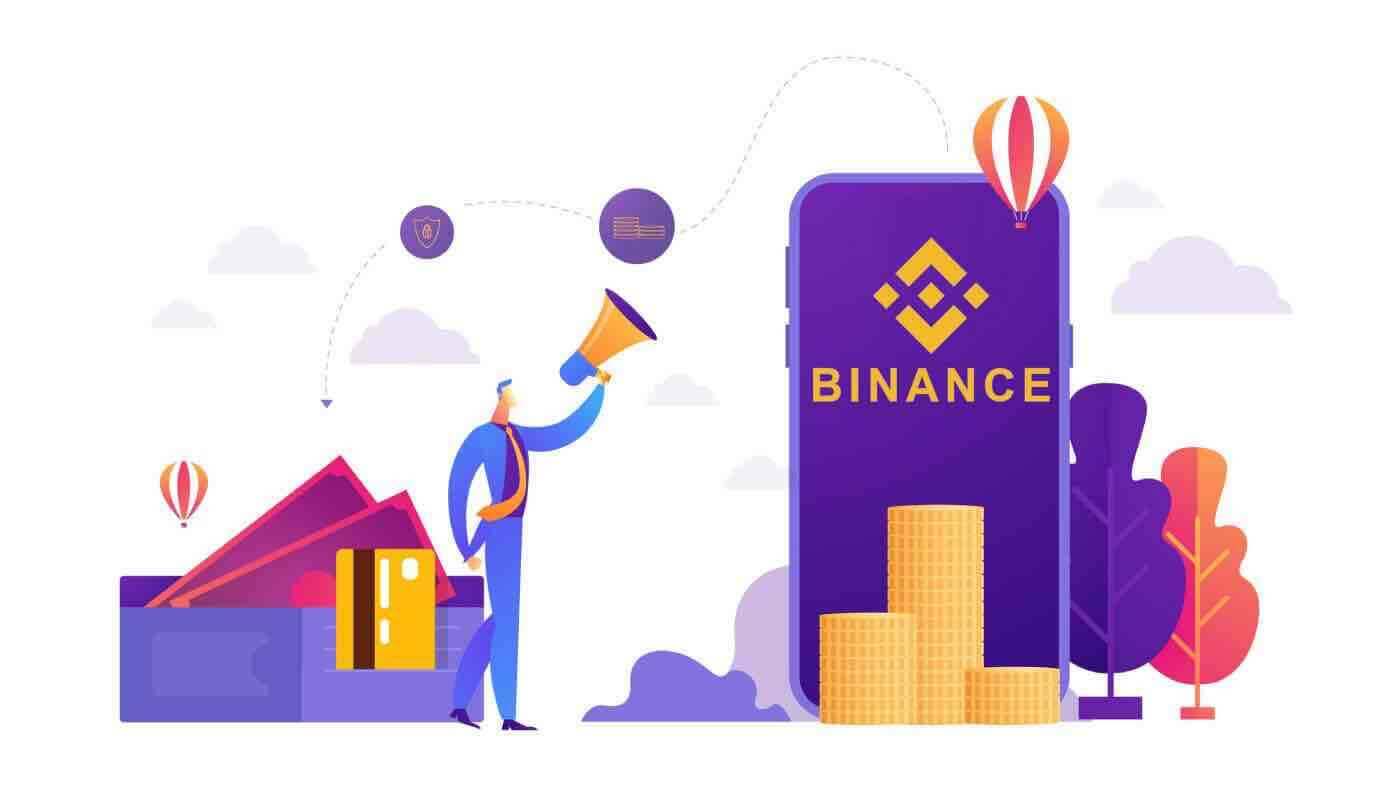
Bagaimana untuk Berdagang Kripto di Binance
Cara Membeli/Menjual Kripto di Binance (Web)
Perdagangan spot ialah transaksi mudah antara pembeli dan penjual untuk berdagang pada kadar pasaran semasa, yang dikenali sebagai harga spot. Perdagangan berlaku serta-merta apabila pesanan dipenuhi.Pengguna boleh menyediakan dagangan spot lebih awal untuk mencetuskan apabila harga spot tertentu (lebih baik) dicapai, dikenali sebagai pesanan had. Anda boleh membuat dagangan spot di Binance melalui antara muka halaman dagangan kami.
1. Lawati laman web Binance kami , dan klik pada [ Log Masuk ] di bahagian atas sebelah kanan halaman untuk log masuk ke akaun Binance anda.
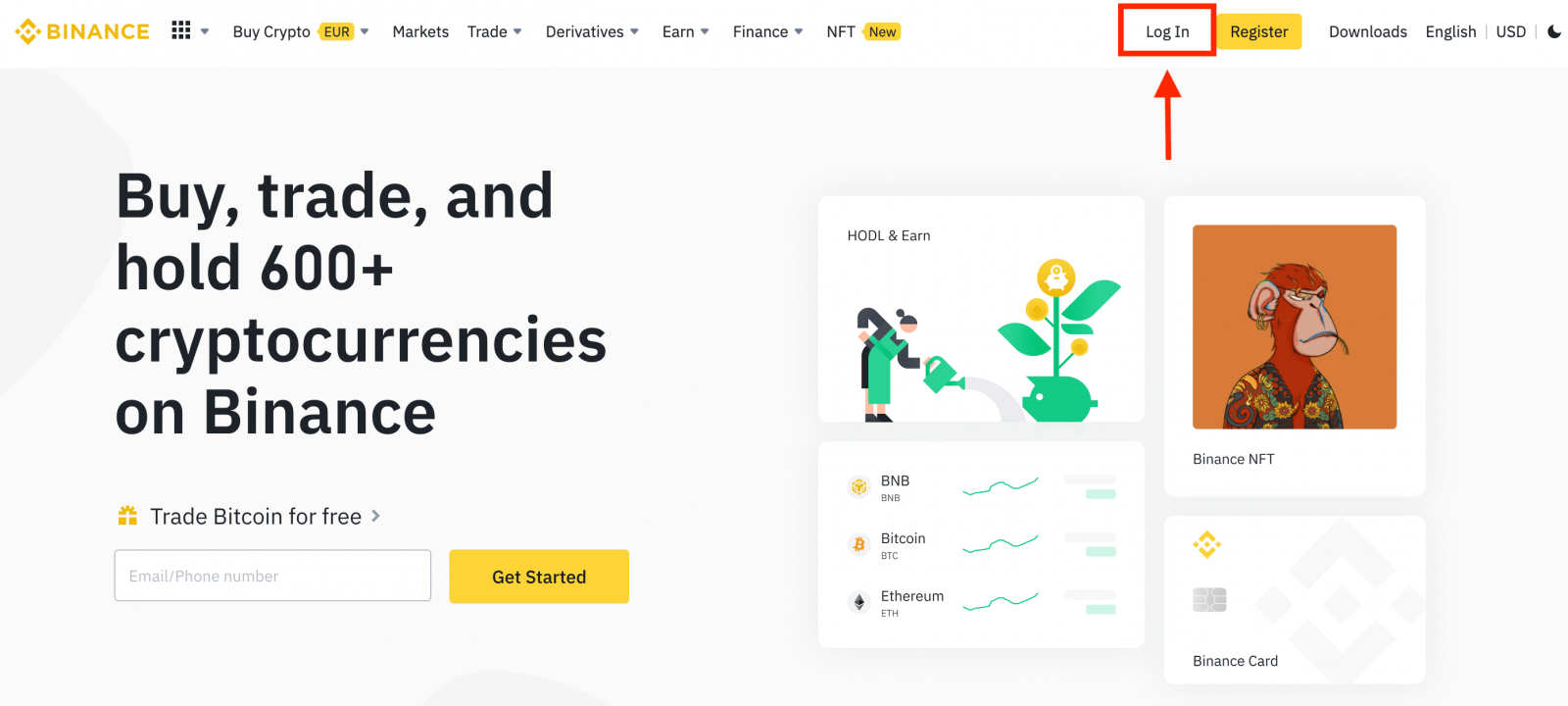
2. Klik pada mana-mana mata wang kripto pada halaman utama untuk pergi terus ke halaman perdagangan spot yang sepadan.
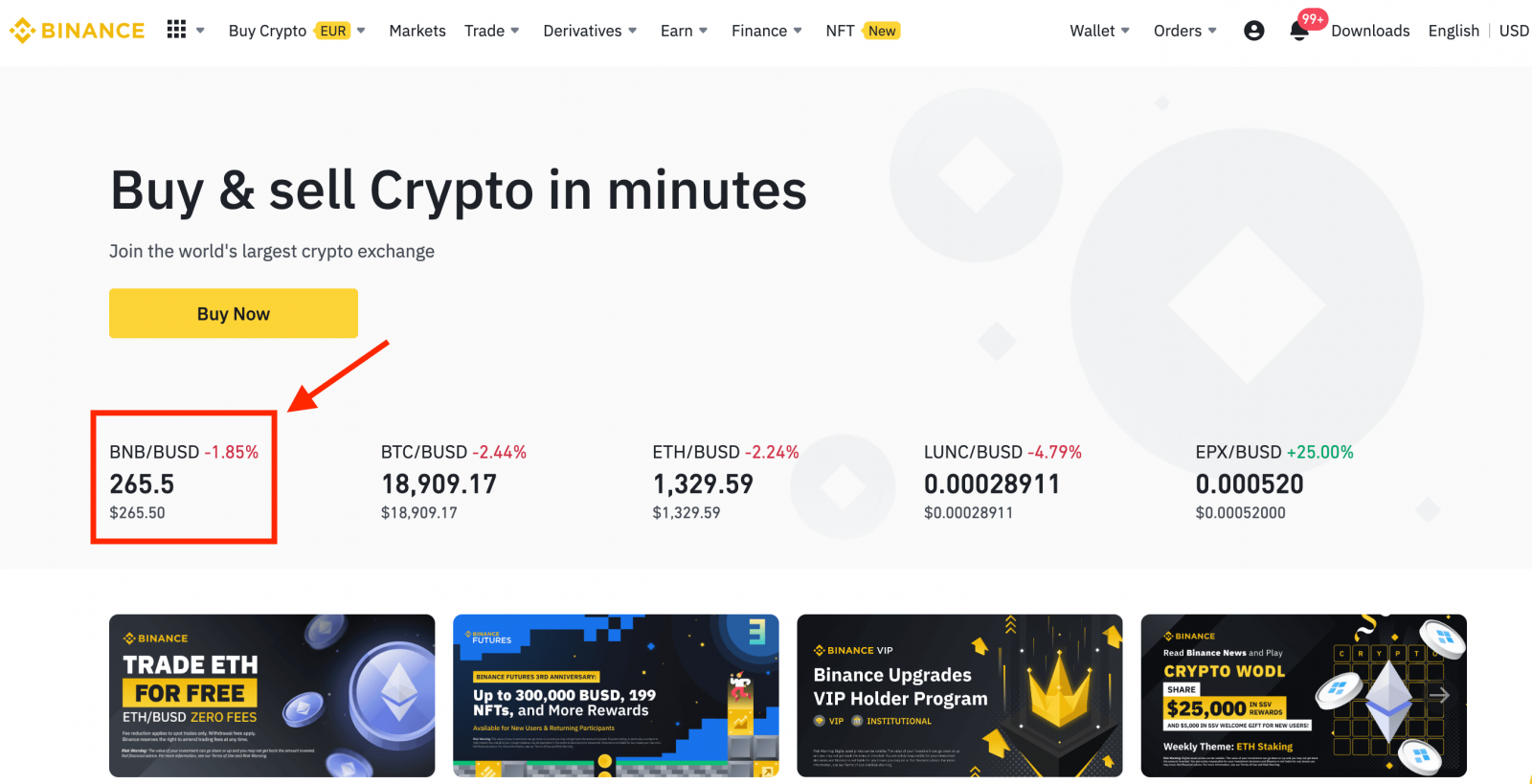
Anda boleh mendapatkan pilihan yang lebih besar dengan mengklik [ Lihat lebih banyak pasaran ] di bahagian bawah senarai.
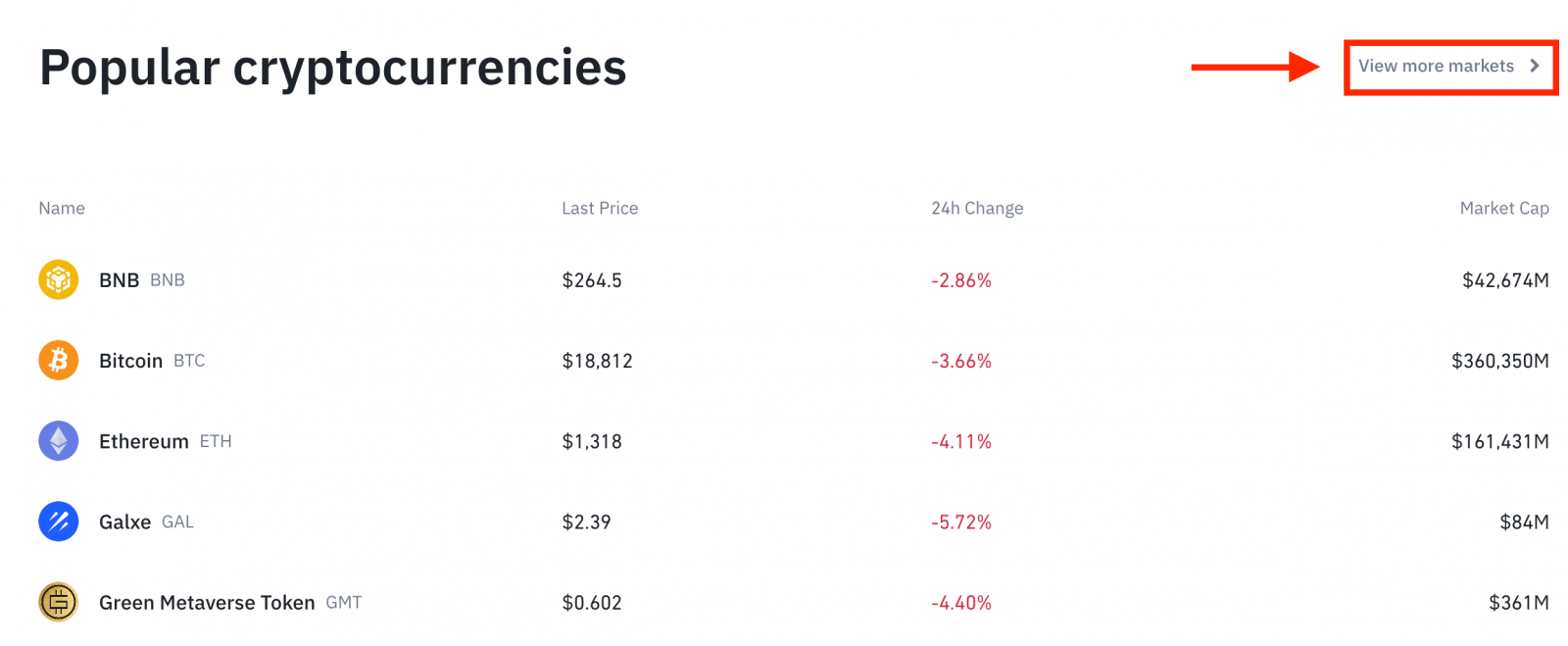
3. Anda kini akan mendapati diri anda berada di antara muka halaman dagangan.
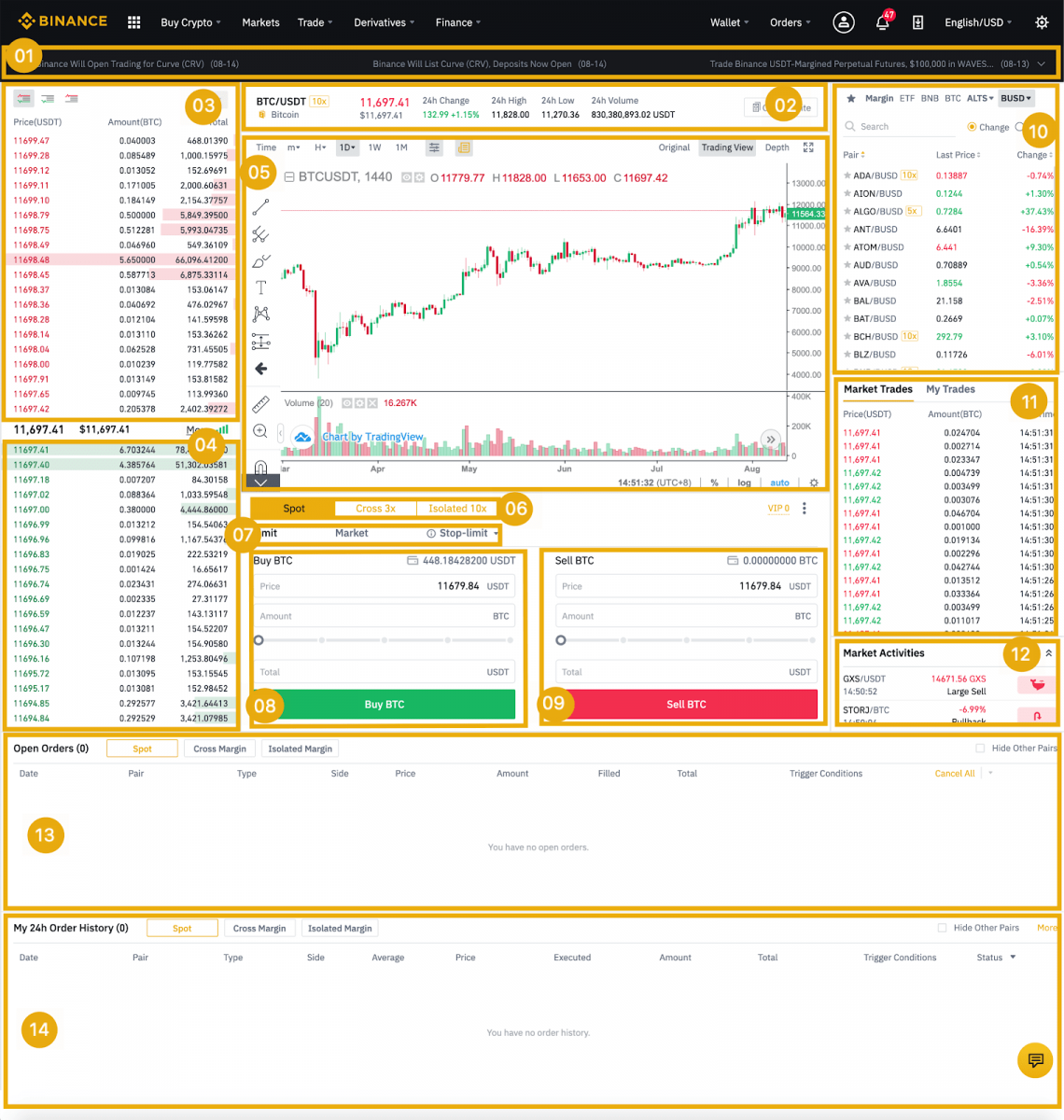
- Pengumuman Binance
- Jumlah dagangan pasangan dagangan dalam 24 jam
- Jual buku pesanan
- Beli buku pesanan
- Carta Candlestick dan Kedalaman Pasaran
- Jenis Dagangan: Spot/Silang Margin/Margin Terpencil
- Jenis pesanan: Had/Pasaran/Stop-limit/OCO(One-Cancel-the-Other)
- Beli Cryptocurrency
- Jual Cryptocurrency
- Pasangan Pasaran dan Dagangan.
- Transaksi terbaharu anda yang telah selesai
- Aktiviti Pasaran: turun naik/aktiviti yang besar dalam dagangan pasaran
- Open order
- Sejarah pesanan 24 jam anda
- Perkhidmatan pelanggan Binance
4. Mari kita lihat untuk membeli beberapa BNB. Di bahagian atas halaman utama Binance, klik pada pilihan [ Dagangan ] dan pilih atau [ Klasik ] atau [ Lanjutan ].
Pergi ke bahagian pembelian (8) untuk membeli BNB dan isikan harga serta jumlah pesanan anda. Klik pada [Beli BNB] untuk menyelesaikan transaksi.
Anda boleh mengikuti langkah yang sama untuk menjual BNB.
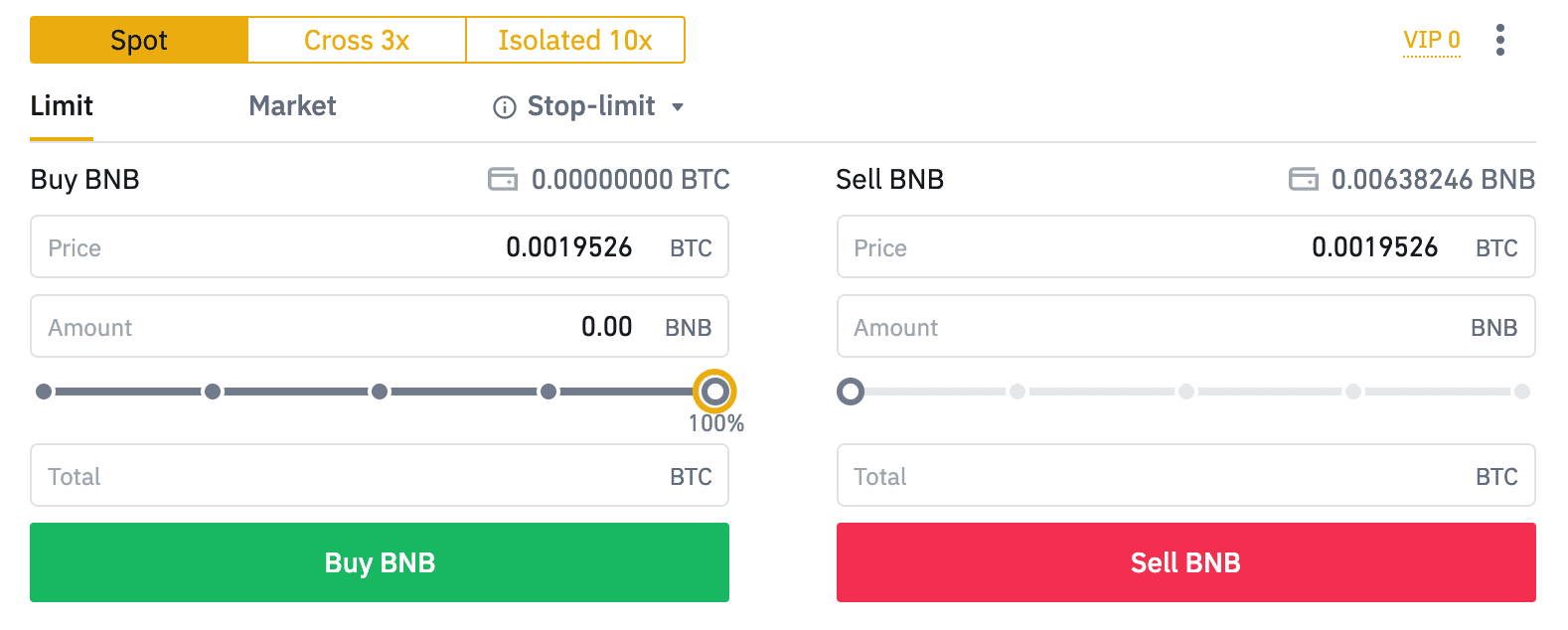
- Jenis pesanan lalai ialah pesanan had. Jika peniaga ingin membuat pesanan secepat mungkin, mereka boleh bertukar kepada Pesanan [Pasaran]. Dengan memilih pesanan pasaran, pengguna boleh berdagang serta-merta pada harga pasaran semasa.
- Jika harga pasaran BNB/BTC berada pada 0.002, tetapi anda ingin membeli pada harga tertentu, contohnya, 0.001, anda boleh membuat pesanan [Limit]. Apabila harga pasaran mencapai harga yang anda tetapkan, pesanan yang anda buat akan dilaksanakan.
- Peratusan yang ditunjukkan di bawah dalam medan [Jumlah] BNB merujuk kepada amaun peratusan BTC pegangan anda yang anda ingin berdagang untuk BNB. Tarik peluncur melintang untuk menukar jumlah yang dikehendaki.
Cara Membeli/Menjual Kripto pada Binance (Apl)
1. Log masuk ke Apl Binance, dan klik pada [Trade] untuk pergi ke halaman dagangan spot.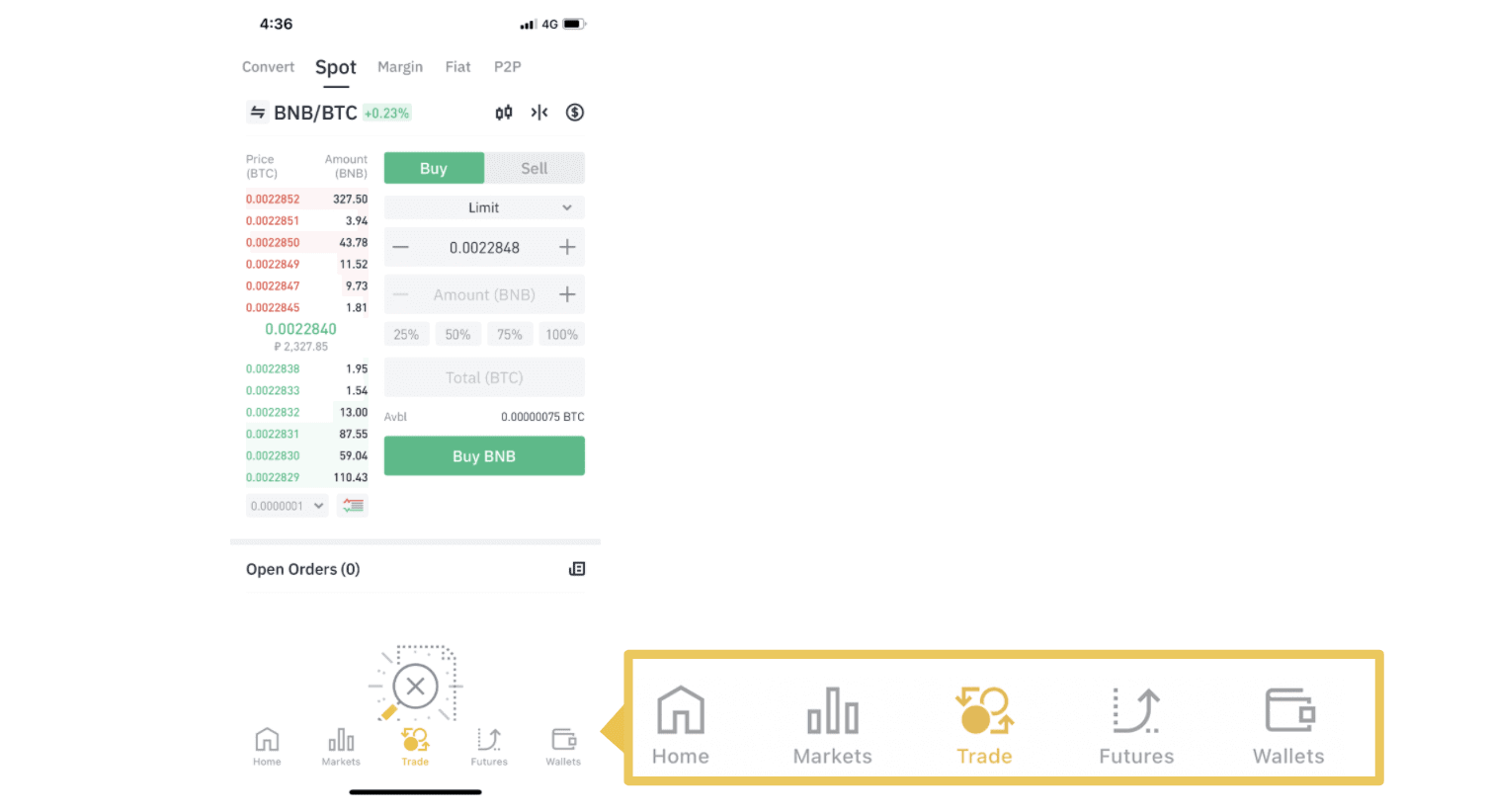
2. Berikut ialah antara muka halaman dagangan.
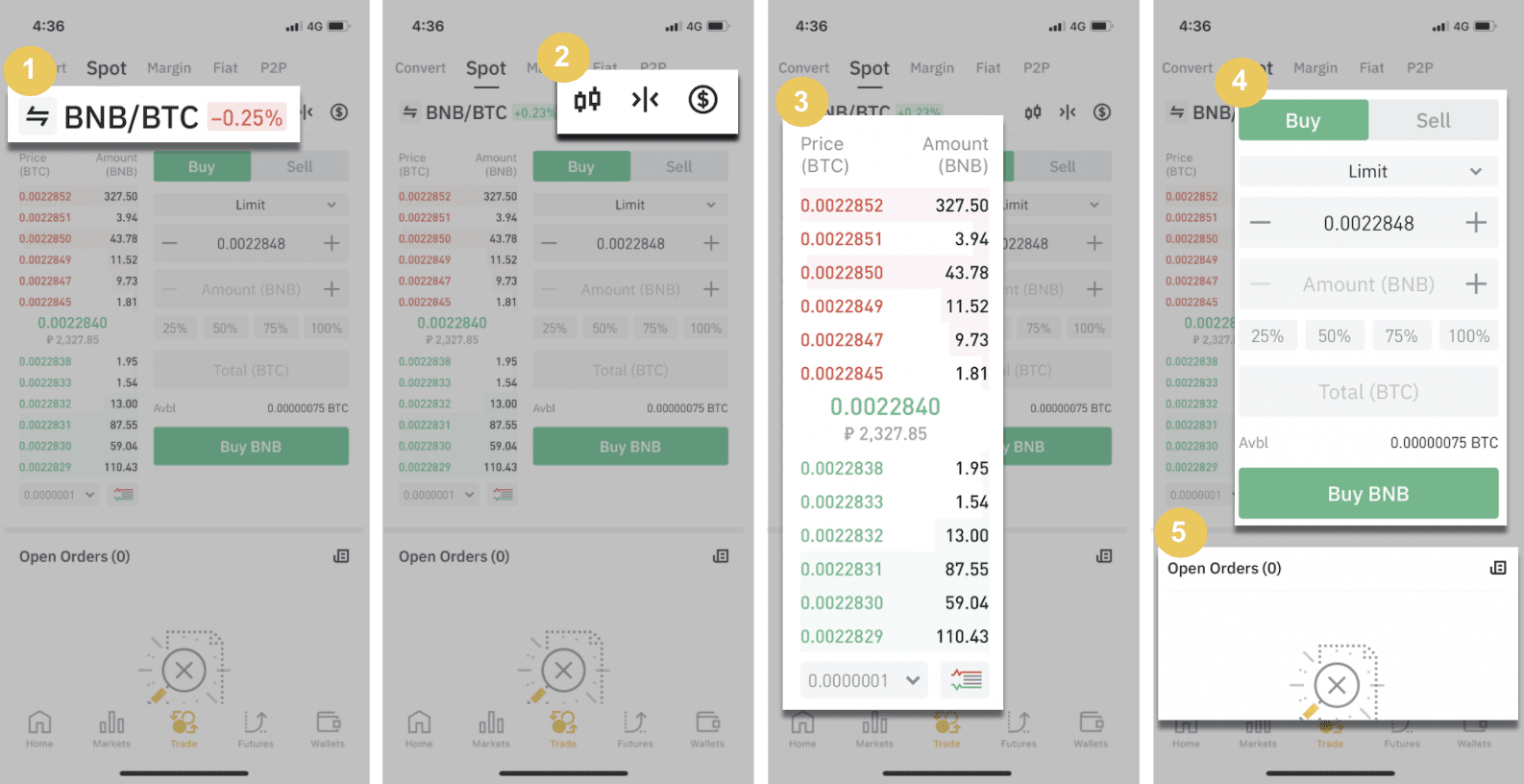
1. Pasangan Pasaran dan Perdagangan.
2. Carta lilin pasaran masa nyata, pasangan dagangan mata wang kripto yang disokong, bahagian “Beli Kripto”.
3. Jual/Beli buku pesanan.
4. Beli/Jual Cryptocurrency.
5. Open order.
Sebagai contoh, kami akan membuat perdagangan "Limit order" untuk membeli BNB
(1). Masukkan harga spot yang anda ingin beli BNB anda dan itu akan mencetuskan pesanan had. Kami telah menetapkan ini sebagai 0.002 BTC setiap BNB.
(2). Dalam medan [Amount], masukkan jumlah BNB yang anda ingin beli. Anda juga boleh menggunakan peratusan di bawah untuk memilih jumlah BTC pegangan anda yang ingin anda gunakan untuk membeli BNB.
(3). Sebaik sahaja harga pasaran BNB mencapai 0.002 BTC, pesanan had akan dicetuskan dan selesai. 1 BNB akan dihantar ke dompet spot anda.
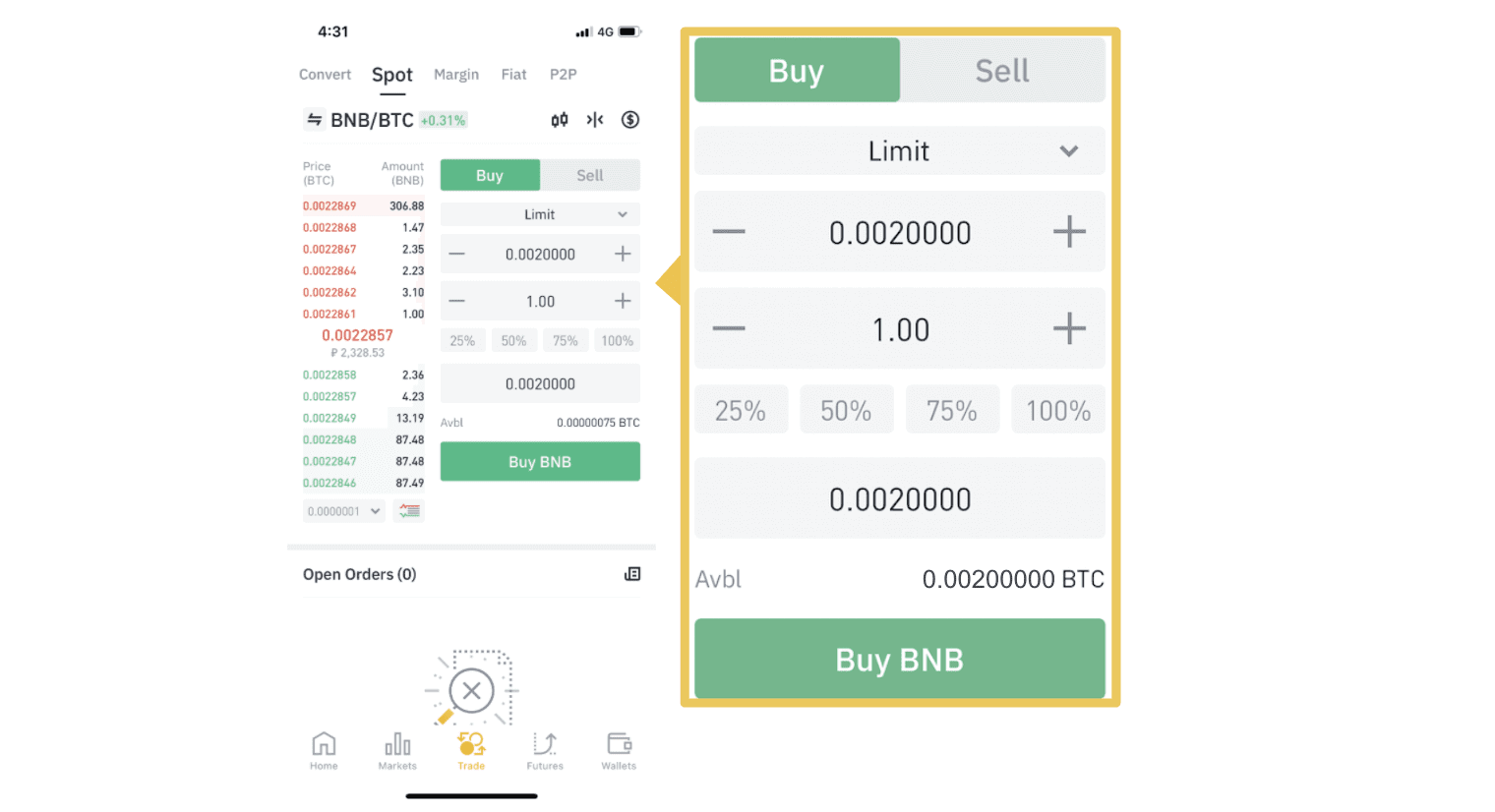 Anda boleh mengikuti langkah yang sama untuk menjual BNB atau mana-mana mata wang kripto pilihan lain dengan memilih tab [Jual].
Anda boleh mengikuti langkah yang sama untuk menjual BNB atau mana-mana mata wang kripto pilihan lain dengan memilih tab [Jual]. NOTA :
- Jenis pesanan lalai ialah pesanan had. Jika peniaga ingin membuat pesanan secepat mungkin, mereka boleh bertukar kepada Pesanan [Pasaran]. Dengan memilih pesanan pasaran, pengguna boleh berdagang serta-merta pada harga pasaran semasa.
- Jika harga pasaran BNB/BTC berada pada 0.002, tetapi anda ingin membeli pada harga tertentu, contohnya, 0.001, anda boleh membuat pesanan [Limit]. Apabila harga pasaran mencapai harga yang anda tetapkan, pesanan yang anda buat akan dilaksanakan.
- Peratusan yang ditunjukkan di bawah dalam medan [Jumlah] BNB merujuk kepada amaun peratusan BTC pegangan anda yang anda ingin berdagang untuk BNB. Tarik peluncur melintang untuk menukar jumlah yang dikehendaki.
Apakah Fungsi Had Berhenti dan Cara menggunakannya
Apakah perintah had henti
Pesanan henti-had ialah pesanan had yang mempunyai harga had dan harga henti. Apabila harga berhenti dicapai, pesanan had akan diletakkan pada buku pesanan. Setelah harga had dicapai, pesanan had akan dilaksanakan.
- Harga henti: Apabila harga aset mencapai harga henti, perintah had henti dilaksanakan untuk membeli atau menjual aset pada harga had atau lebih baik.
- Harga had: Harga yang dipilih (atau berpotensi lebih baik) di mana pesanan had henti dilaksanakan.
Anda boleh menetapkan harga henti dan harga had pada harga yang sama. Walau bagaimanapun, adalah disyorkan bahawa harga hentian untuk pesanan jualan hendaklah lebih tinggi sedikit daripada harga had. Perbezaan harga ini akan membolehkan jurang keselamatan dalam harga antara masa pesanan dicetuskan dan apabila pesanan itu dipenuhi. Anda boleh menetapkan harga hentian lebih rendah sedikit daripada harga had untuk pesanan belian. Ini juga akan mengurangkan risiko pesanan anda tidak dipenuhi.
Sila ambil perhatian bahawa selepas harga pasaran mencapai harga had anda, pesanan anda akan dilaksanakan sebagai pesanan had. Jika anda menetapkan had henti rugi terlalu tinggi atau had ambil untung terlalu rendah, pesanan anda mungkin tidak akan pernah diisi kerana harga pasaran tidak dapat mencapai harga had yang anda tetapkan.
Cara membuat pesanan had henti
Bagaimanakah perintah had henti berfungsi?
Harga semasa ialah 2,400 (A). Anda boleh menetapkan harga hentian melebihi harga semasa, seperti 3,000 (B), atau di bawah harga semasa, seperti 1,500 (C). Sebaik sahaja harga naik kepada 3,000 (B) atau turun kepada 1,500 (C), pesanan had henti akan dicetuskan dan pesanan had akan diletakkan secara automatik pada buku pesanan.
Nota
Harga had boleh ditetapkan di atas atau di bawah harga hentian untuk kedua-dua pesanan beli dan jual. Sebagai contoh, harga henti B boleh diletakkan bersama-sama dengan harga had yang lebih rendah B1 atau harga had yang lebih tinggi B2.
Pesanan had adalah tidak sah sebelum harga henti dicetuskan, termasuk apabila harga had dicapai lebih awal daripada harga hentian.
Apabila harga henti dicapai, ia hanya menunjukkan bahawa pesanan had diaktifkan dan akan diserahkan kepada buku pesanan, bukannya pesanan had diisi serta-merta. Perintah had akan dilaksanakan mengikut peraturannya sendiri.
Bagaimana untuk membuat pesanan had henti pada Binance?
1. Log masuk ke akaun Binance anda dan pergi ke [ Trade ] - [ Spot ]. Pilih sama ada [ Beli ] atau [ Jual ], kemudian klik [ Had henti ].
2. Masukkan harga henti, harga had dan jumlah kripto yang anda ingin beli. Klik [Beli BNB] untuk mengesahkan butiran transaksi.
Bagaimana untuk melihat pesanan had henti saya?
Sebaik sahaja anda menyerahkan pesanan, anda boleh melihat dan mengedit pesanan had henti anda di bawah [ Pesanan Terbuka ].
Untuk melihat pesanan yang dilaksanakan atau dibatalkan, pergi ke tab [ Sejarah Pesanan ].
Soalan Lazim (FAQ)
Apakah Pesanan Had
Pesanan had ialah pesanan yang anda buat pada buku pesanan dengan harga had tertentu. Ia tidak akan dilaksanakan serta-merta seperti pesanan pasaran. Sebaliknya, pesanan had hanya akan dilaksanakan jika harga pasaran mencapai harga had anda (atau lebih baik). Oleh itu, anda boleh menggunakan pesanan had untuk membeli pada harga yang lebih rendah atau menjual pada harga yang lebih tinggi daripada harga pasaran semasa.
Sebagai contoh, anda membuat pesanan had belian untuk 1 BTC pada $60,000 dan harga BTC semasa ialah 50,000. Pesanan had anda akan diisi serta-merta pada $50,000, kerana ia adalah harga yang lebih baik daripada yang anda tetapkan ($60,000).
Begitu juga, jika anda membuat pesanan had jualan untuk 1 BTC pada $40,000 dan harga BTC semasa ialah $50,000. Pesanan akan diisi serta-merta pada $50,000 kerana ia adalah harga yang lebih baik daripada $40,000.
| Pesanan Pasaran | Had Pesanan |
| Membeli aset pada harga pasaran | Membeli aset pada harga yang ditetapkan atau lebih baik |
| Isi serta merta | Isi hanya pada harga pesanan had atau lebih baik |
| Manual | Boleh set awal |
Apakah Pesanan Pasaran
Pesanan pasaran dilaksanakan pada harga pasaran semasa secepat mungkin apabila anda membuat pesanan. Anda boleh menggunakannya untuk membuat kedua-dua pesanan beli dan jual.
Anda boleh memilih [Jumlah] atau [Jumlah] untuk membuat pesanan pasaran beli atau jual. Sebagai contoh, jika anda ingin membeli kuantiti BTC tertentu, anda boleh memasukkan jumlah tersebut secara langsung. Tetapi jika anda ingin membeli BTC dengan jumlah dana tertentu, seperti 10,000 USDT, anda boleh menggunakan [Jumlah] untuk membuat pesanan belian.
Cara Melihat Aktiviti Dagangan Spot Saya
Anda boleh melihat aktiviti dagangan spot anda dari panel Pesanan dan Kedudukan di bahagian bawah antara muka dagangan. Hanya bertukar antara tab untuk menyemak status pesanan terbuka anda dan pesanan yang telah dilaksanakan sebelum ini.
1. Open order
Di bawah tab [Pesanan Terbuka] , anda boleh melihat butiran pesanan terbuka anda, termasuk:- Tarikh pesanan
- Pasangan dagangan
- Jenis pesanan
- Harga pesanan
- Jumlah Pesanan
- % diisi
- Jumlah keseluruhan
- Keadaan pencetus (jika ada)

Untuk memaparkan pesanan terbuka semasa sahaja, tandai kotak [Sembunyikan Pasangan Lain] . 
Untuk membatalkan semua pesanan terbuka pada tab semasa, klik [Batalkan Semua] dan pilih jenis pesanan untuk dibatalkan.
2. Sejarah pesanan
Sejarah pesanan memaparkan rekod pesanan anda yang diisi dan tidak diisi dalam tempoh tertentu. Anda boleh melihat butiran pesanan, termasuk:- Tarikh pesanan
- Pasangan dagangan
- Jenis pesanan
- Harga pesanan
- Jumlah pesanan yang diisi
- % diisi
- Jumlah keseluruhan
- Keadaan pencetus (jika ada)

3. Sejarah Perdagangan
Sejarah perdagangan menunjukkan rekod pesanan anda yang diisi sepanjang tempoh tertentu. Anda juga boleh menyemak yuran transaksi dan peranan anda (pembuat pasaran atau pengambil).Untuk melihat sejarah perdagangan, gunakan penapis untuk menyesuaikan tarikh dan klik [Cari] .
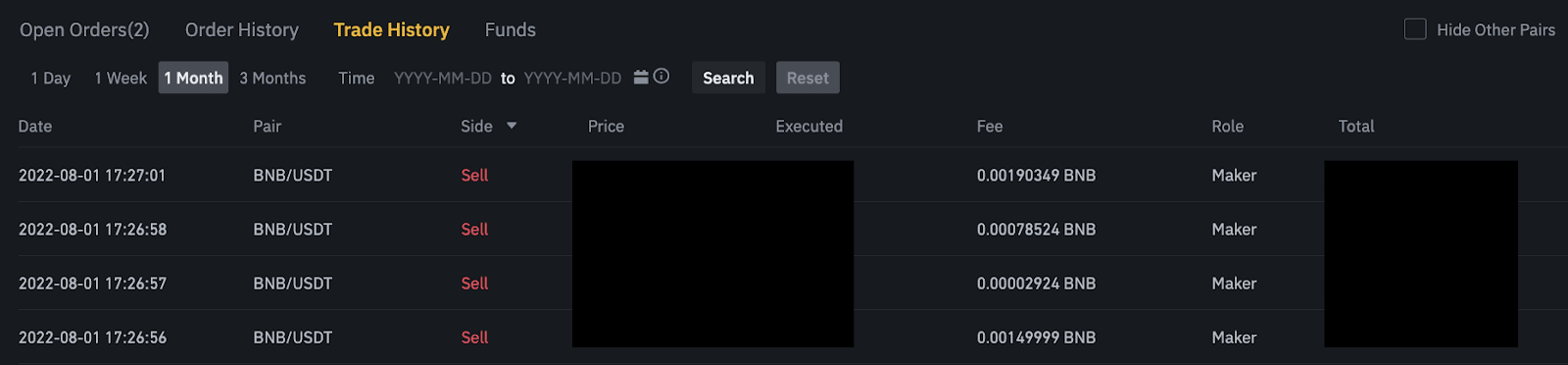
4. Dana
Anda boleh melihat butiran aset yang tersedia dalam Spot Wallet anda, termasuk syiling, jumlah baki, baki yang tersedia, dana mengikut susunan dan anggaran nilai BTC/fiat.
Sila ambil perhatian bahawa baki yang tersedia merujuk kepada jumlah dana yang boleh anda gunakan untuk membuat pesanan.

_
Bagaimana untuk menarik diri daripada Binance
Cara Menjual Kripto kepada Kad Kredit/Debit di Binance
Jual Kripto kepada Kad Kredit/Debit (Web)
Anda kini boleh menjual mata wang kripto anda untuk mata wang fiat dan minta ia dipindahkan terus ke kad kredit/debit anda di Binance.1. Log masuk ke akaun Binance anda dan klik [Beli Kripto] - [Kad Debit/Kredit].
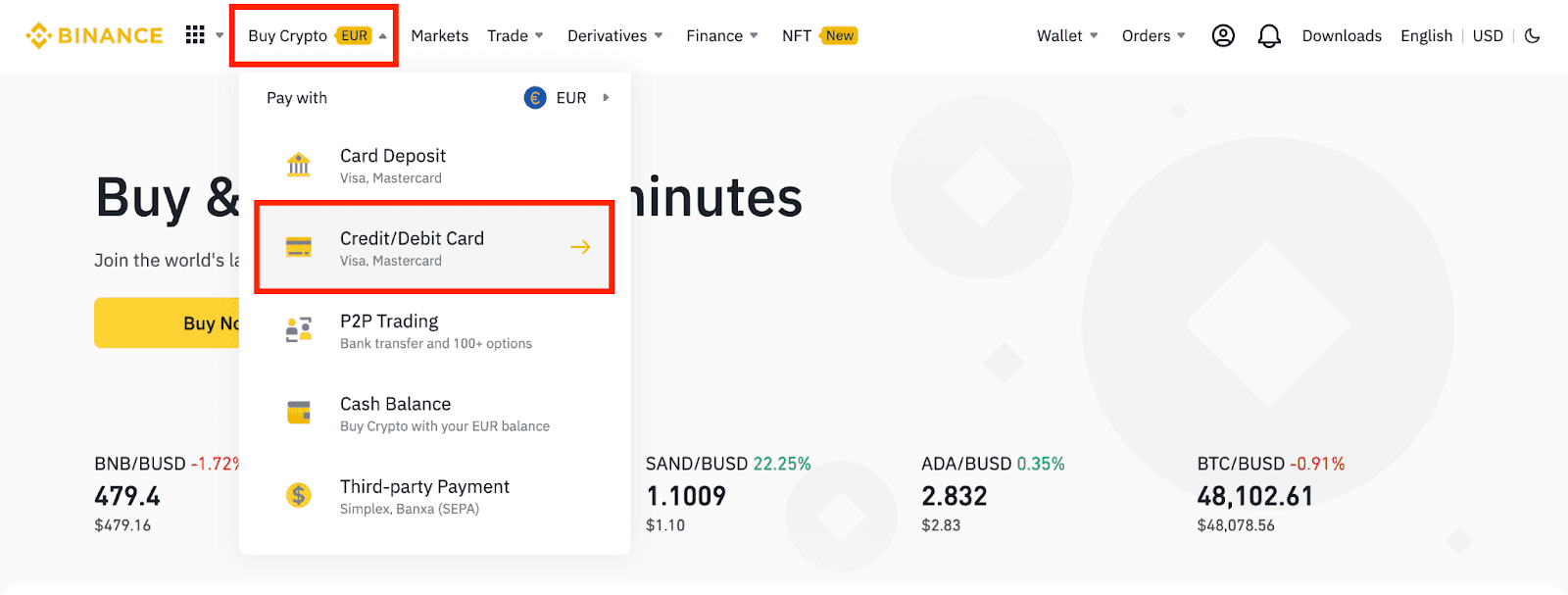
2. Klik [Jual]. Pilih mata wang fiat dan mata wang kripto yang anda ingin jual. Masukkan jumlah kemudian klik [Teruskan] .
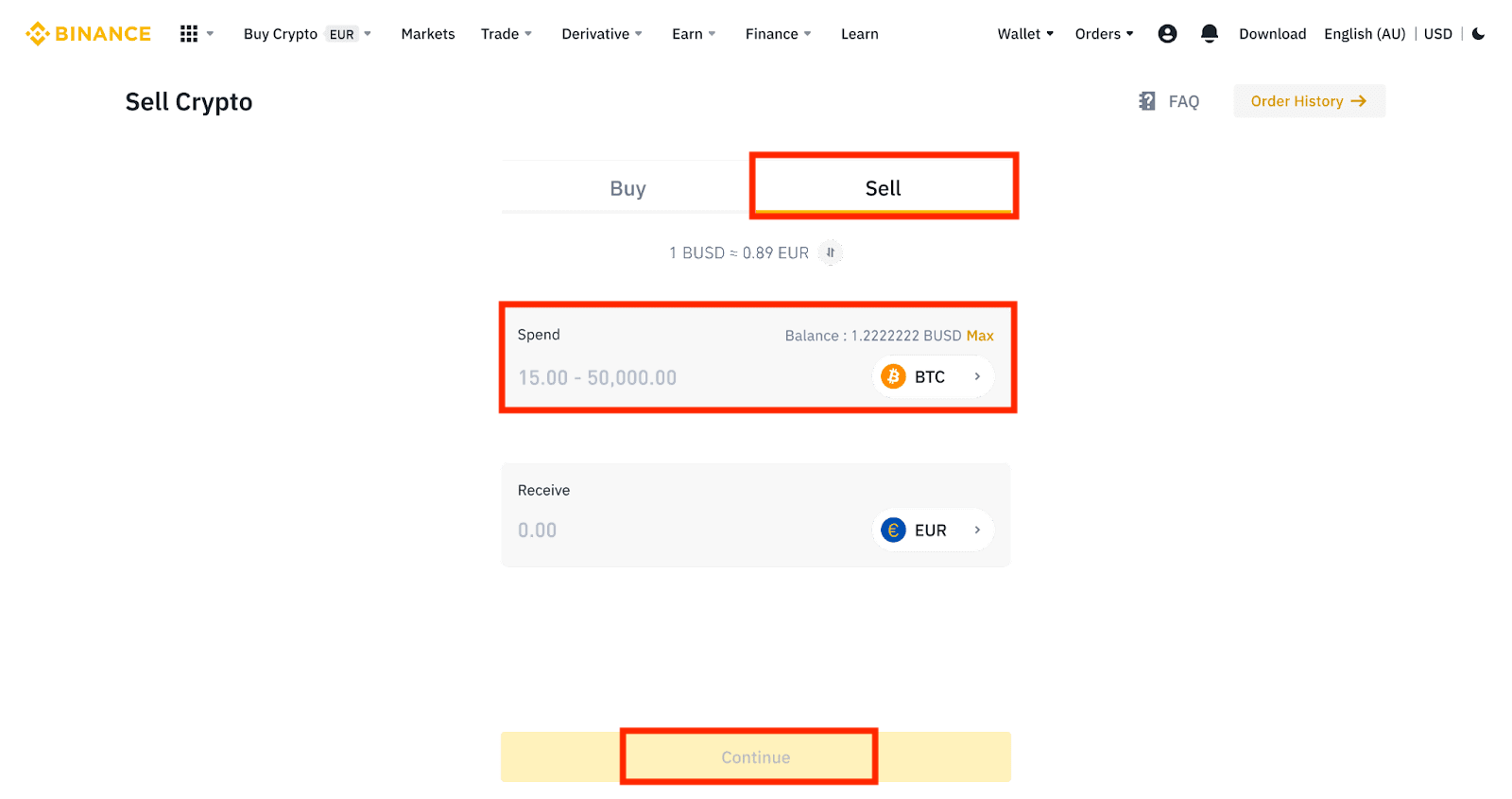
3. Pilih kaedah pembayaran anda. Klik [Urus kad] untuk memilih daripada kad sedia ada anda atau tambah kad baharu.
Anda hanya boleh menyimpan sehingga 5 kad, dan hanya kad Kredit/Debit Visa disokong.
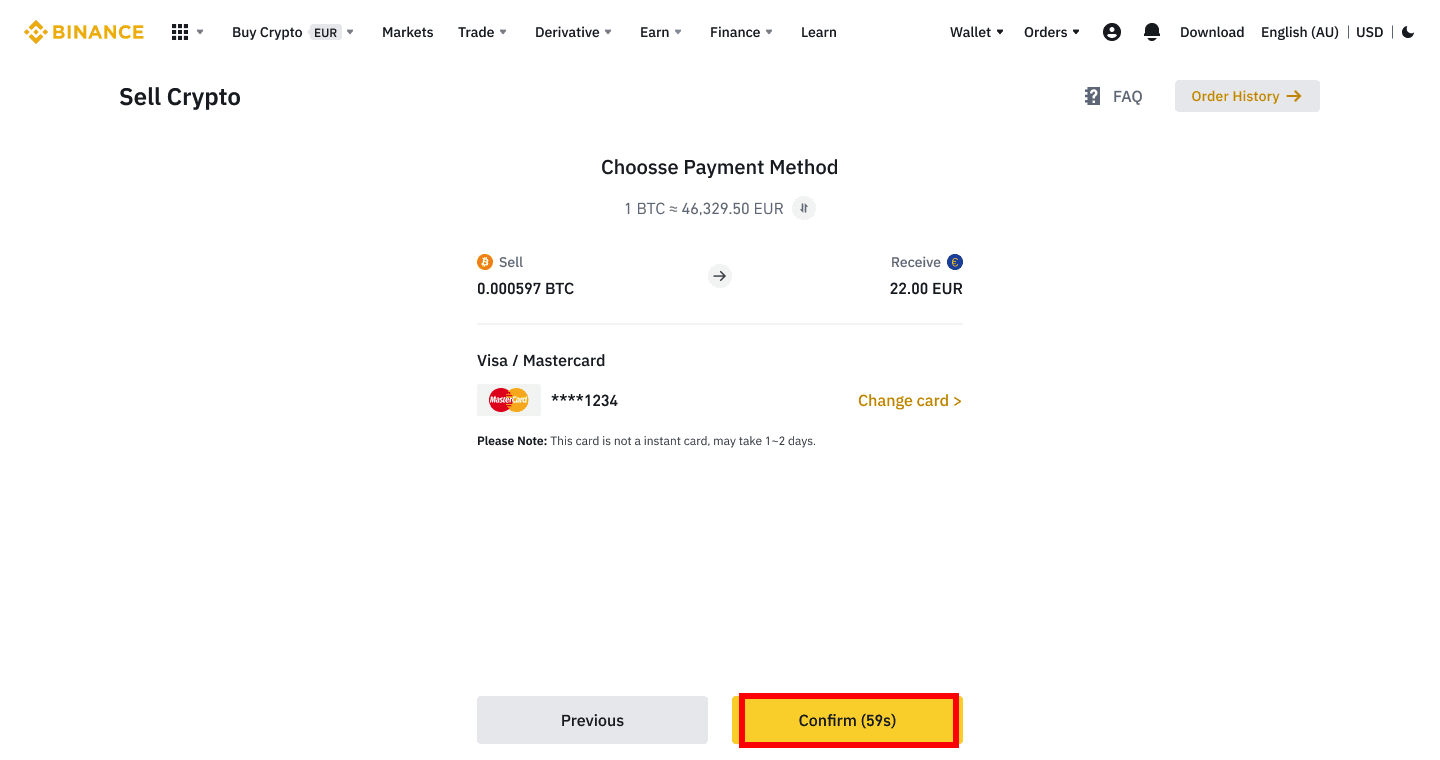
4. Semak butiran pembayaran dan sahkan pesanan anda dalam masa 10 saat, klik [Sahkan] untuk meneruskan. Selepas 10 saat, harga dan jumlah kripto yang anda akan dapat akan dikira semula. Anda boleh klik [Refresh] untuk melihat harga pasaran terkini.
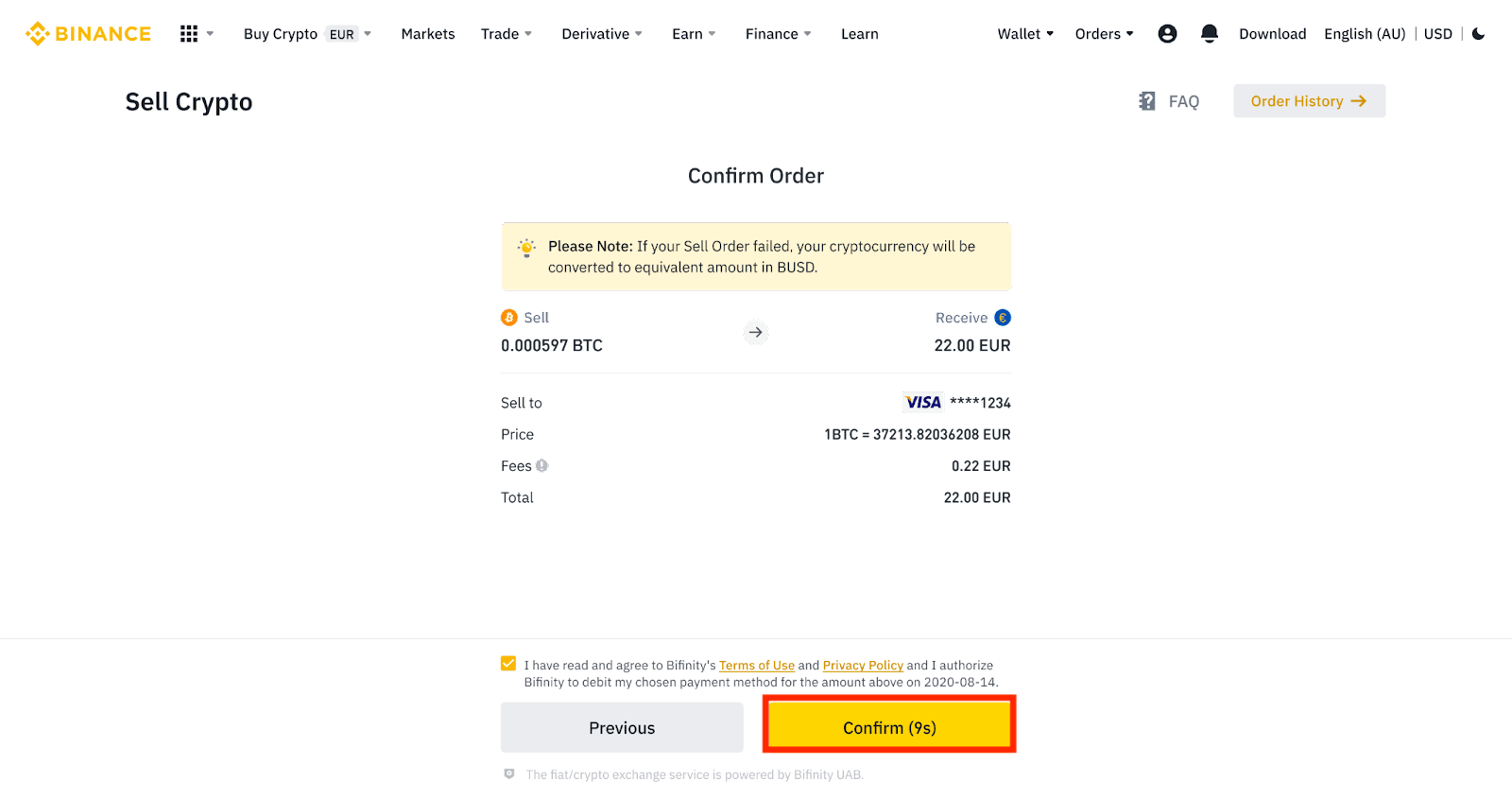
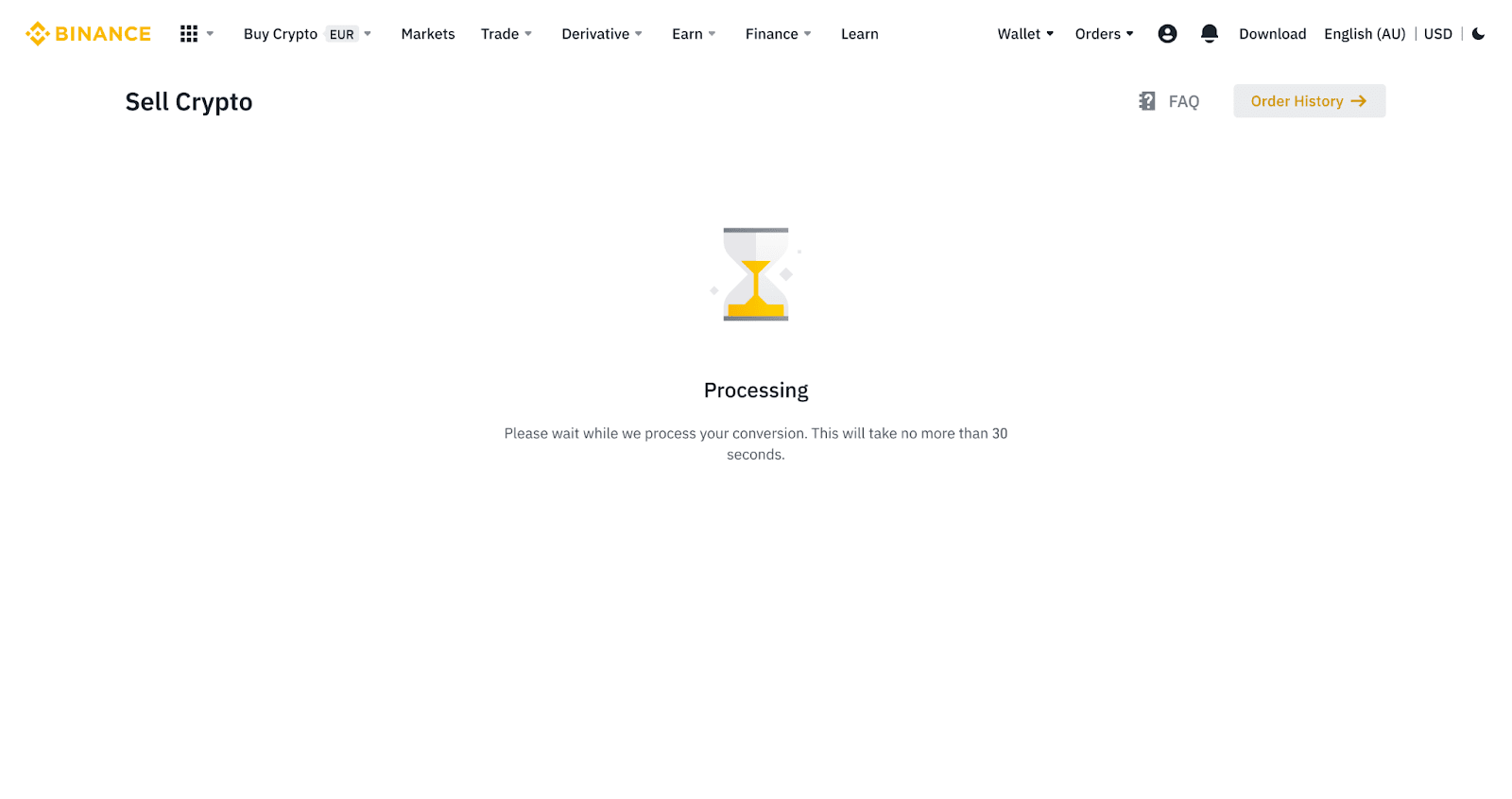
5. Semak status pesanan anda.
5.1 Setelah pesanan anda berjaya diproses, anda boleh klik [Lihat Sejarah] untuk menyemak butiran.
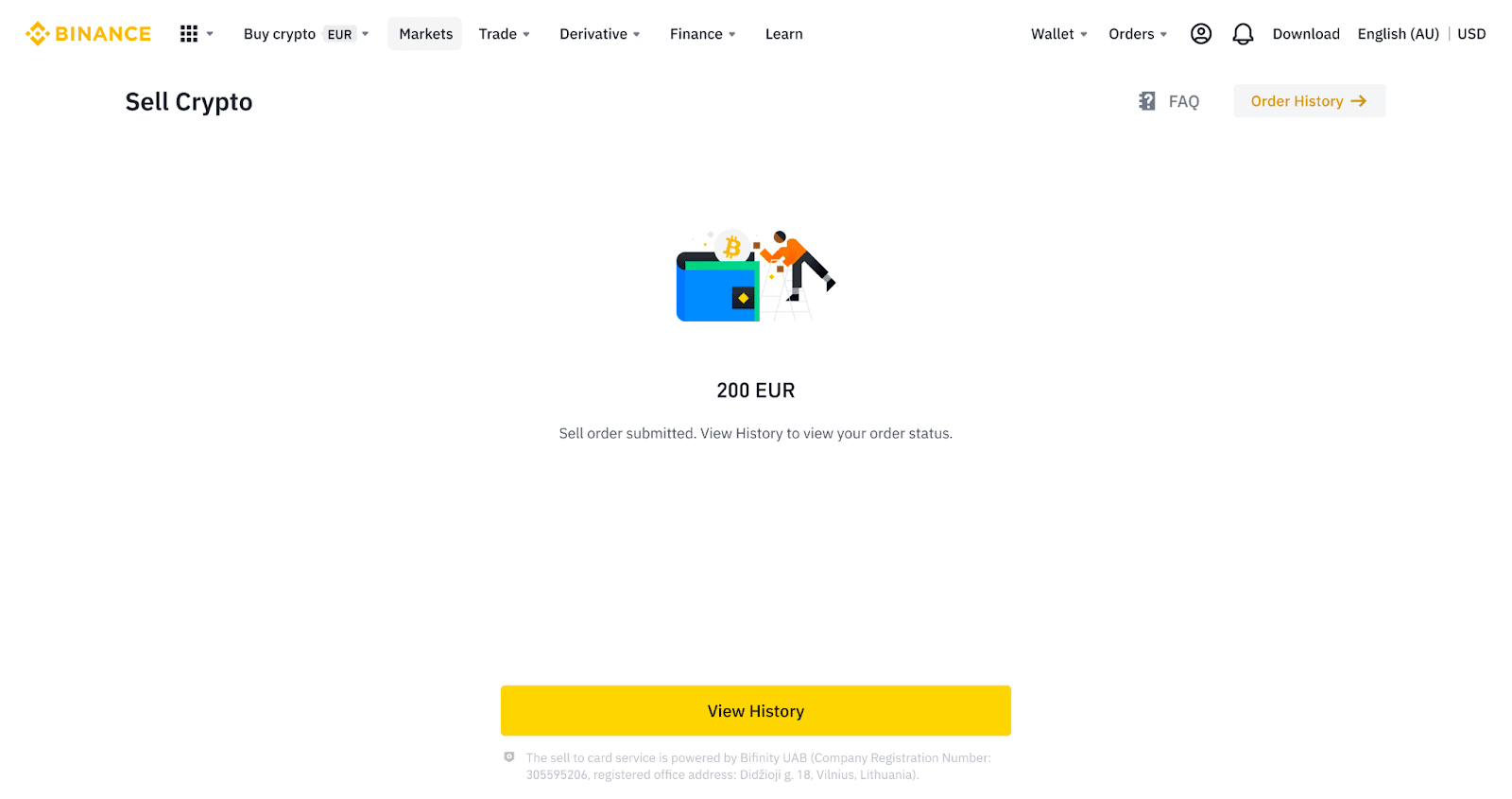
5.2 Jika pesanan anda gagal, jumlah mata wang kripto akan dikreditkan ke Spot Wallet anda dalam BUSD.
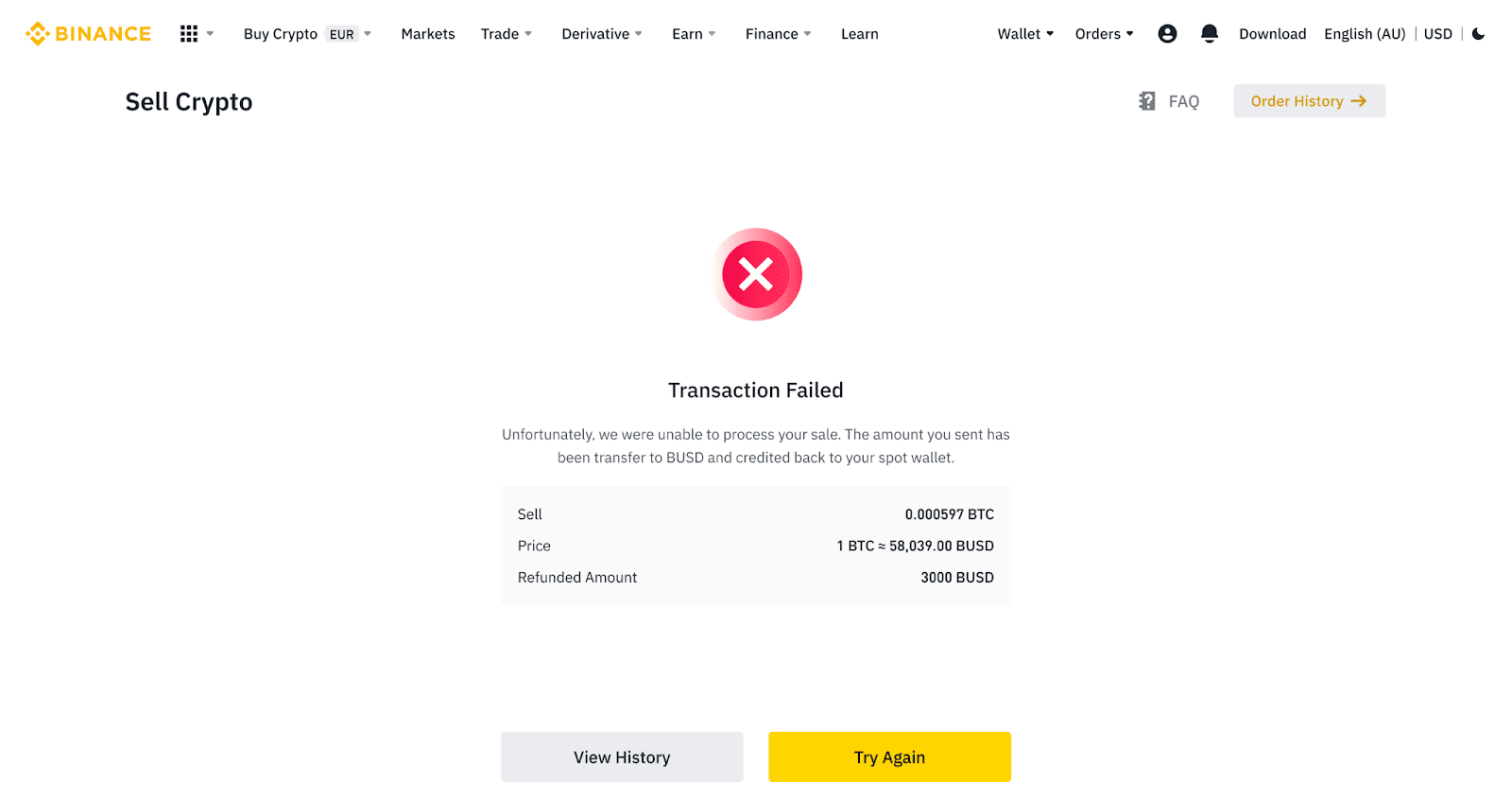
Jual Kripto kepada Kad Kredit/Debit (Apl)
1. Log masuk ke Apl Binance anda dan ketik [Kad Kredit/Debit].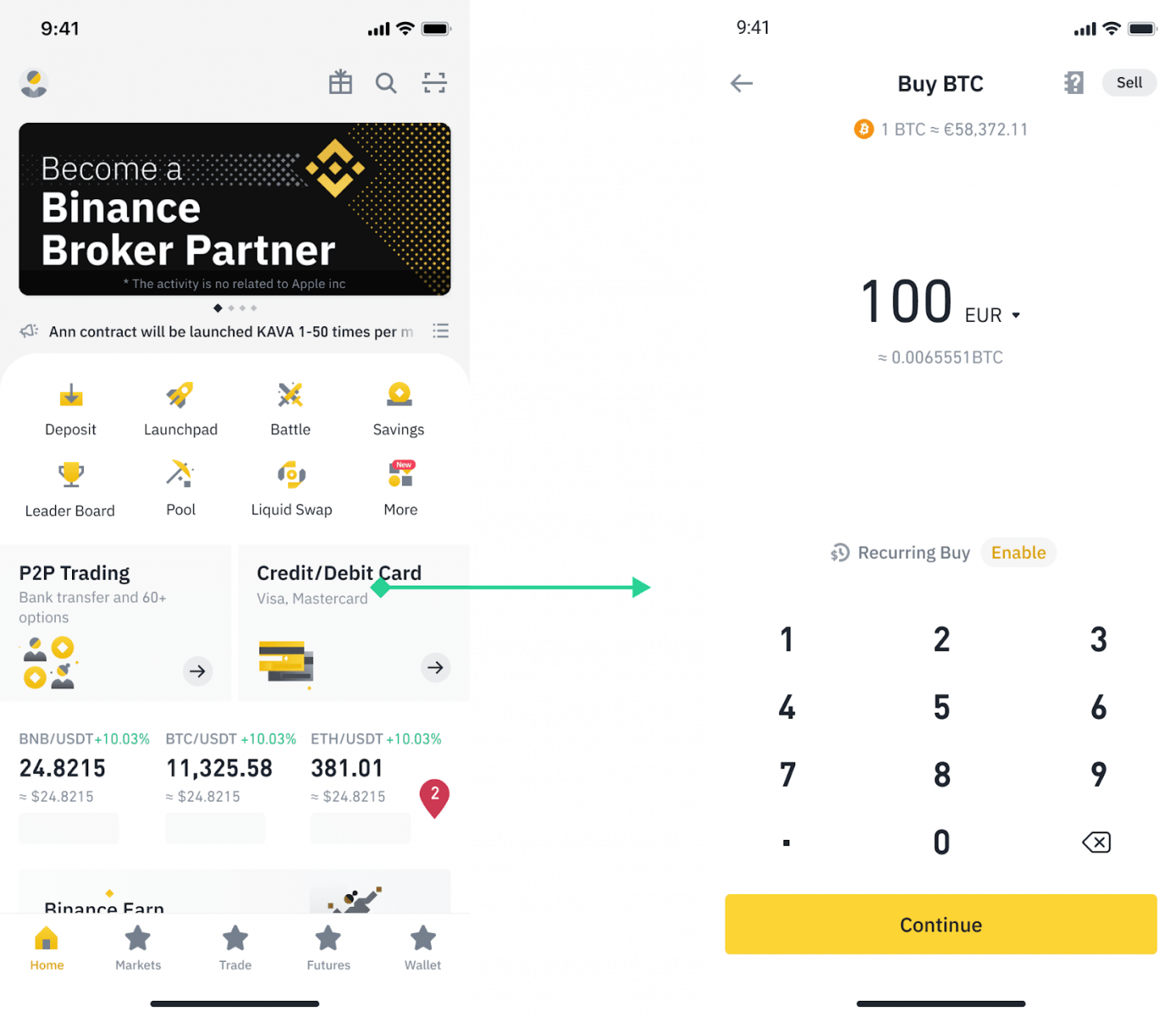
2. Pilih kripto yang ingin anda jual, kemudian ketik [Jual] di penjuru kanan sebelah atas.
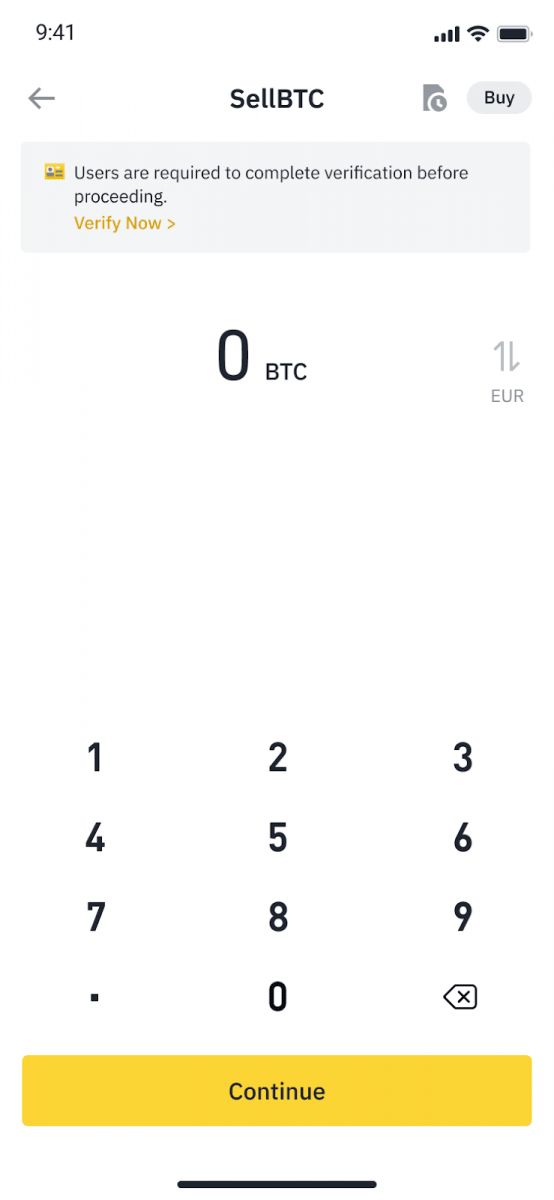
3. Pilih kaedah terima anda. Ketik [Tukar kad] untuk memilih daripada kad sedia ada anda atau tambah kad baharu.
Anda hanya boleh menyimpan sehingga 5 kad, dan hanya kad Kredit/ Debit Visa disokong untuk [Jual kepada Kad].
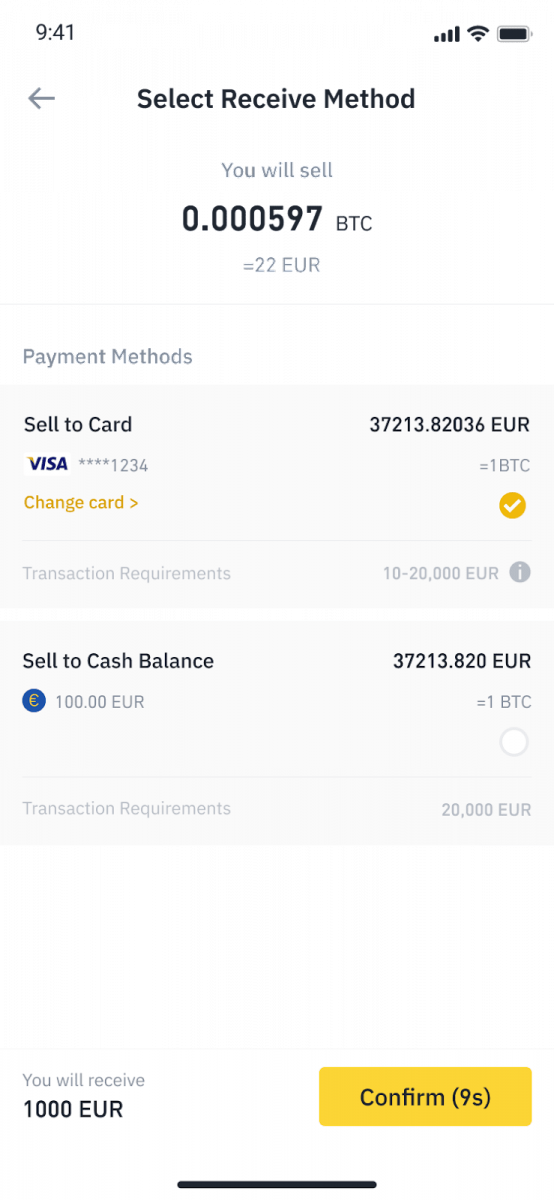
4. Setelah anda berjaya menambah atau memilih kad Kredit/Debit anda, semak dan ketik [Sahkan] dalam masa 10 saat. Selepas 10 saat, harga dan jumlah mata wang fiat akan dikira semula. Anda boleh mengetik [Refresh] untuk melihat harga pasaran terkini.
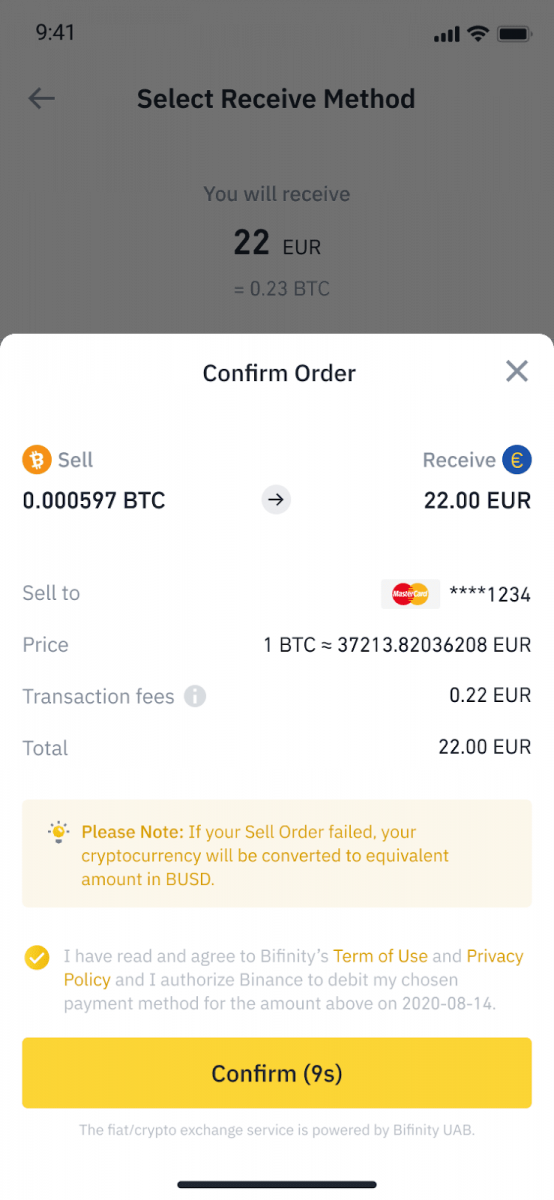
5. Semak status pesanan anda.
5.1 Setelah pesanan anda berjaya diproses, anda boleh ketik [Lihat Sejarah] untuk melihat rekod jualan anda.
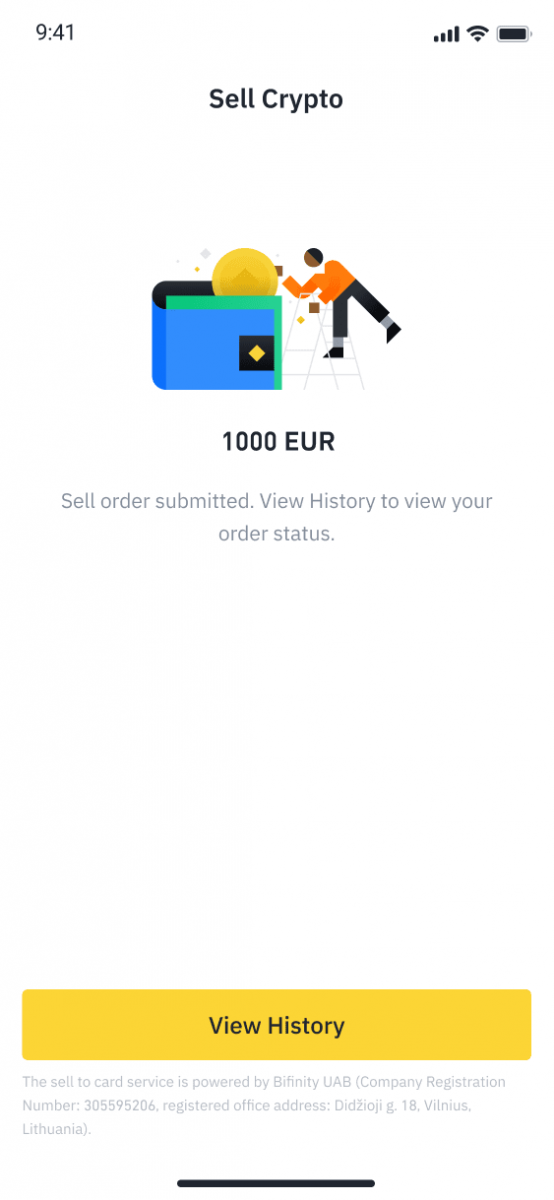
5.2 Jika pesanan anda gagal, jumlah mata wang kripto akan dikreditkan ke Spot Wallet anda dalam BUSD.
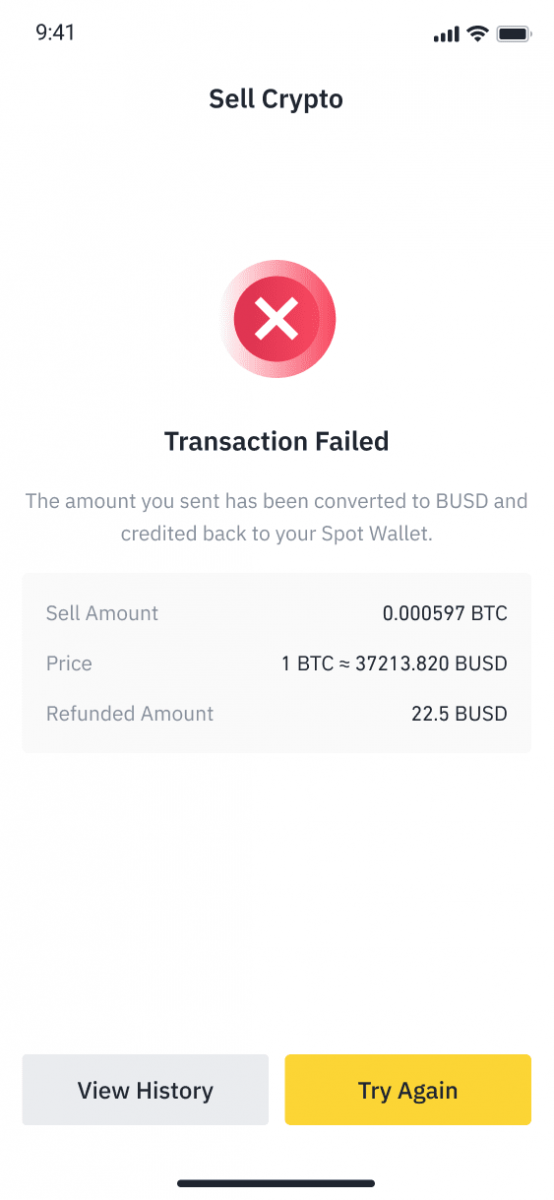
Bagaimana untuk Menjual Kripto pada Binance P2P
Jual Kripto pada Binance P2P (Web)
Langkah 1: Pilih (1) “ Beli Kripto ” kemudian klik (2) “ Dagangan P2P ” pada navigasi atas.
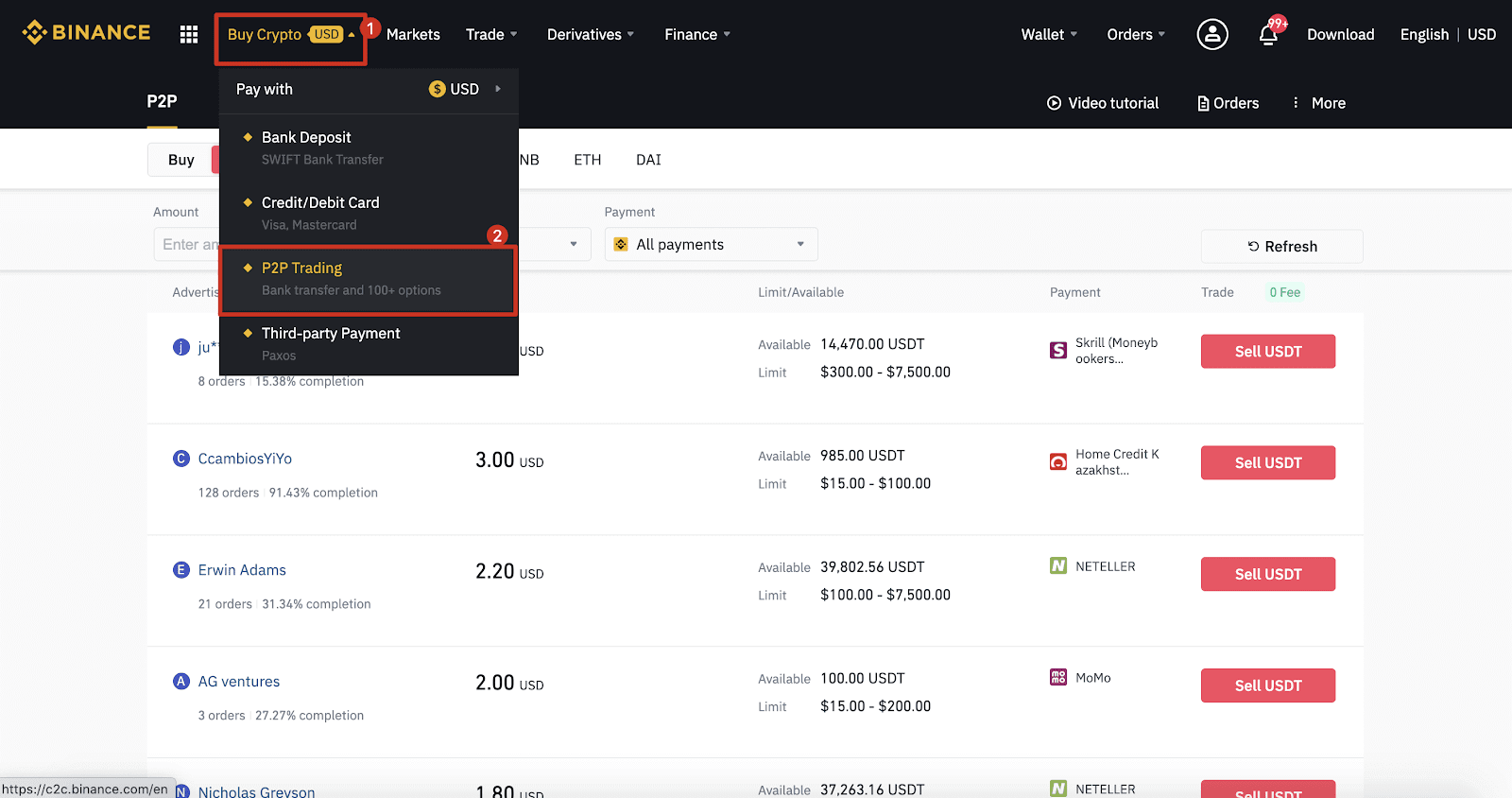
Langkah 2: Klik (1) " Jual " dan pilih mata wang yang anda ingin jual (USDT ditunjukkan sebagai contoh). Tapis harga dan (2) “ Pembayaran ” dalam menu lungsur, pilih iklan, kemudian klik (3) " Jual ".
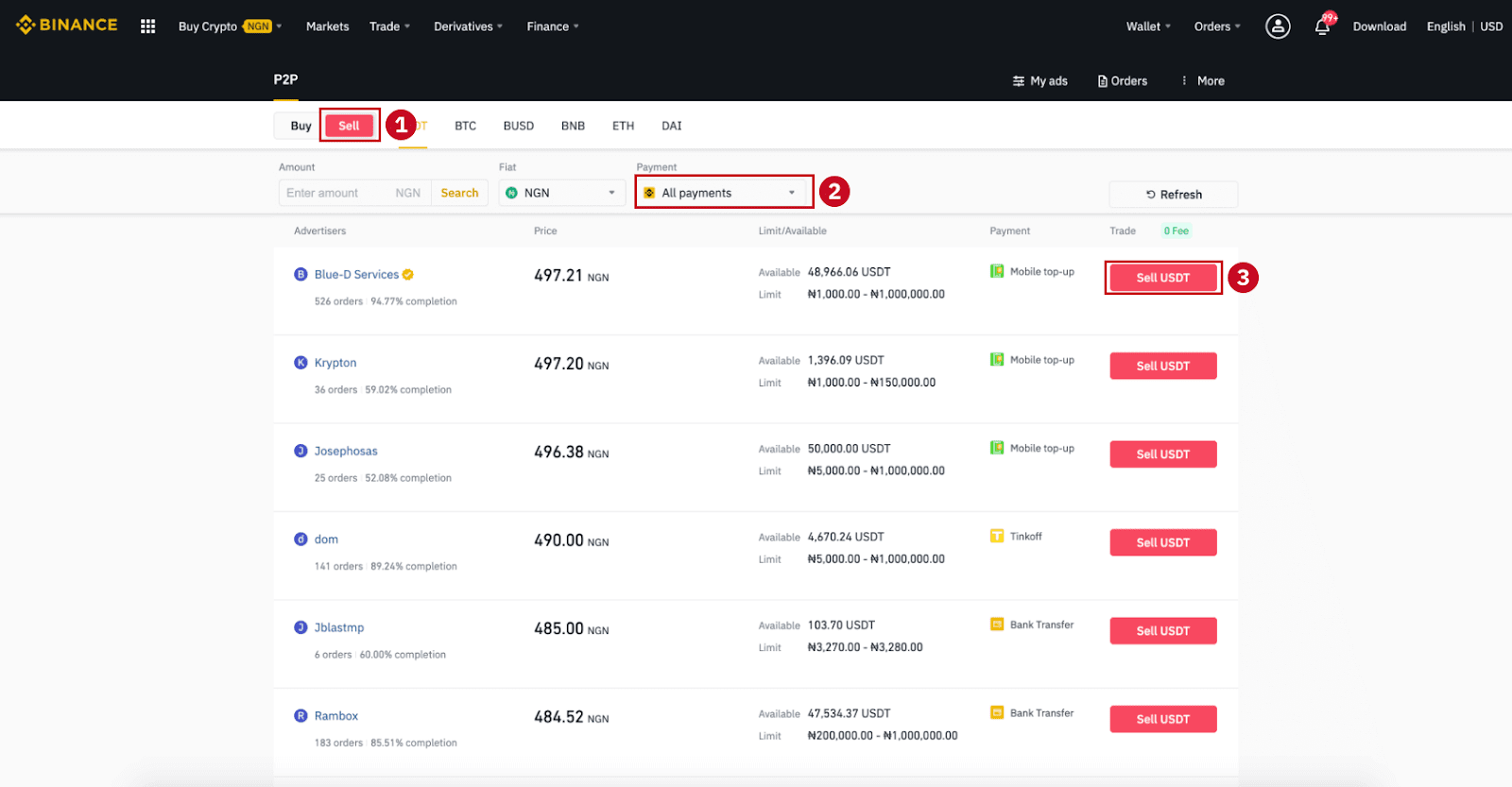
Langkah 3:
Masukkan jumlah (dalam mata wang fiat anda) atau kuantiti (dalam crypto) yang anda ingin jual dan klik (2) " Jual ".
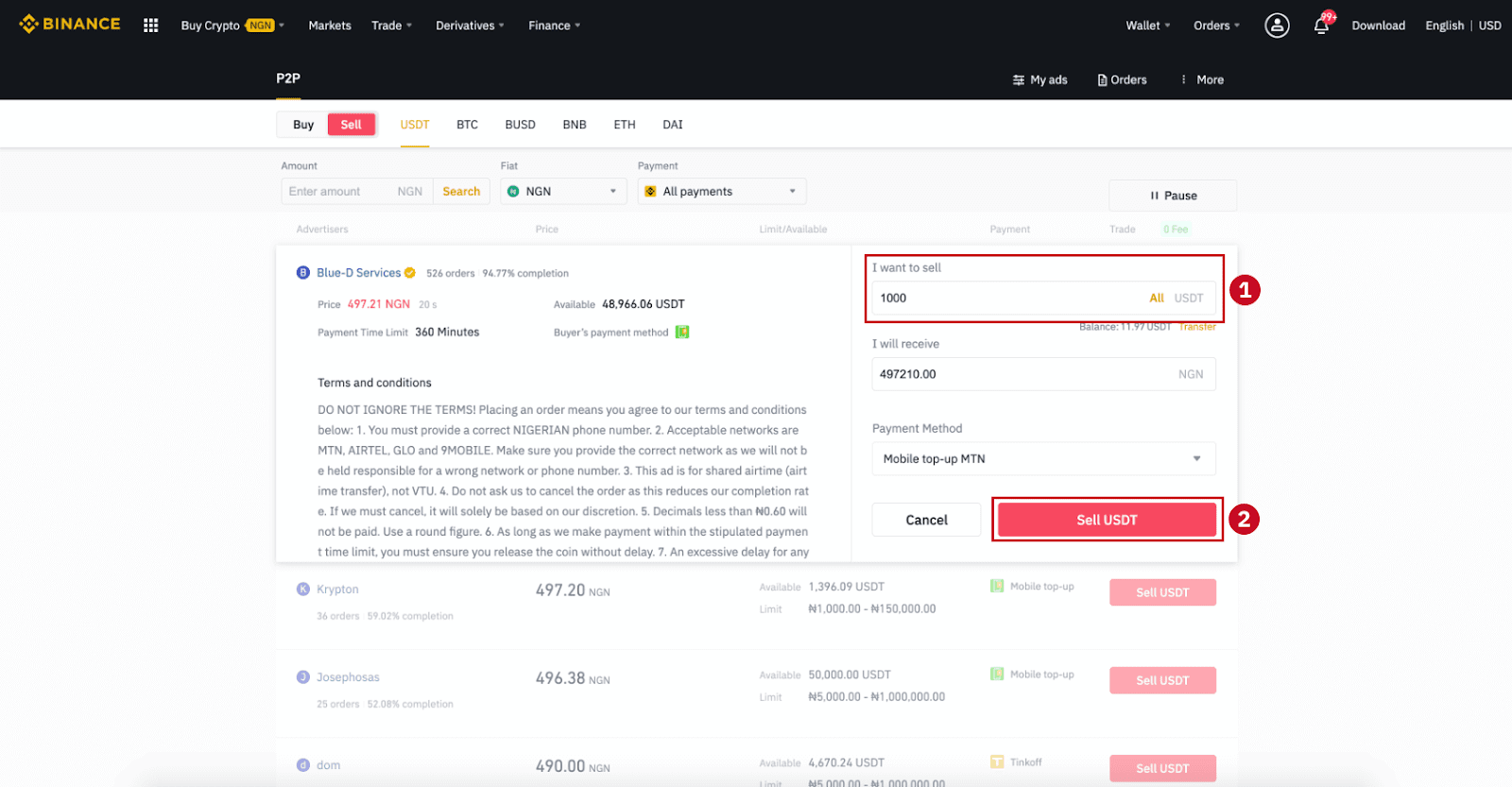
Langkah 4: Transaksi kini akan memaparkan "Pembayaran yang perlu dibuat oleh pembeli" .
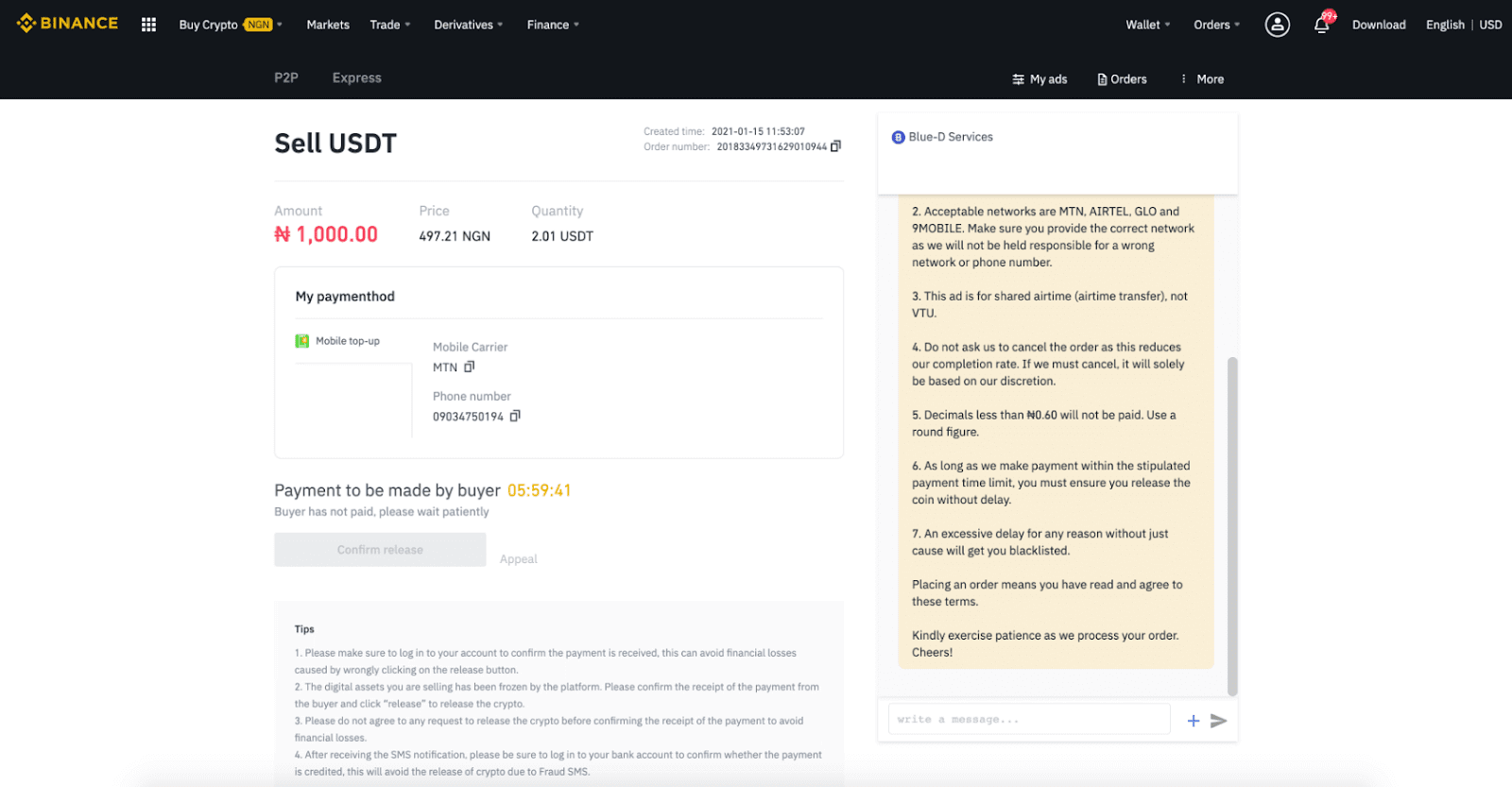
Langkah 5 : Selepas pembeli membuat pembayaran, transaksi kini akan memaparkan " Untuk dikeluarkan ". Sila pastikan bahawa anda sebenarnya telah menerima bayaran daripada pembeli, kepada apl/kaedah pembayaran yang anda gunakan. Selepas anda mengesahkan penerimaan wang daripada pembeli, ketik “ Sahkan keluaran ” dan “ Sahkan ” untuk mengeluarkan kripto ke akaun pembeli. Sekali lagi, Jika anda belum menerima sebarang wang, sila JANGAN keluarkan crypto untuk mengelakkan sebarang kerugian kewangan.
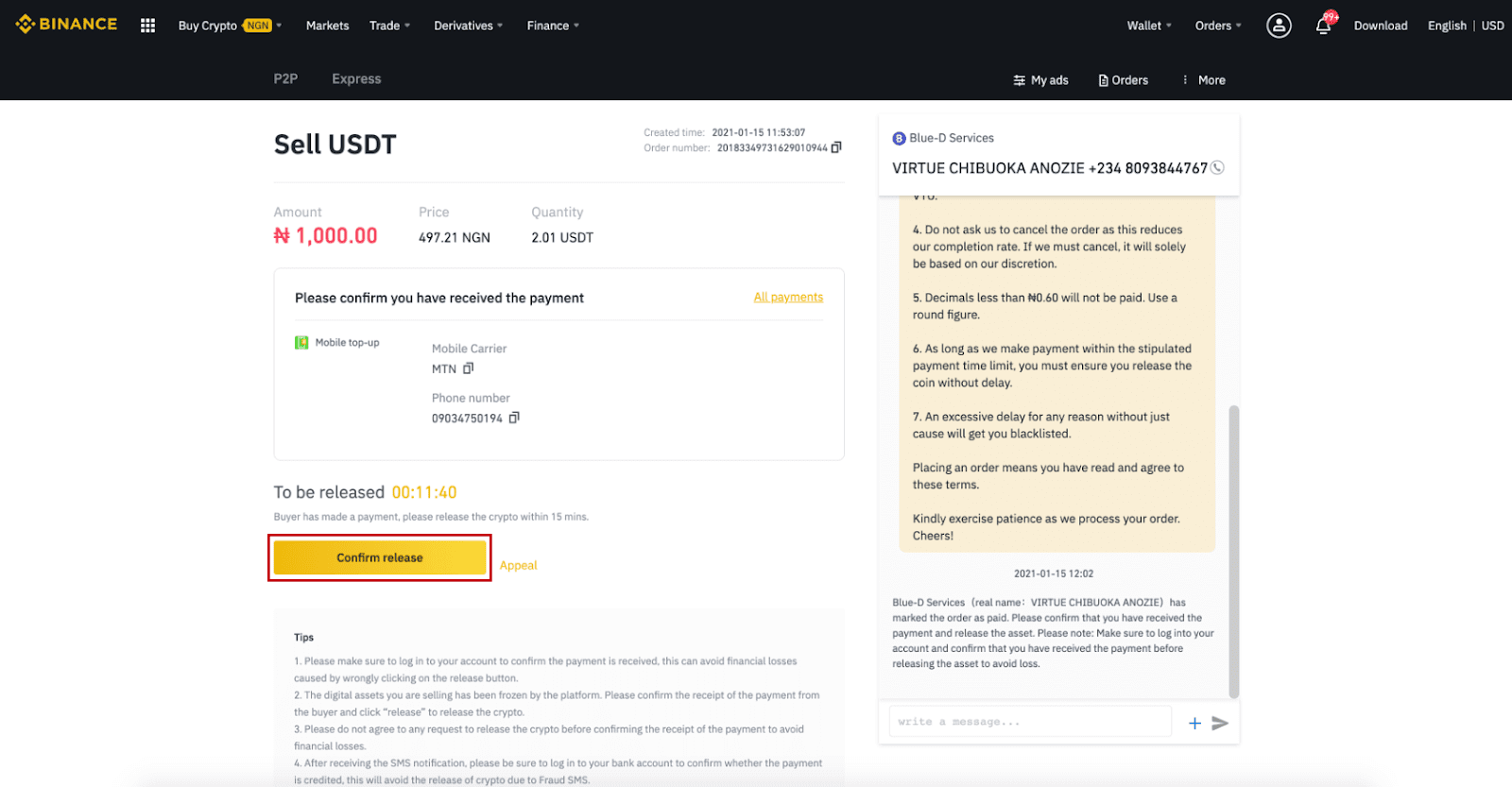
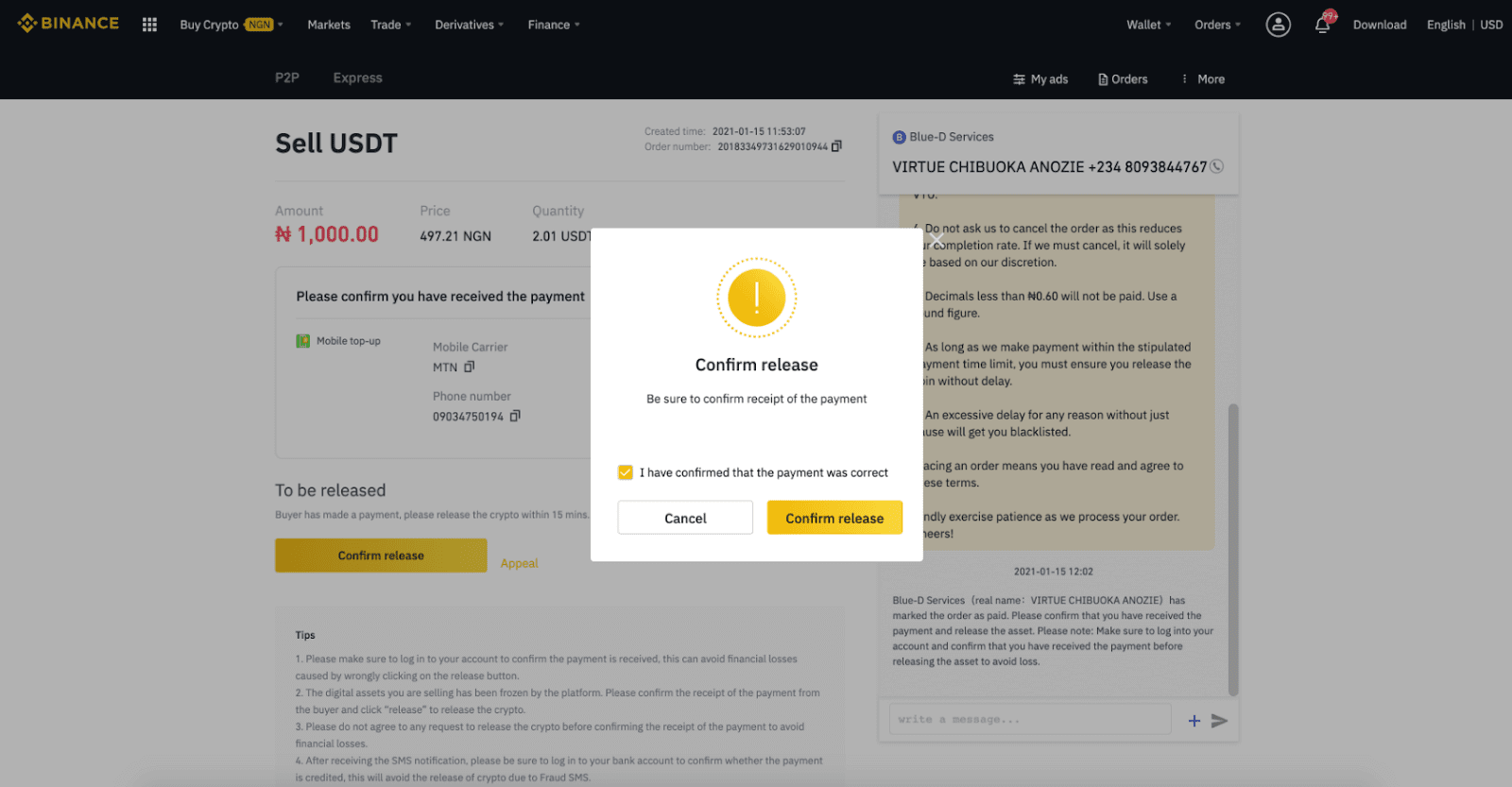
Langkah 6: Sekarang pesanan telah selesai, pembeli akan menerima crypto. Anda boleh mengklik [Semak akaun saya] untuk menyemak baki Fiat anda.
Nota : Anda boleh menggunakan Sembang di sebelah kanan untuk berkomunikasi dengan pembeli dalam keseluruhan proses.
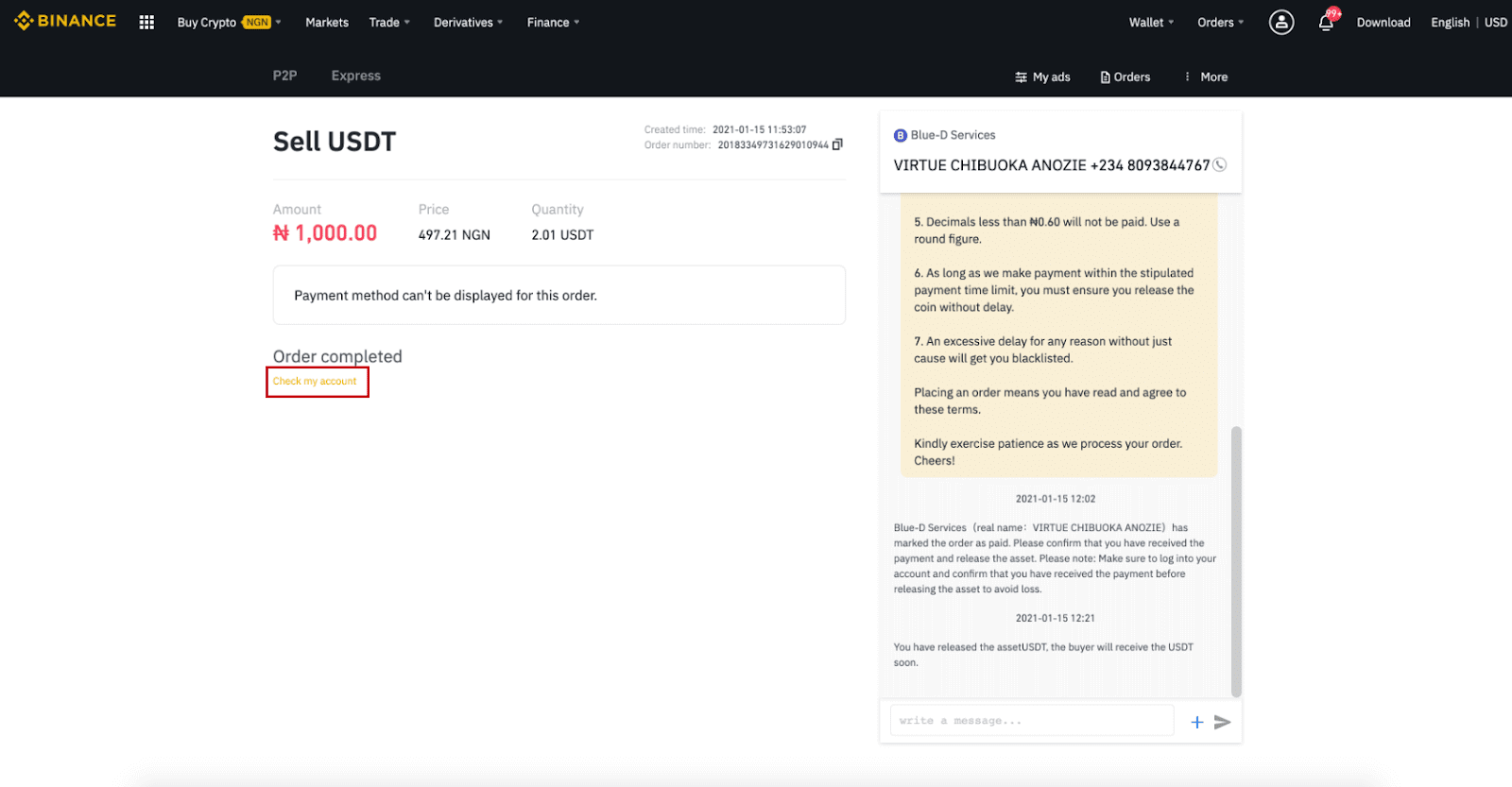
Nota :
Jika anda mempunyai sebarang masalah dalam proses transaksi, anda boleh menghubungi pembeli menggunakan tetingkap sembang di bahagian atas sebelah kanan halaman atau anda boleh mengklik " Rayuan " dan pasukan perkhidmatan pelanggan kami akan membantu anda dalam memproses pesanan.
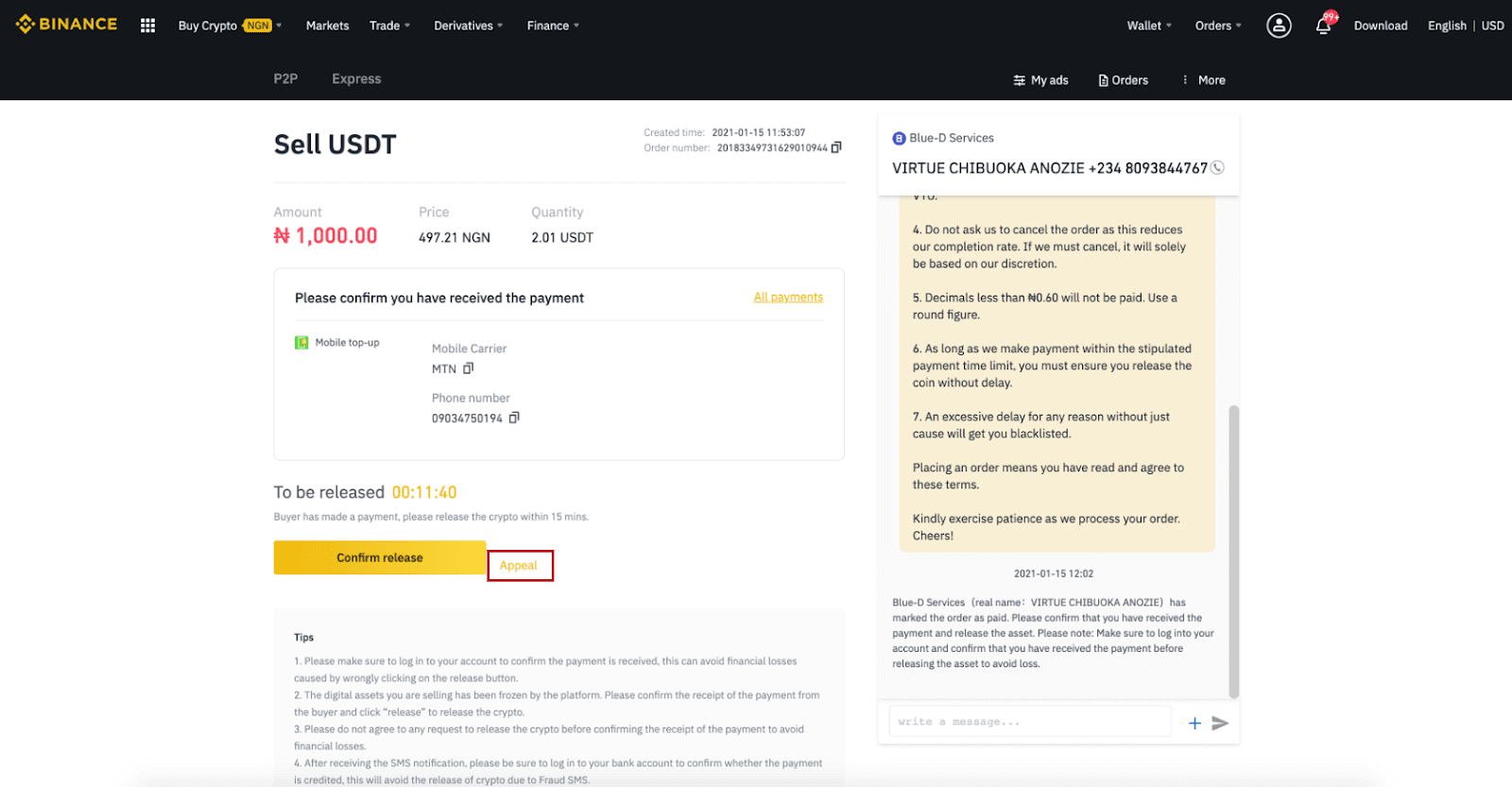
Tips:
1. Sila pastikan anda log masuk ke akaun anda untuk mengesahkan pembayaran telah diterima. Ini boleh mengelakkan kerugian kewangan yang disebabkan oleh tersalah klik pada butang keluaran.
2. Aset digital yang anda jual telah dibekukan oleh platform. Sila sahkan penerimaan pembayaran daripada pembeli dan klik "Lepaskan" untuk melepaskan kripto.
3. Sila jangan bersetuju dengan sebarang permintaan untuk mengeluarkan kripto sebelum mengesahkan penerimaan pembayaran untuk mengelakkan kerugian kewangan.
4. Selepas menerima pemberitahuan SMS, sila pastikan anda log masuk ke akaun bank anda untuk mengesahkan sama ada pembayaran dikreditkan, ini akan mengelakkan pelepasan kripto akibat SMS Penipuan.
Jual Crypto pada Binance P2P (Apl)
Anda boleh menjual mata wang kripto dengan SIFAR yuran transaksi pada platform Binance P2P, segera dan selamat! Lihat panduan di bawah dan mulakan perdagangan anda.Langkah 1
Mula-mula, pergi ke tab (1) “ Dompet ”, klik (2) “ P2P ” dan (3) “ Pindahkan ” kripto yang ingin anda jual ke Dompet P2P anda. Jika anda sudah mempunyai kripto dalam dompet P2P, sila pergi ke halaman utama dan ketik “Perdagangan P2P ” untuk memasuki dagangan P2P.
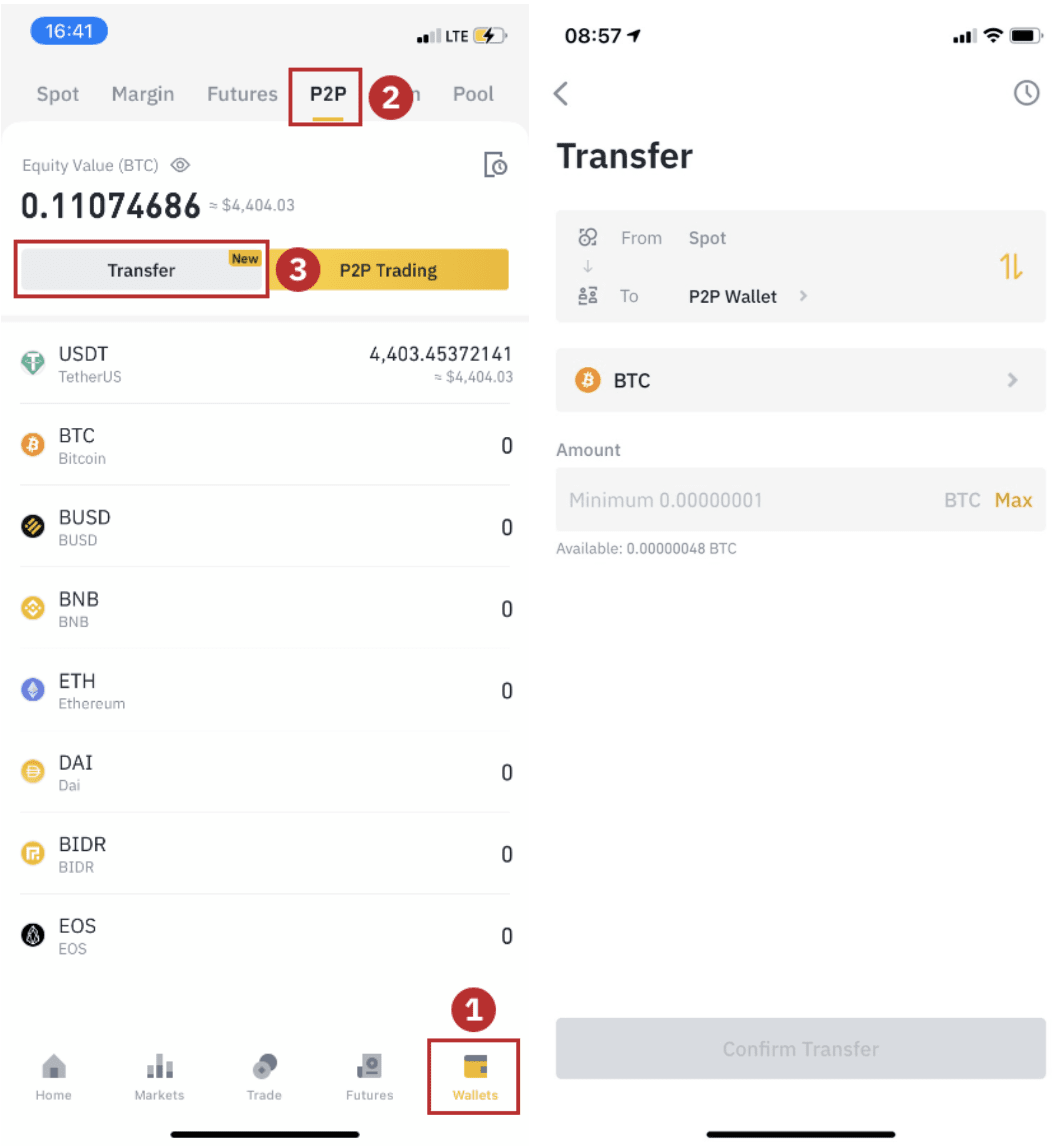
Langkah 2
Klik “ P2P Trading ” pada halaman utama apl untuk membuka halaman P2P pada apl anda. Klik [ Jual ] pada bahagian atas halaman dagangan P2P, pilih syiling (mengambil USDT sebagai contoh di sini), kemudian pilih iklan dan klik " Jual ".
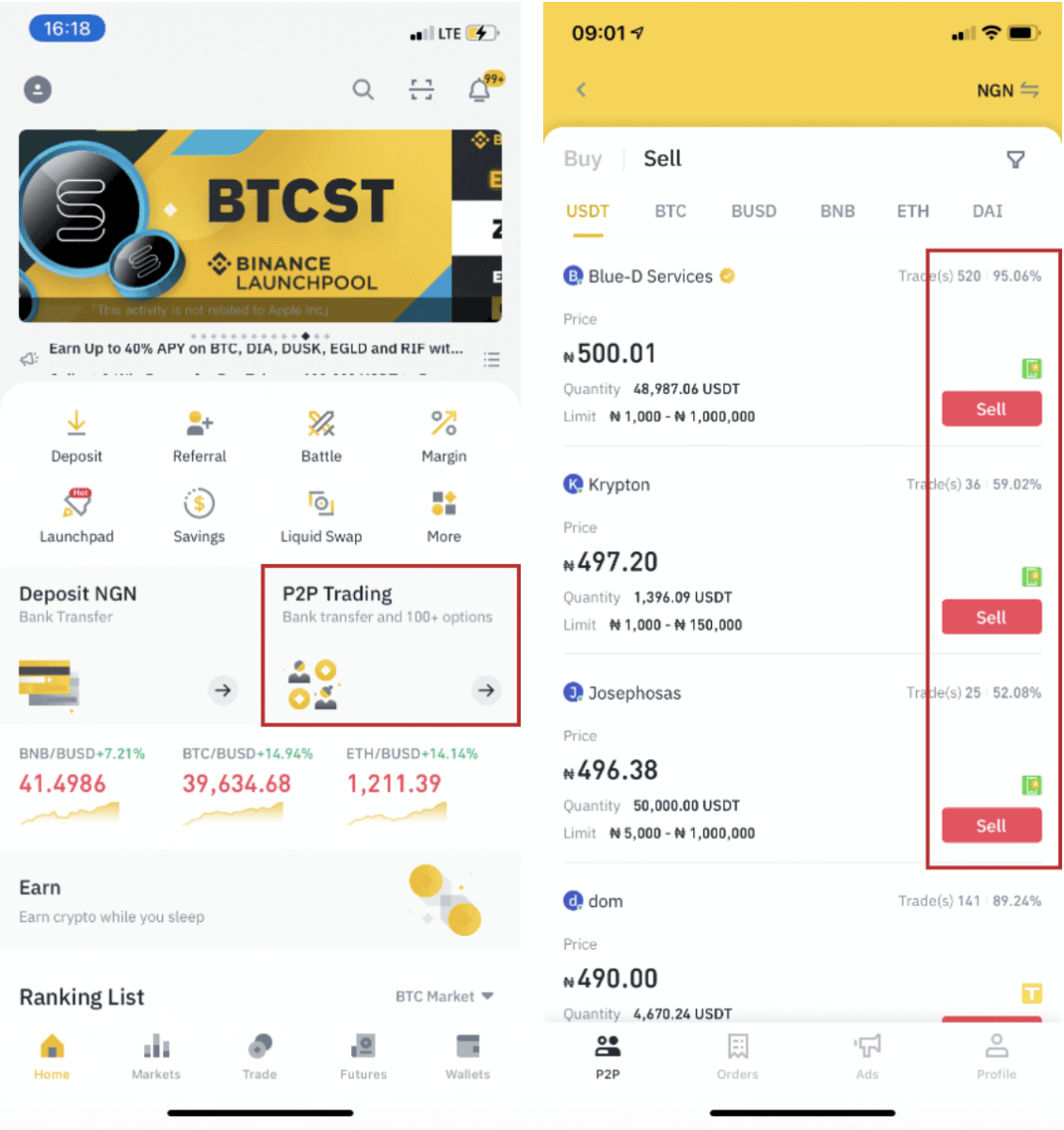
Langkah 3
(1) Masukkan kuantiti yang anda ingin jual, (2) pilih kaedah pembayaran, dan klik “ Jual USDT ” untuk membuat pesanan.
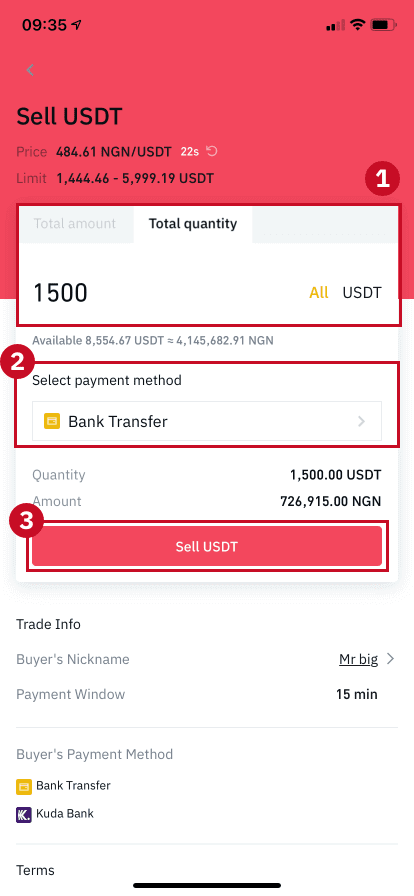
Langkah 4
Transaksi kini akan memaparkan " Pembayaran Belum Selesai" . Selepas pembeli membuat pembayaran, transaksi kini akan memaparkan " Sahkan Terimaan ". Sila pastikan bahawa anda sebenarnya telah menerima bayaran daripada pembeli, kepada apl/kaedah pembayaran yang anda gunakan. Selepas anda mengesahkan penerimaan wang daripada pembeli, ketik “ Pembayaran diterima ” dan “ Sahkan ” untuk mengeluarkan kripto ke akaun pembeli. Sekali lagi, Jika anda belum menerima sebarang wang, sila JANGAN keluarkan crypto untuk mengelakkan sebarang kerugian kewangan.
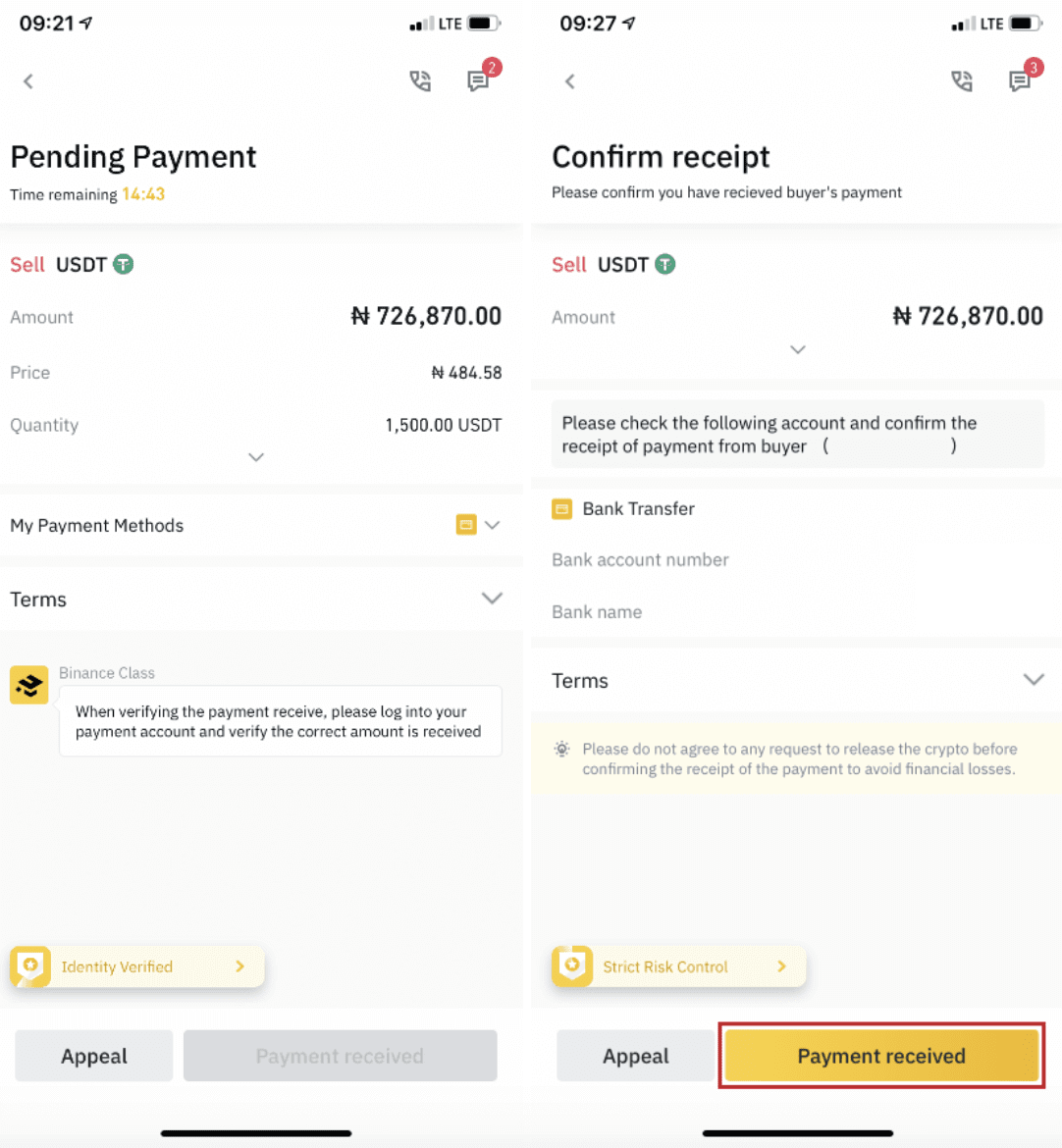
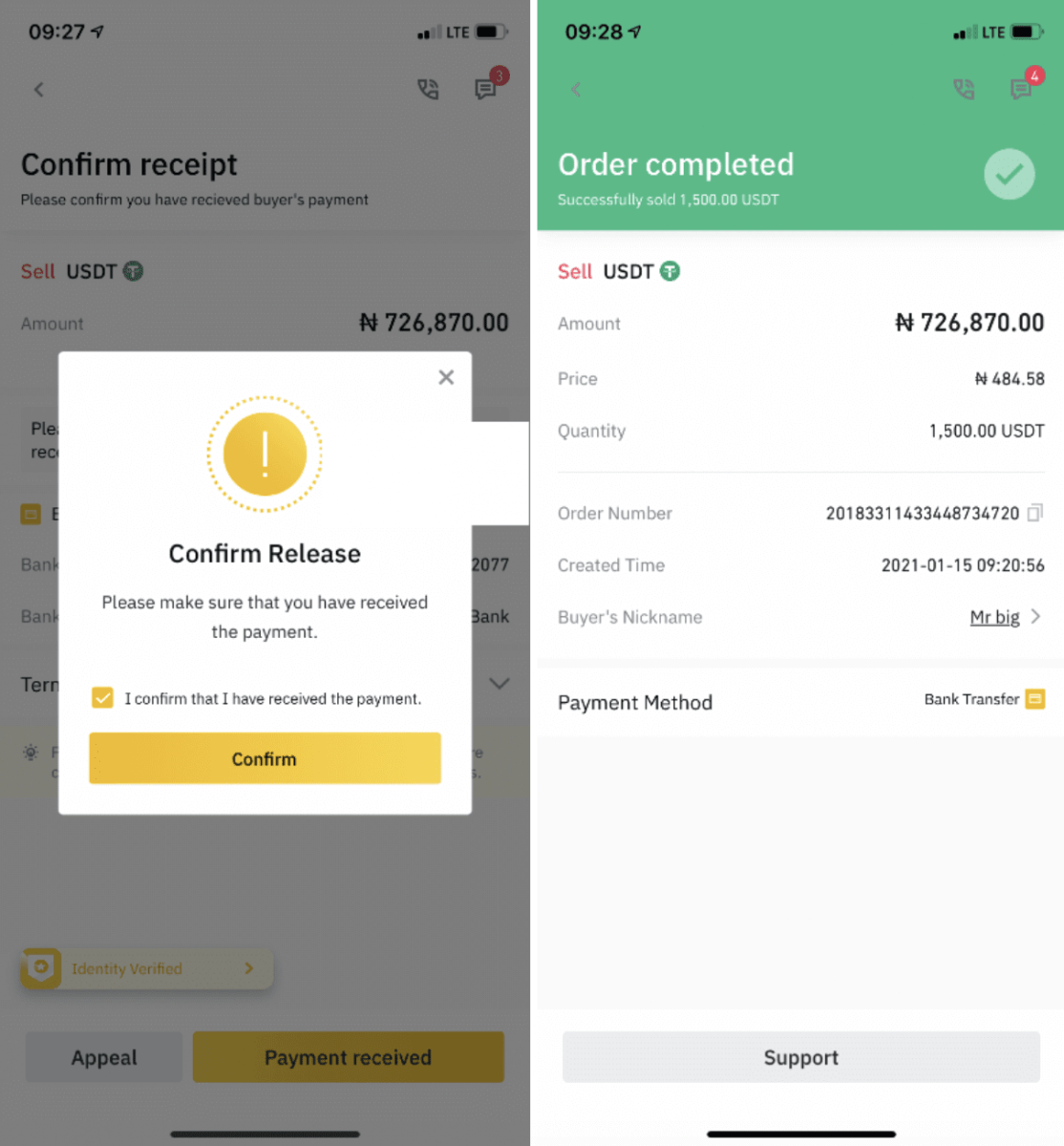
Nota :
Jika anda mempunyai sebarang isu dalam proses transaksi, anda boleh menghubungi pembeli menggunakan tetingkap sembang di bahagian atas sebelah kanan halaman, atau anda boleh mengklik " Rayuan " dan pasukan perkhidmatan pelanggan kami akan membantu anda dalam memproses pesanan.
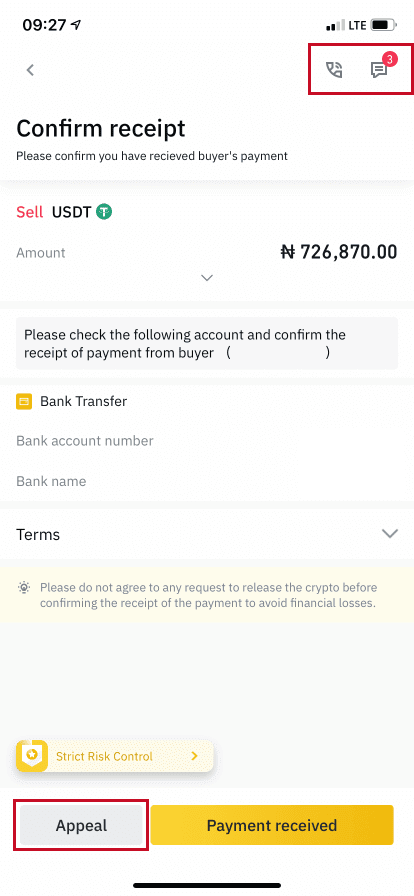
Bagaimana untuk Mengeluarkan Kripto daripada Binance
Keluarkan Kripto pada Binance (Web)
Mari gunakan BNB (BEP2) untuk menggambarkan cara memindahkan kripto daripada akaun Binance anda ke platform atau dompet luaran.1. Log masuk ke akaun Binance anda dan klik [Dompet] - [Gambaran Keseluruhan].
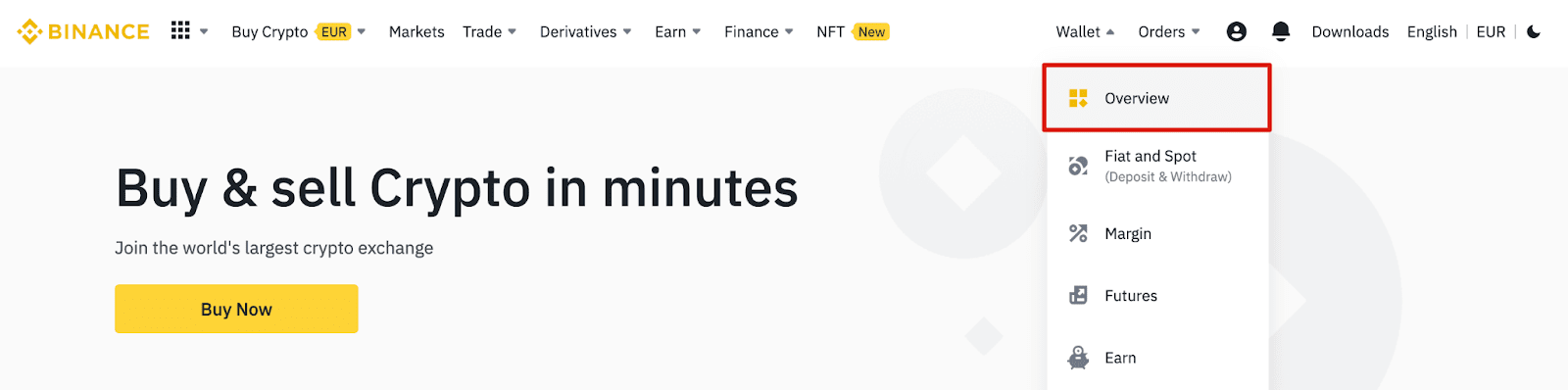
2. Klik pada [Withdraw].

3. Klik [Withdraw Crypto].
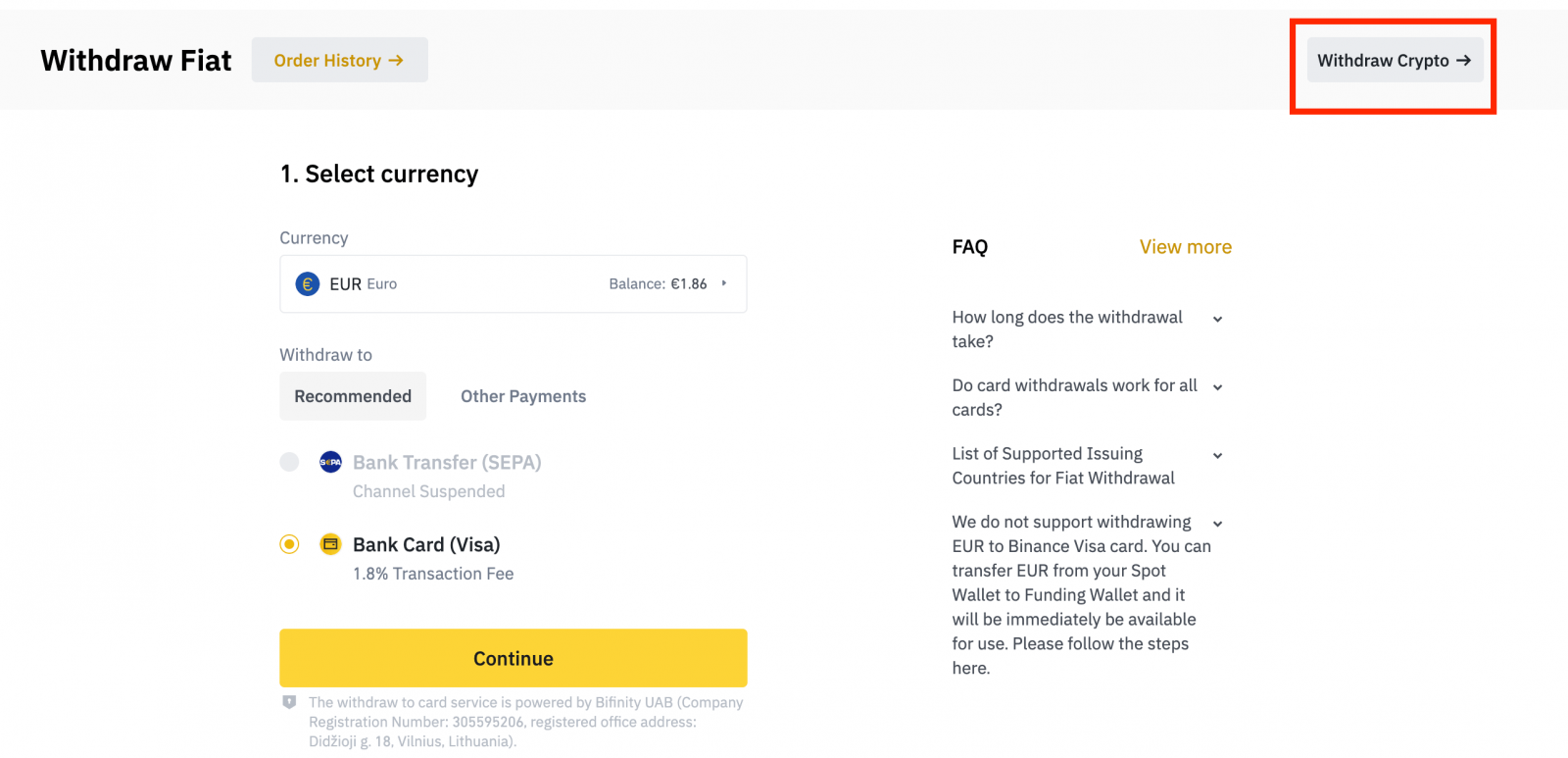
4. Pilih mata wang kripto yang anda ingin keluarkan. Dalam contoh ini, kami akan menarik balik BNB .
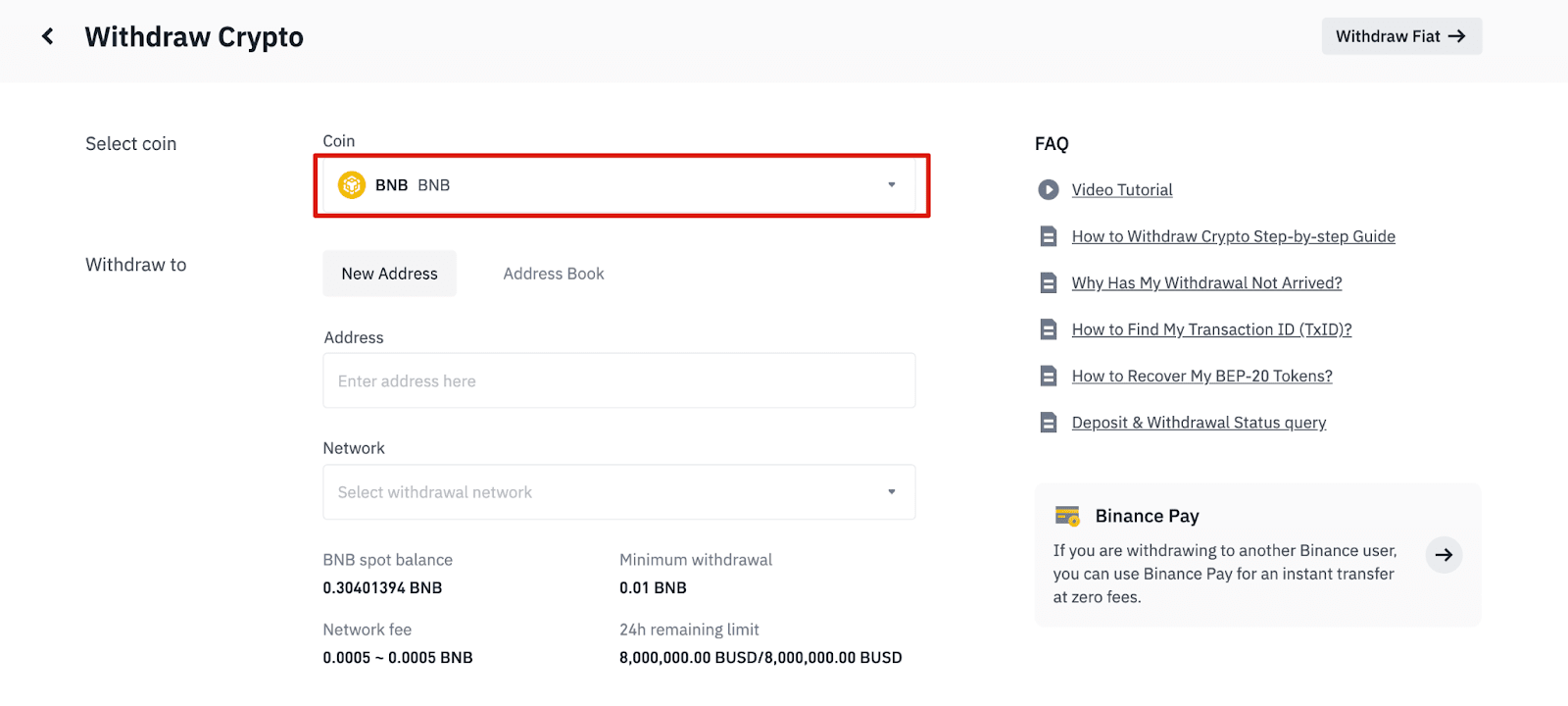
5. Pilih rangkaian. Semasa kami menarik balik BNB, kami boleh memilih sama ada BEP2 (BNB Beacon Chain) atau BEP20 (BNB Smart Chain (BSC)). Anda juga akan melihat bayaran rangkaian untuk transaksi ini. Sila pastikan bahawa rangkaian sepadan dengan rangkaian alamat yang dimasukkan untuk mengelakkan kehilangan pengeluaran.
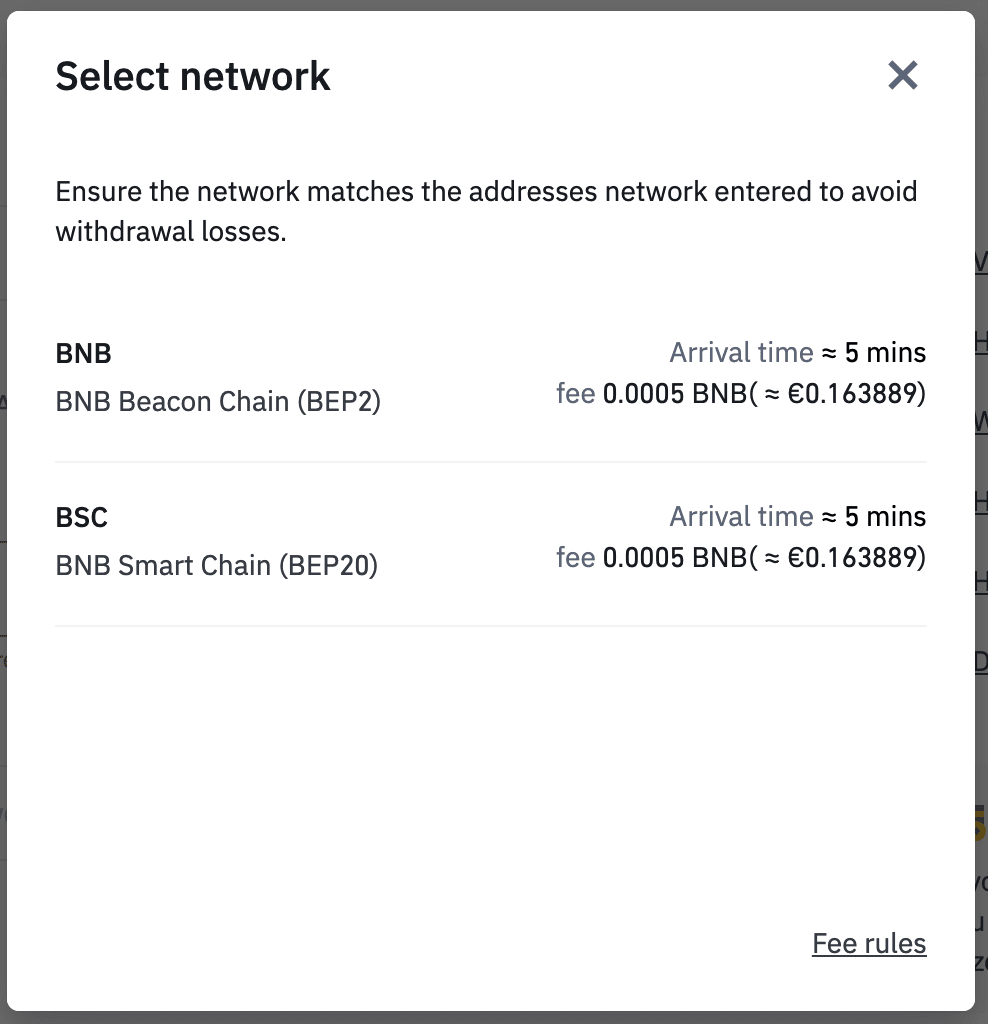
6. Seterusnya, masukkan alamat penerima atau pilih daripada senarai buku alamat anda.
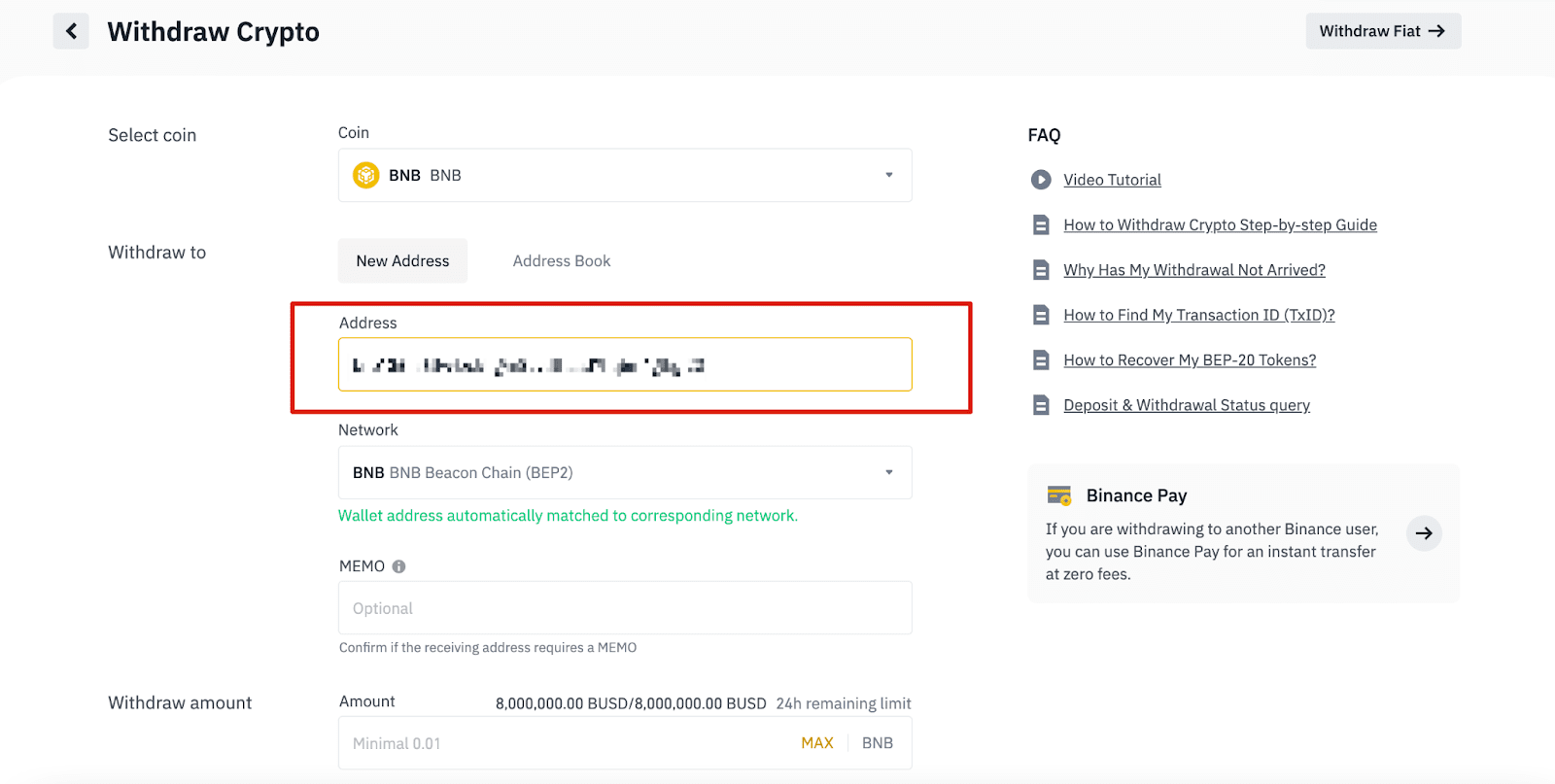
6.1 Cara menambah alamat penerima baharu.
Untuk menambah penerima baharu, klik [Buku Alamat] - [Pengurusan Alamat].
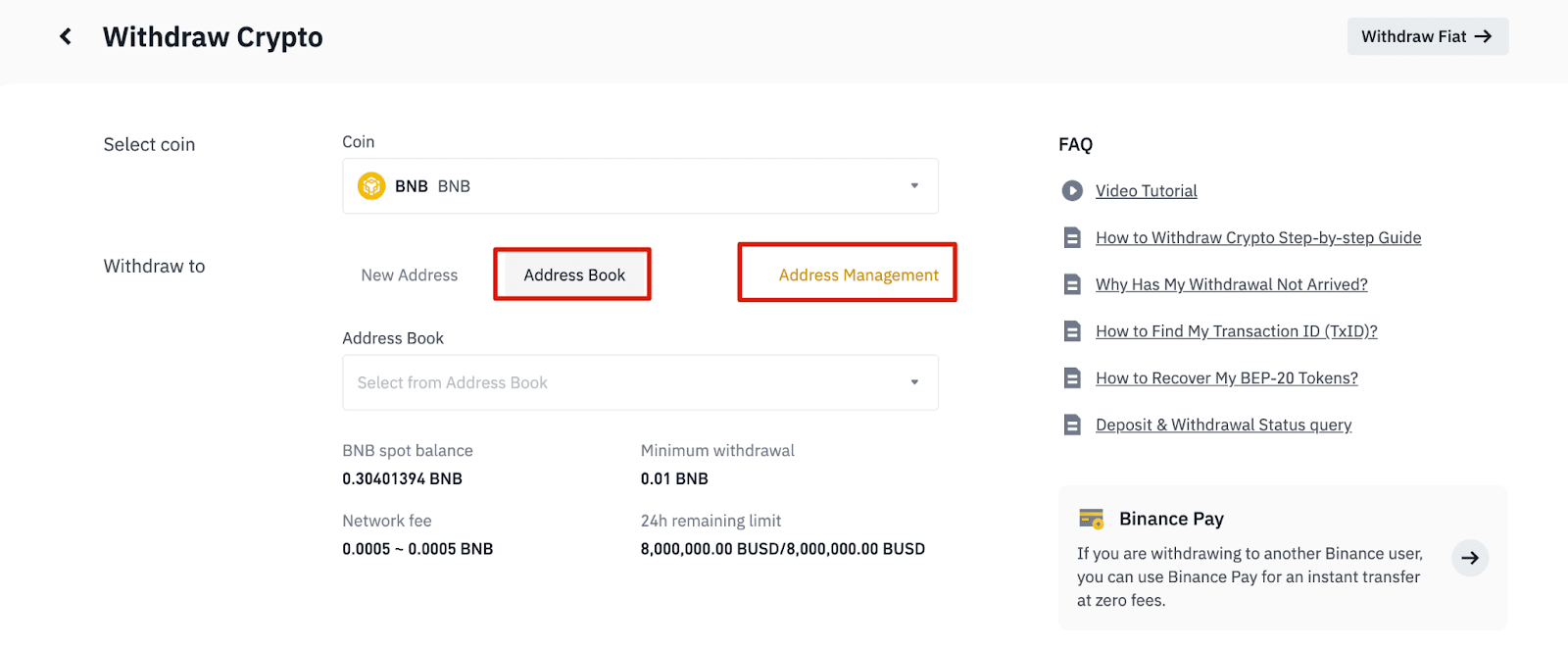
6.2. Klik [Tambah Alamat].
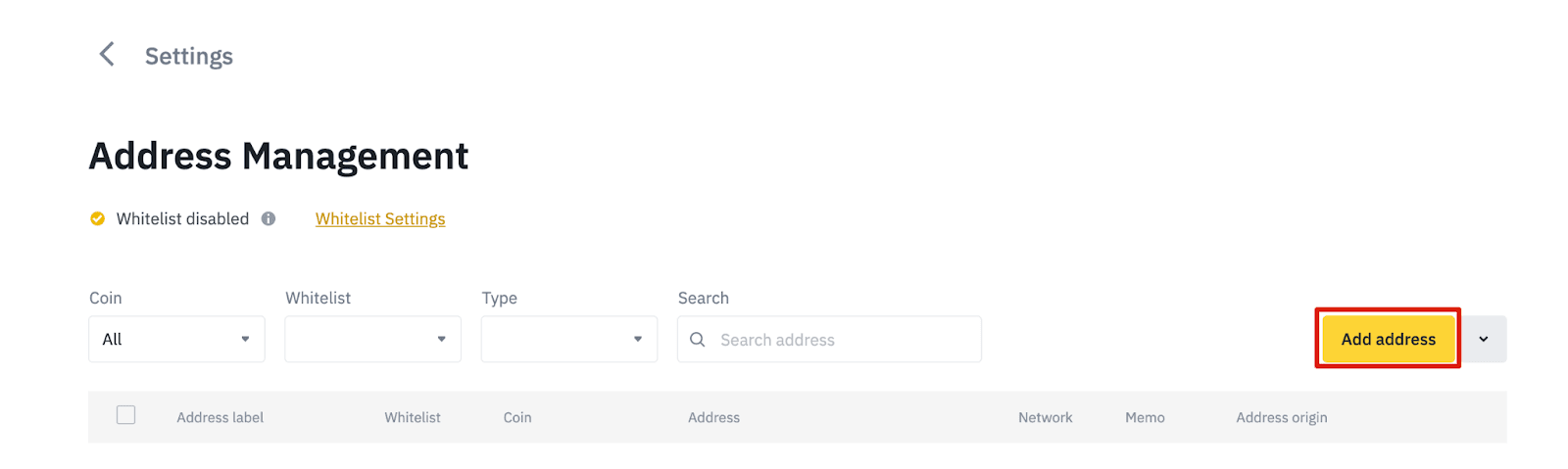
6.3. Pilih syiling dan rangkaian. Kemudian, masukkan label alamat, alamat dan memo.
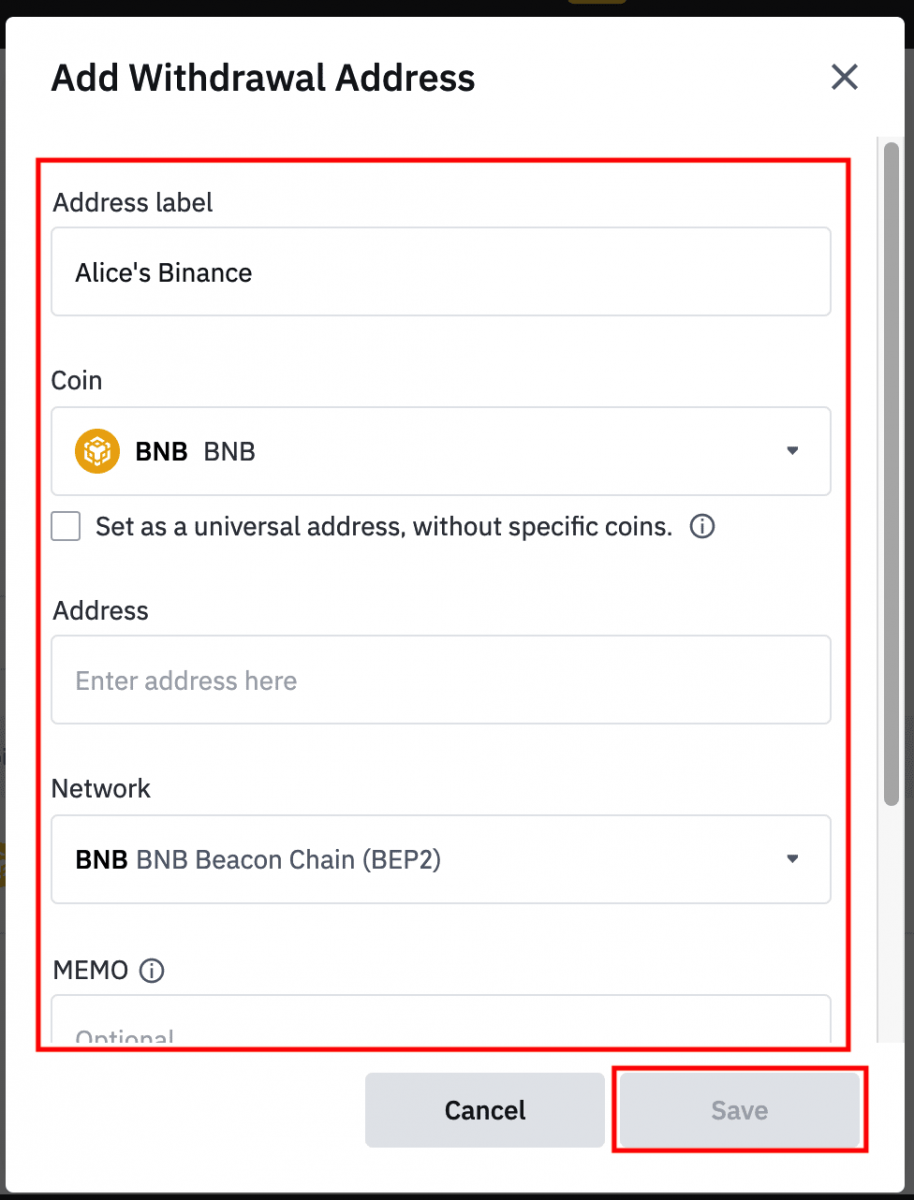
- Label Alamat ialah nama tersuai yang boleh anda berikan kepada setiap alamat pengeluaran untuk rujukan anda sendiri.
- MEMO adalah pilihan. Sebagai contoh, anda perlu menyediakan MEMO apabila menghantar dana ke akaun Binance lain atau ke bursa lain. Anda tidak memerlukan MEMO apabila menghantar dana ke alamat Trust Wallet.
- Pastikan anda menyemak semula sama ada MEMO diperlukan atau tidak. Jika MEMO diperlukan dan anda gagal menyediakannya, anda mungkin kehilangan dana anda.
- Ambil perhatian bahawa sesetengah platform dan dompet merujuk kepada MEMO sebagai Tag atau ID Pembayaran.
6.4. Anda boleh menambah alamat yang baru ditambahkan pada senarai putih anda dengan mengklik [Tambah pada Senarai Putih] dan melengkapkan pengesahan 2FA. Apabila fungsi ini dihidupkan, akaun anda hanya akan dapat menarik diri ke alamat pengeluaran yang disenarai putih.
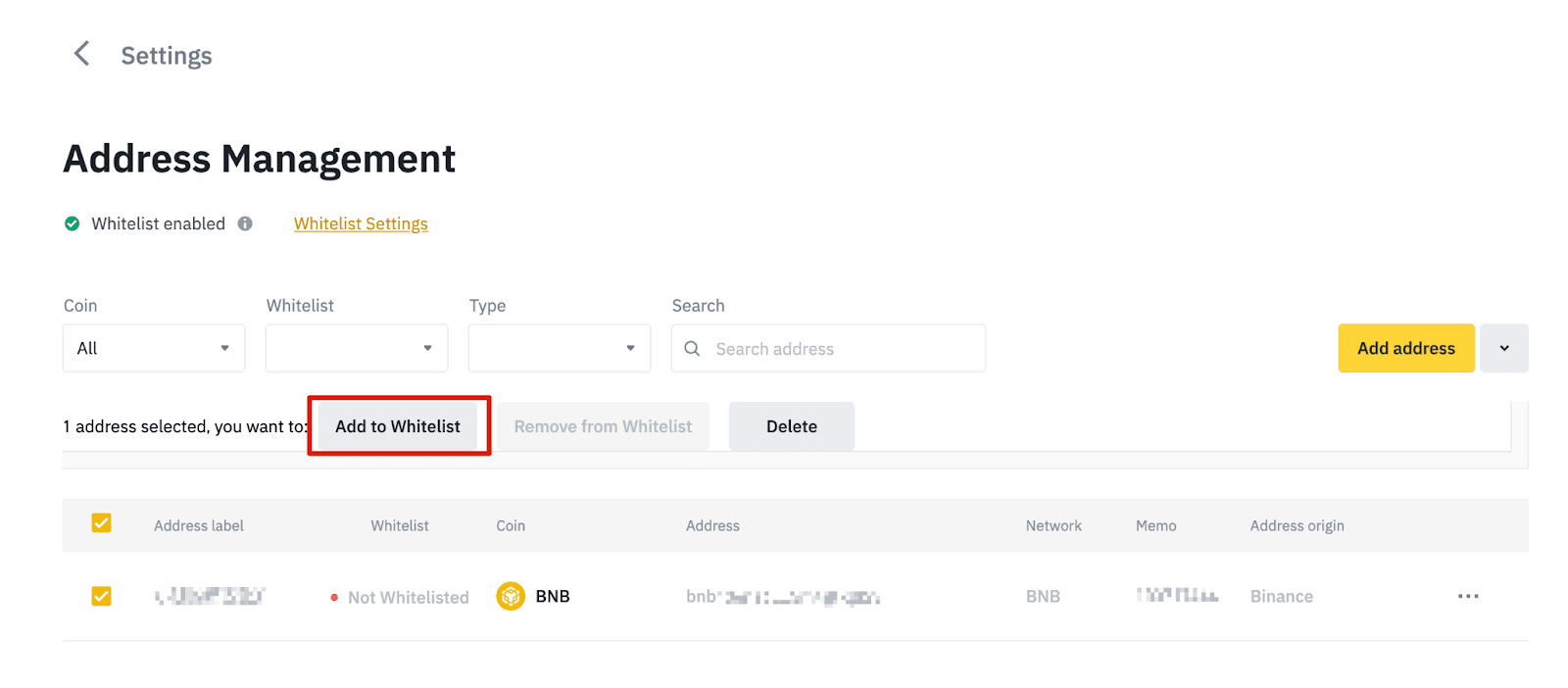
7. Masukkan jumlah pengeluaran, dan anda akan melihat yuran transaksi yang sepadan dan jumlah akhir yang anda akan terima. Klik [Withdraw] untuk meneruskan.
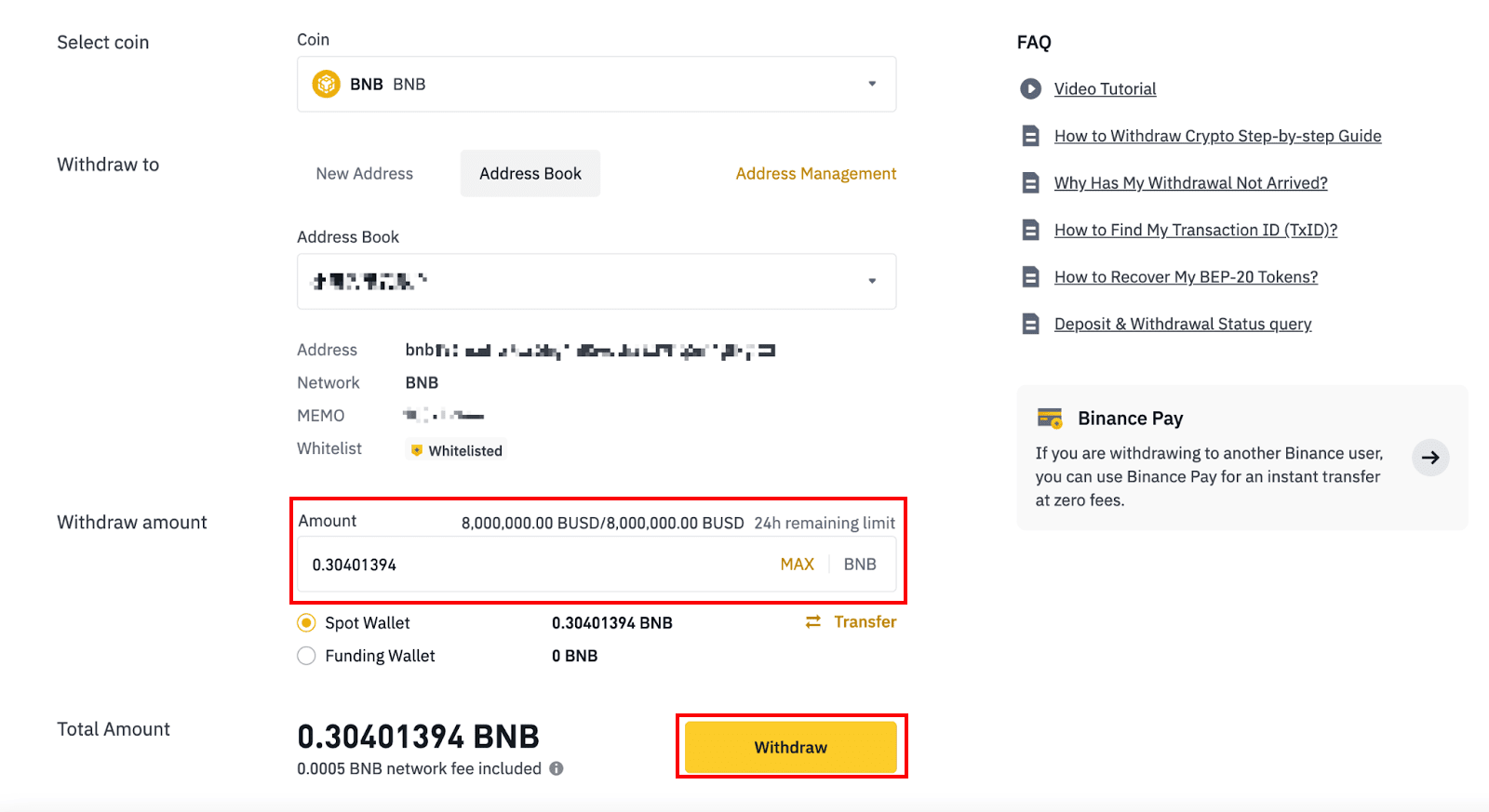
8. Anda perlu mengesahkan transaksi. Sila ikut arahan pada skrin.
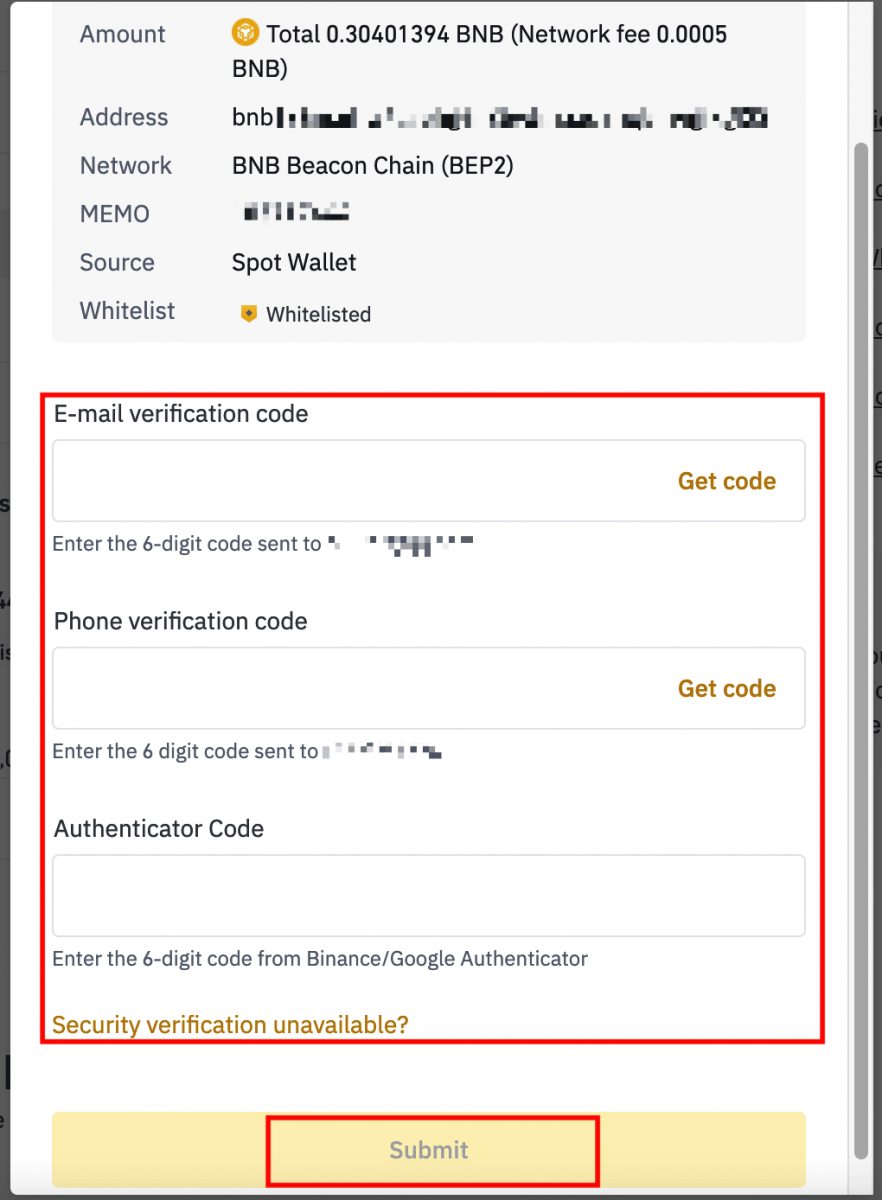
Amaran: Jika anda memasukkan maklumat yang salah atau memilih rangkaian yang salah semasa membuat pemindahan, aset anda akan hilang secara kekal. Sila pastikan bahawa maklumat adalah betul sebelum membuat pemindahan.
Keluarkan Kripto pada Binance (Apl)
1. Buka Apl Binance anda dan ketik [Dompet] - [Tarik balik].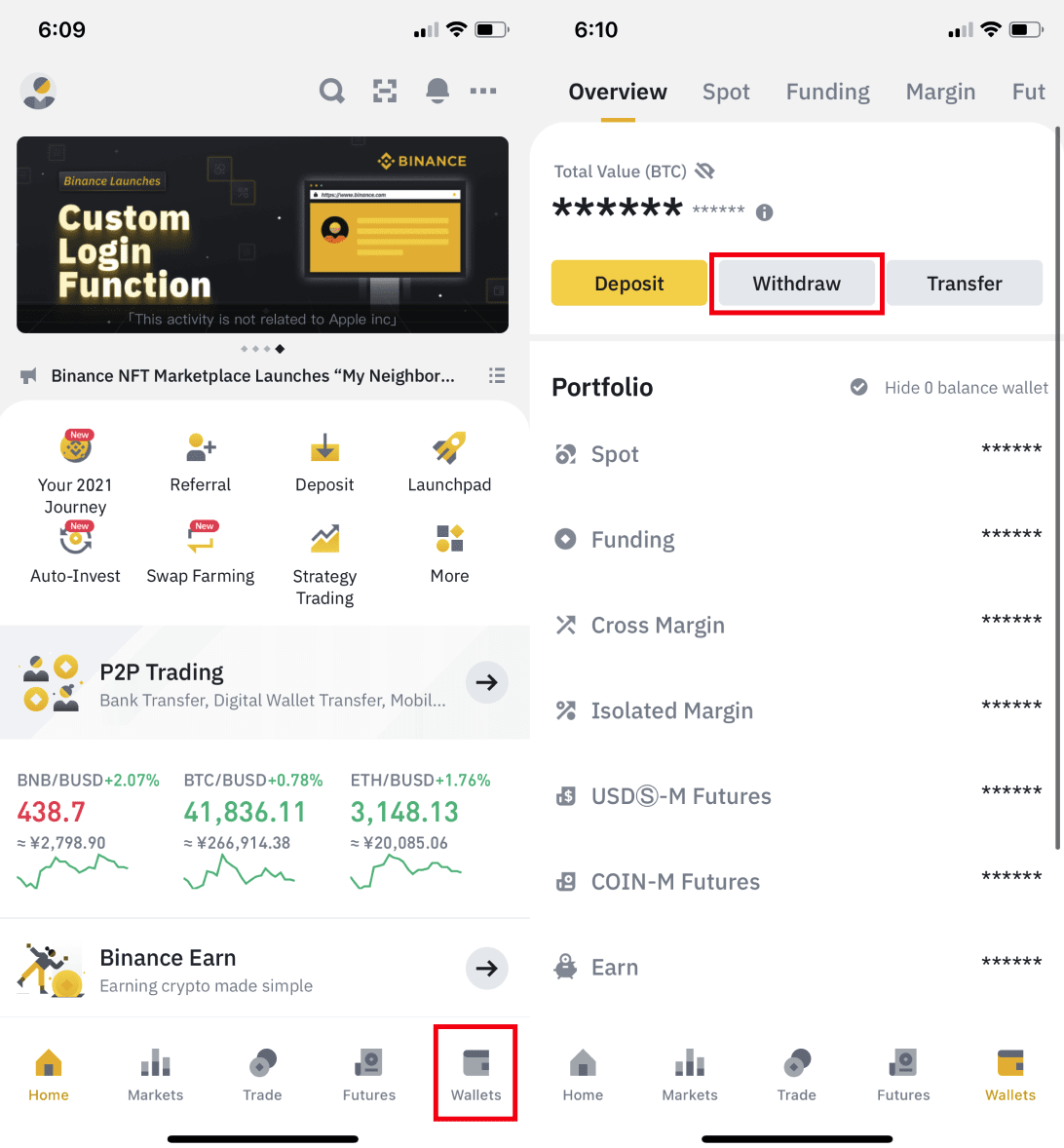
2. Pilih mata wang kripto yang anda ingin keluarkan, contohnya BNB. Kemudian ketik [Hantar melalui Rangkaian Kripto].
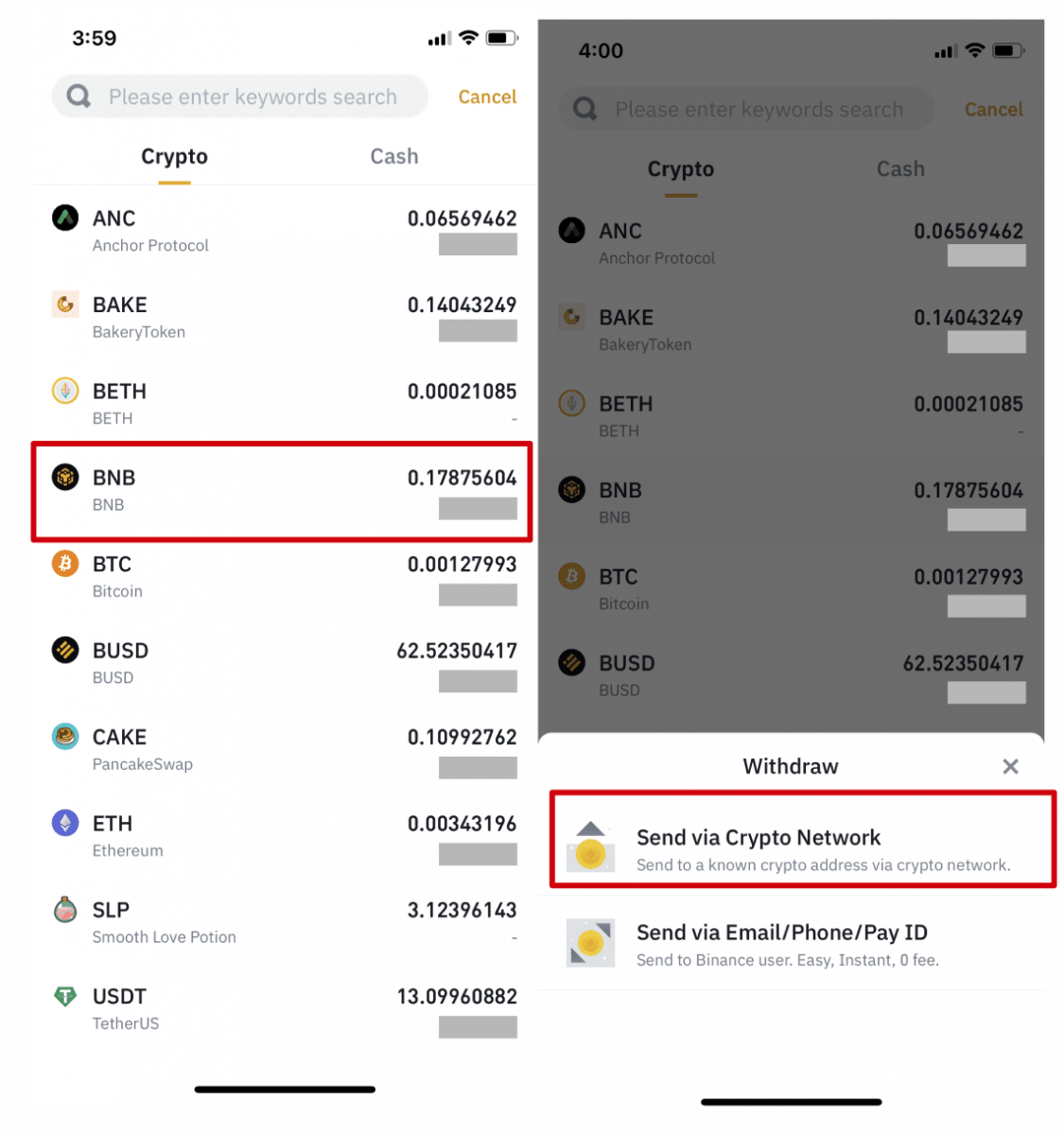
3. Tampalkan alamat yang anda ingin keluarkan dan pilih rangkaian.
Sila pilih rangkaian dengan berhati-hati dan pastikan rangkaian yang dipilih adalah sama dengan rangkaian platform yang anda gunakan untuk mengeluarkan dana. Jika anda memilih rangkaian yang salah, anda akan kehilangan dana anda.
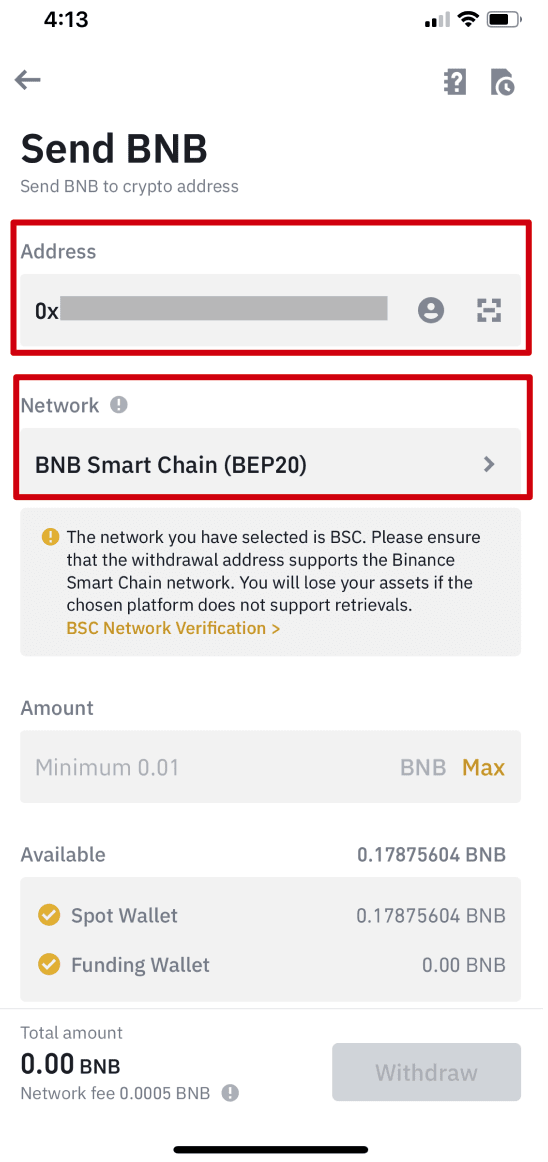
4. Masukkan jumlah pengeluaran dan, anda akan dapat melihat yuran transaksi yang sepadan dan jumlah akhir yang anda akan terima. Ketik [Withdraw] untuk meneruskan.
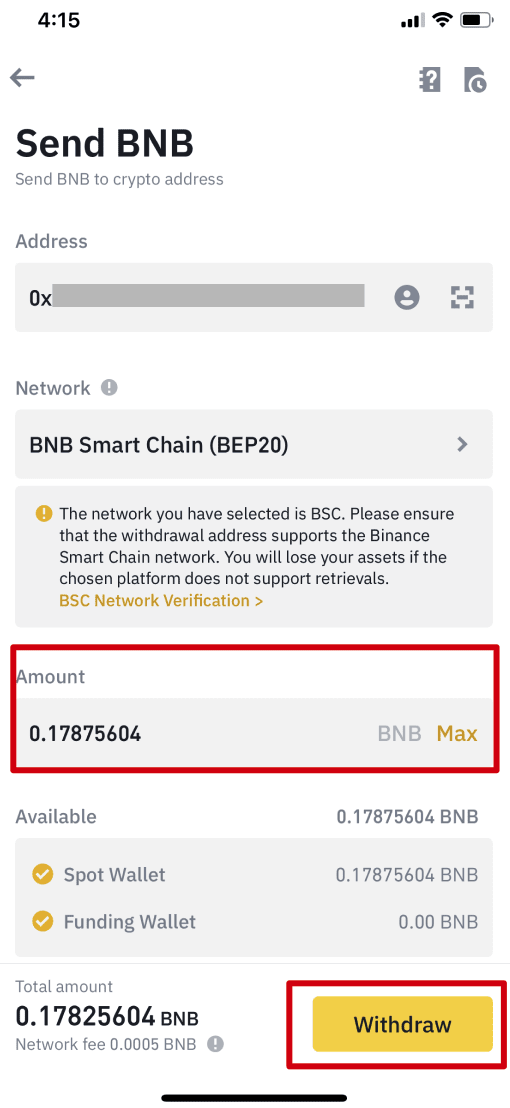
5. Anda akan digesa untuk mengesahkan transaksi sekali lagi. Sila semak dengan teliti dan ketik [Sahkan].
Amaran : Jika anda memasukkan maklumat yang salah atau memilih rangkaian yang salah semasa membuat pemindahan, aset anda akan hilang secara kekal. Sila pastikan maklumat adalah betul sebelum anda mengesahkan transaksi.
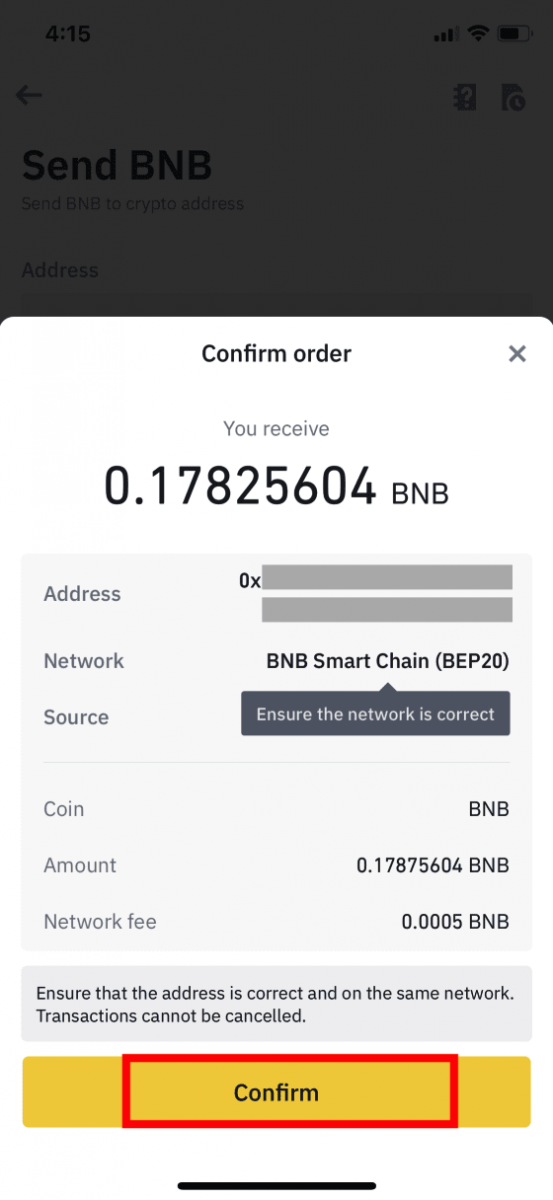
6. Seterusnya, anda perlu mengesahkan transaksi dengan peranti 2FA. Sila ikut arahan pada skrin untuk melengkapkan proses.
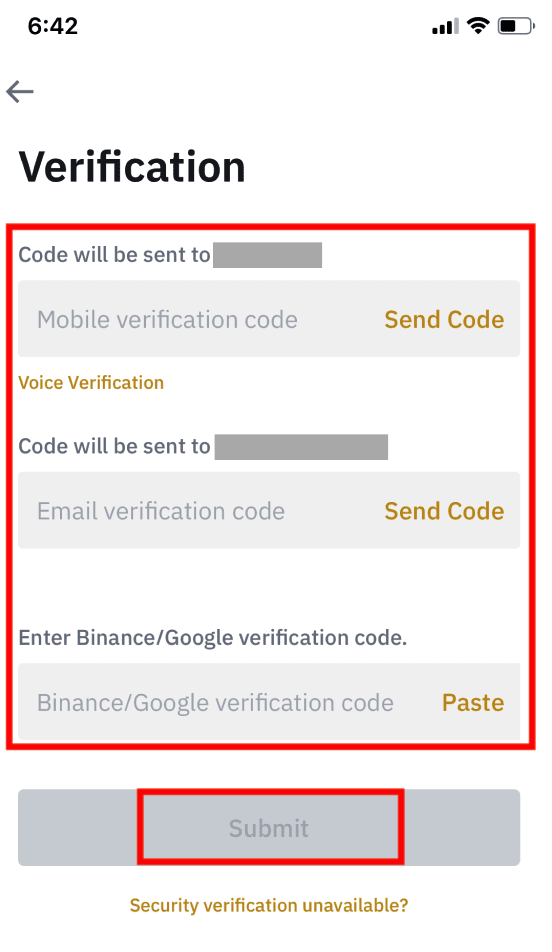
7. Selepas mengesahkan permintaan pengeluaran, sila tunggu dengan sabar untuk pemindahan diproses.
Cara Mengeluarkan Mata Wang Fiat daripada Binance
Keluarkan GBP melalui Perkhidmatan Pembayaran Lebih Pantas (FPS)
Anda kini boleh mengeluarkan GBP daripada Binance melalui Perkhidmatan Pembayaran Lebih Pantas (FPS) di Binance. Sila ikut arahan dengan teliti untuk berjaya mengeluarkan GBP ke akaun bank anda.1. Log masuk ke akaun Binance anda dan pergi ke [Dompet] - [Fiat and Spot].
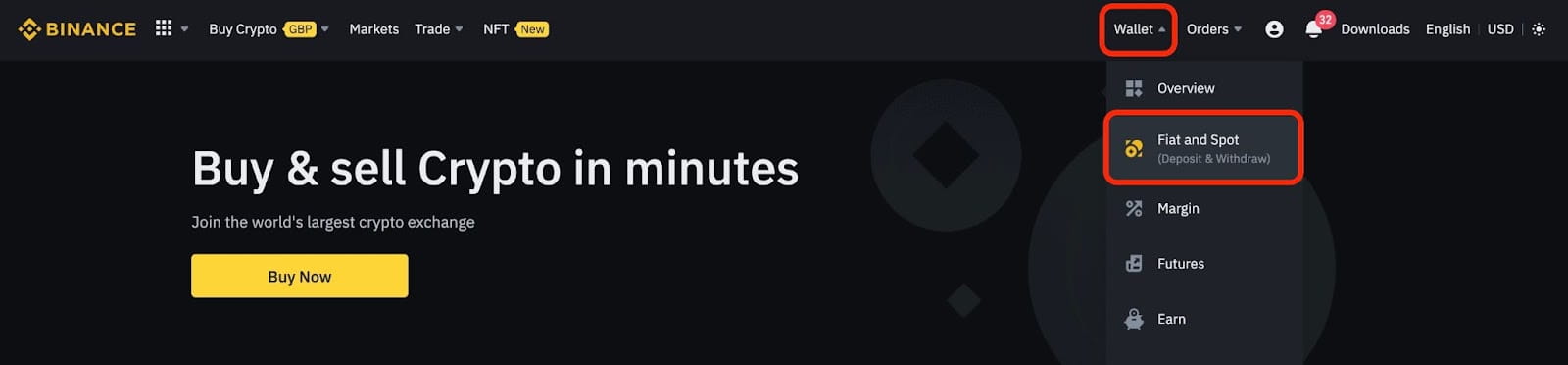
Dan klik [Withdraw].
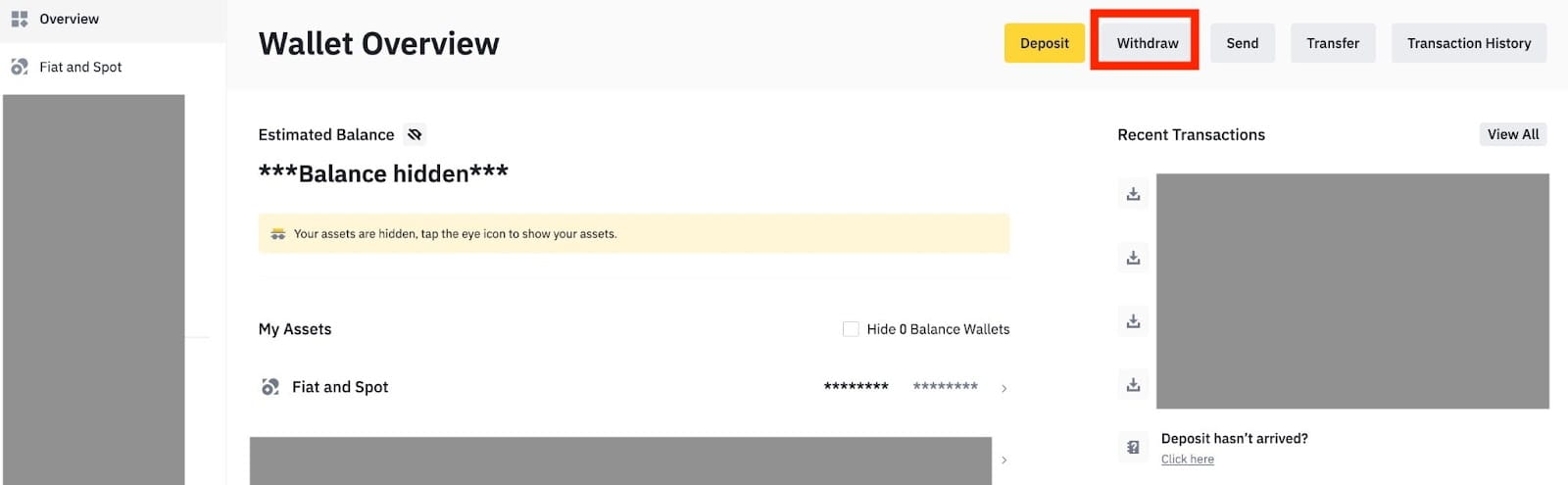
2. Klik pada [Pindahan Bank (Pembayaran Lebih Cepat)].
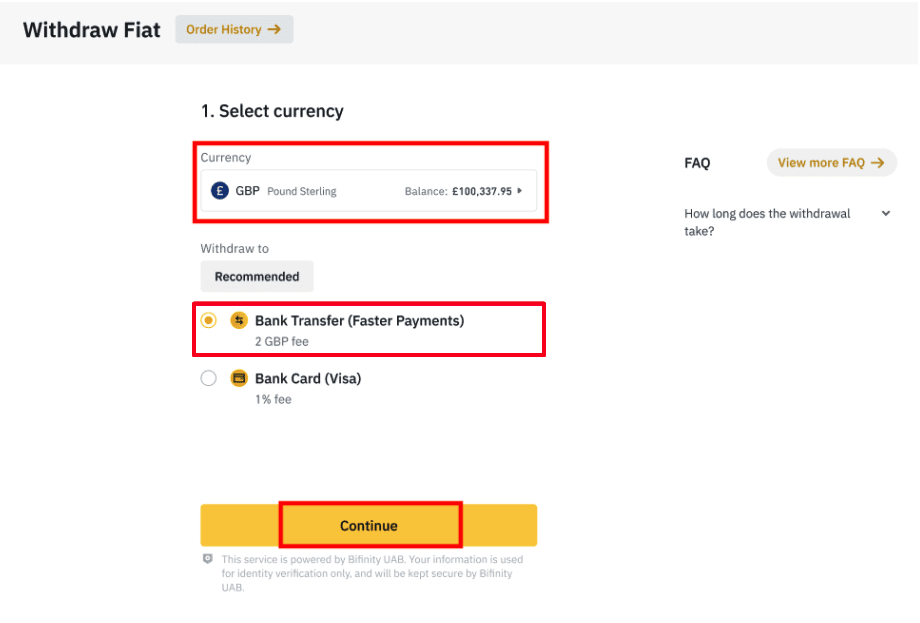
Sila ambil perhatian bahawa jika anda mempunyai kripto yang ingin anda keluarkan ke akaun bank anda, anda mesti terlebih dahulu menukar/menjualnya kepada GBP sebelum memulakan pengeluaran GBP.
3. Jika anda membuat pengeluaran buat kali pertama, sila sahkan sekurang-kurangnya satu akaun bank dengan berjaya menyelesaikan transaksi deposit sekurang-kurangnya 3 GBP sebelum membuat pesanan pengeluaran.
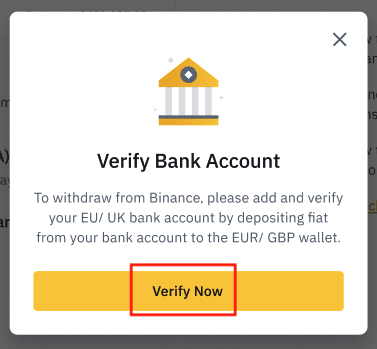
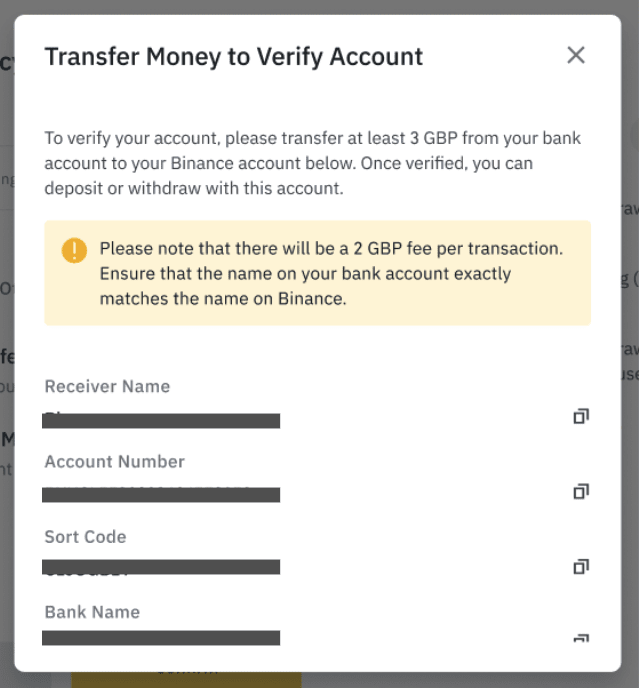
4. Masukkan amaun yang anda ingin keluarkan daripada baki GBP anda, pilih salah satu daripada akaun bank yang didaftarkan, dan klik [Teruskan] untuk membuat permintaan pengeluaran.
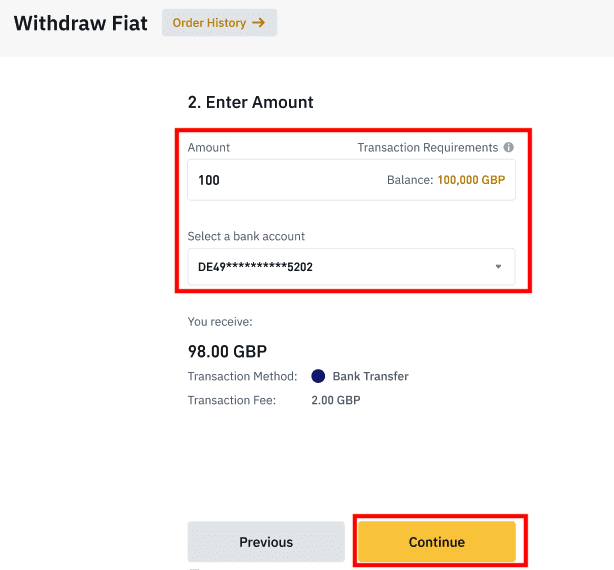
Sila ambil perhatian bahawa anda hanya boleh mengeluarkan wang ke akaun bank yang sama yang digunakan untuk mendepositkan GBP.
5. Sahkan maklumat pengeluaran, dan lengkapkan pengesahan dua faktor untuk mengesahkan pengeluaran GBP.
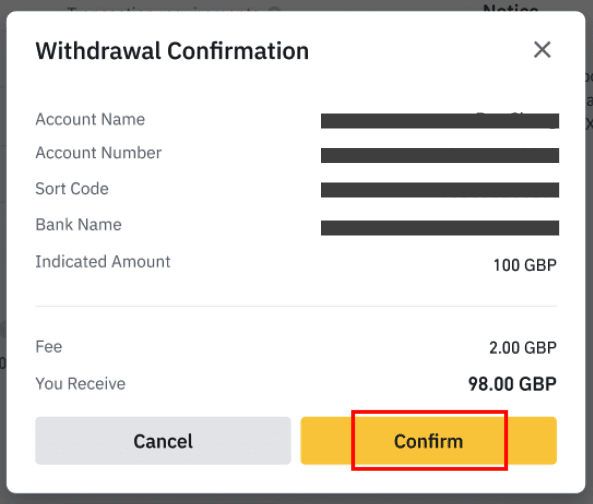
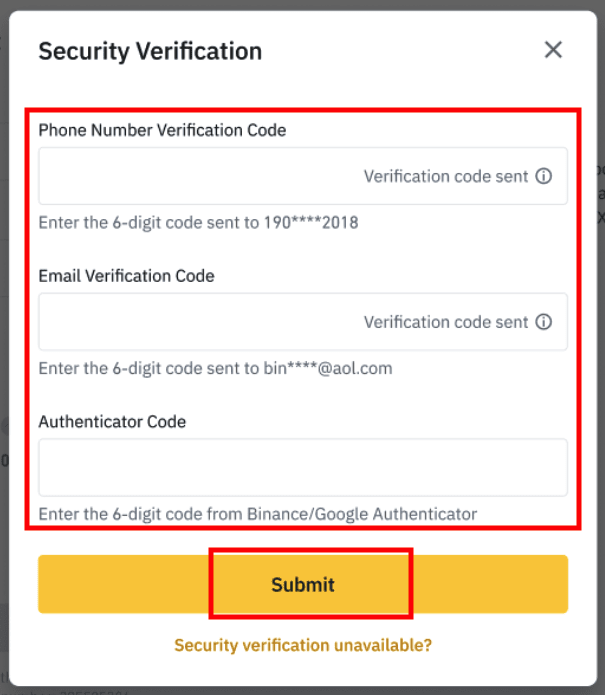
6. GPB anda akan dikeluarkan ke akaun bank anda tidak lama lagi. Sila hubungi Sokongan Pelanggan atau gunakan chatbot kami jika anda memerlukan bantuan lanjut.
Keluarkan USD melalui SWIFT
Anda boleh mengikuti arahan di bawah untuk mengeluarkan USD daripada Binance melalui SWIFT.1. Log masuk ke akaun Binance anda dan pergi ke [Dompet] - [Fiat and Spot].
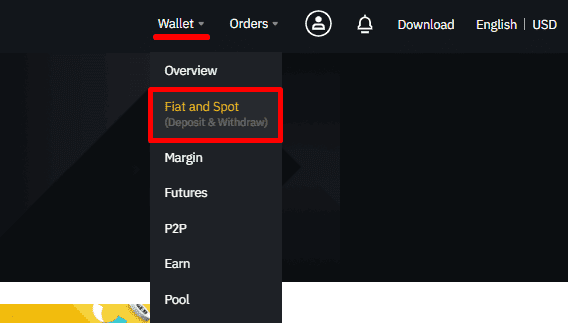
2. Klik [Withdraw].
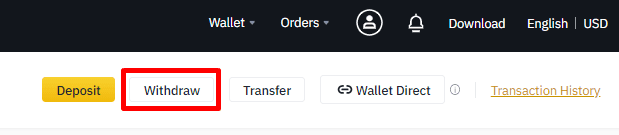
3. Di bawah tab [Withdraw Fiat], pilih [USD] dan [Bank transfer (SWIFT)]. Klik [Teruskan] untuk membuat permintaan pengeluaran.
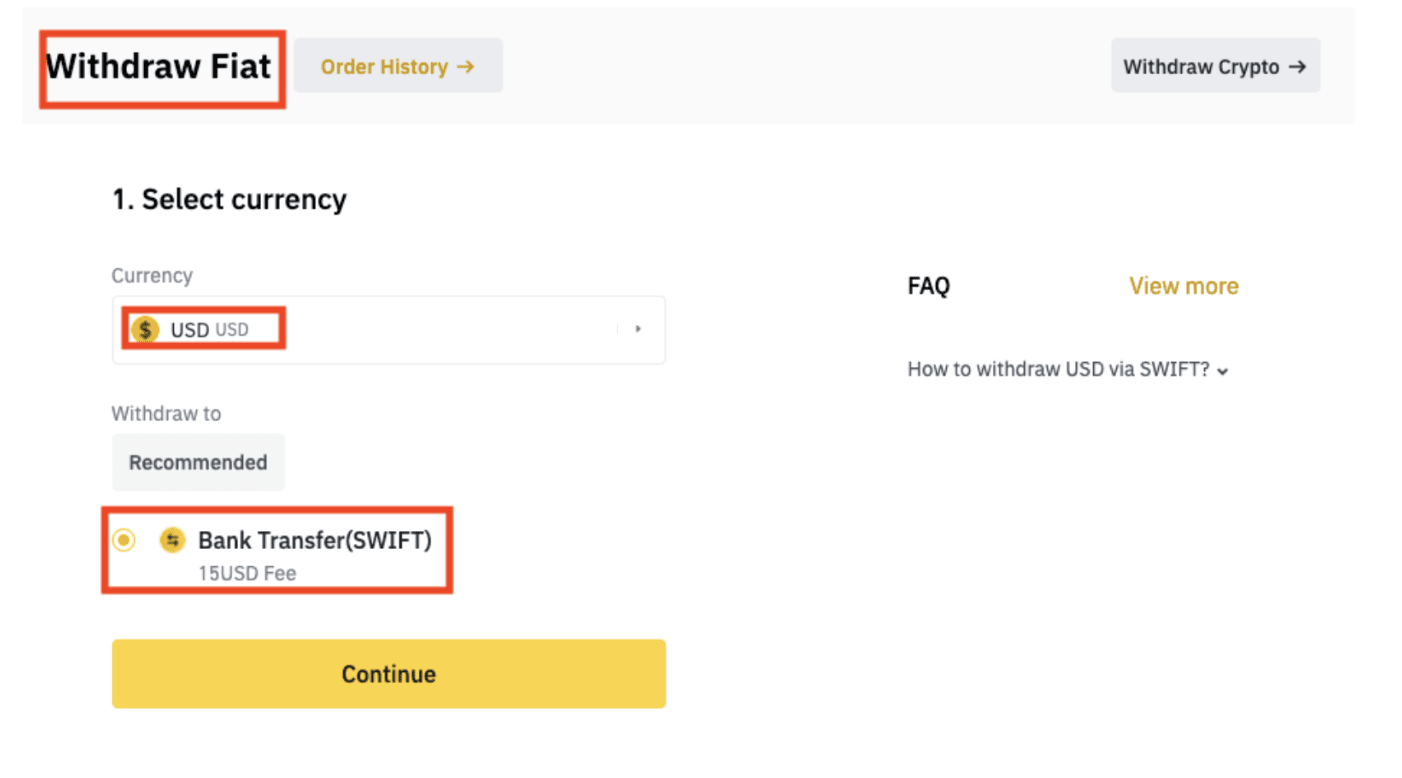
4. Masukkan butiran akaun anda. Nama anda akan diisi secara automatik di bawah [Nama Penerima]. Klik [Teruskan].
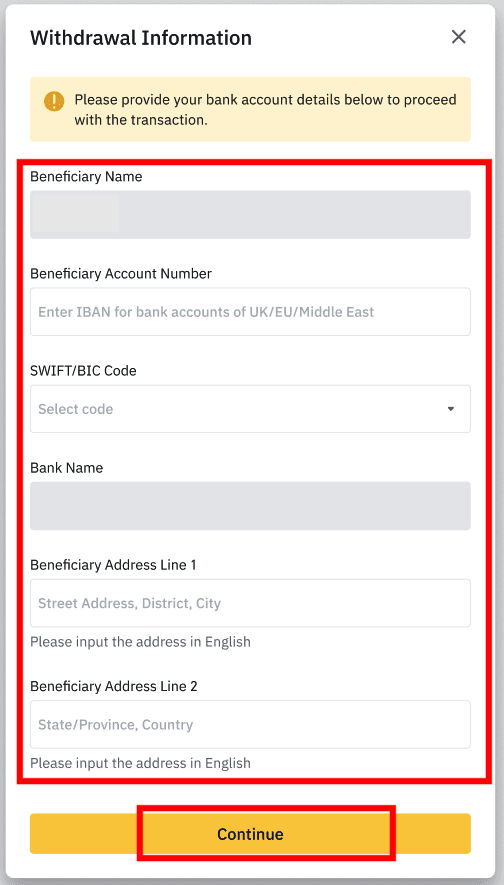
5. Masukkan jumlah pengeluaran dan anda akan melihat yuran transaksi. Klik [Teruskan].
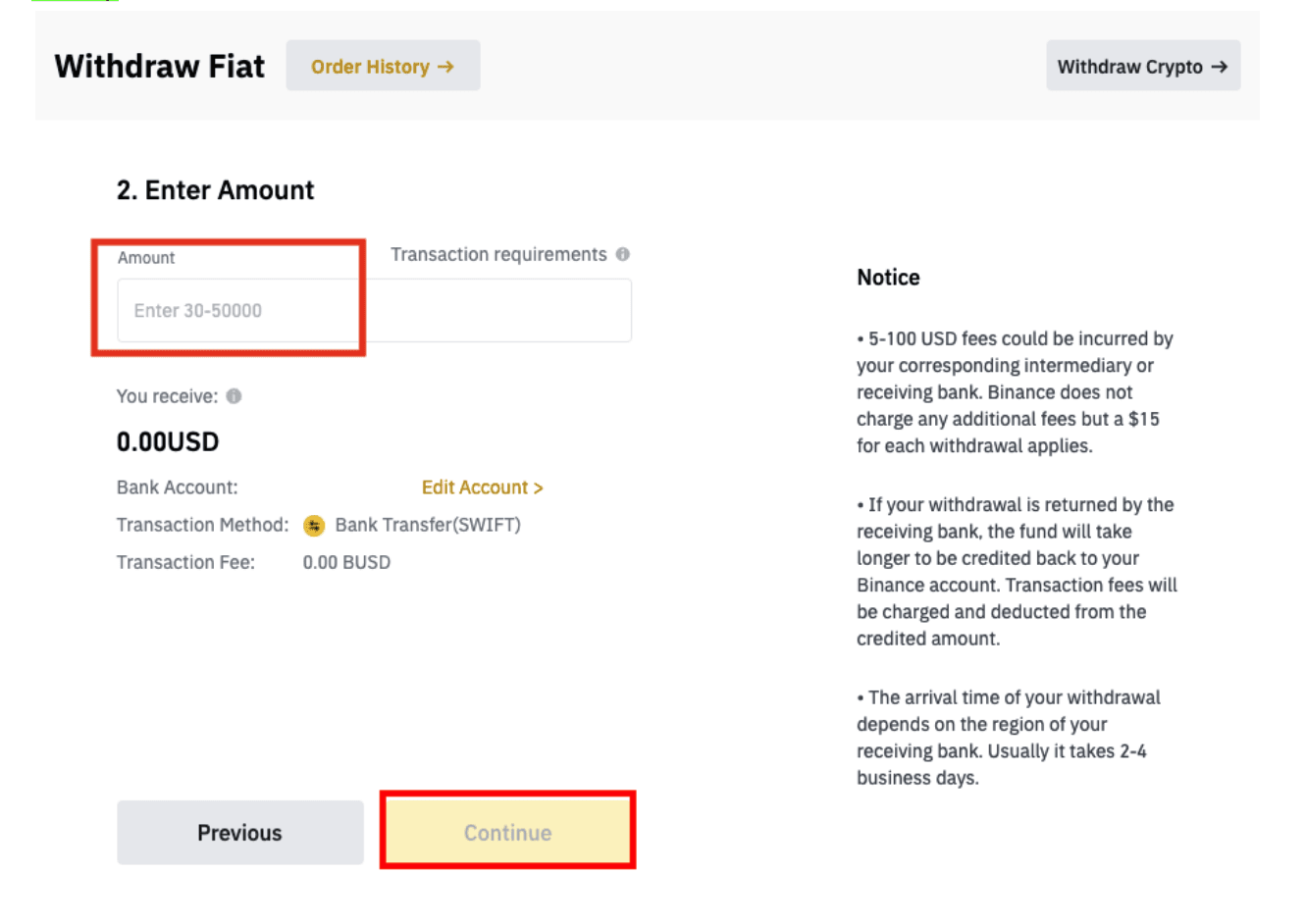
6. Semak butiran dengan teliti dan sahkan pengeluaran. Biasanya, anda akan menerima dana dalam masa 2 hari bekerja. Sila tunggu dengan sabar untuk transaksi diproses.
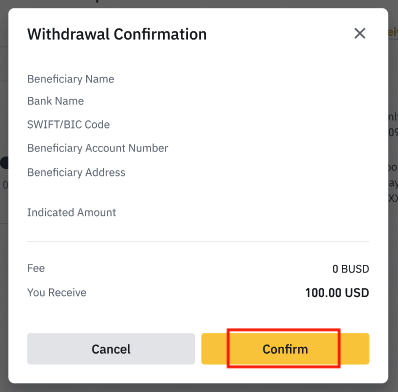
Soalan Lazim (FAQ)
Mengapa pengeluaran saya kini tiba?
Saya telah membuat pengeluaran dari Binance ke bursa/dompet lain, tetapi saya belum menerima dana saya lagi. kenapa?
Memindahkan dana daripada akaun Binance anda ke bursa atau dompet lain melibatkan tiga langkah:
- Permintaan pengeluaran pada Binance
- Pengesahan rangkaian rantaian blok
- Deposit pada platform yang sepadan
Biasanya, TxID (ID Transaksi) akan dijana dalam masa 30-60 minit, menunjukkan bahawa Binance telah berjaya menyiarkan transaksi pengeluaran.
Walau bagaimanapun, mungkin masih mengambil sedikit masa untuk transaksi tertentu itu disahkan dan lebih lama lagi untuk dana akhirnya dikreditkan ke dompet destinasi. Jumlah "pengesahan rangkaian" yang diperlukan berbeza-beza untuk rantaian blok yang berbeza.
Contohnya:
- Alice memutuskan untuk mengeluarkan 2 BTC daripada Binance ke dompet peribadinya. Selepas dia mengesahkan permintaan itu, dia perlu menunggu sehingga Binance membuat dan menyiarkan transaksi itu.
- Sebaik sahaja transaksi dibuat, Alice akan dapat melihat TxID (ID Transaksi) pada halaman dompet Binancenya. Pada ketika ini, urus niaga akan belum selesai (belum disahkan) dan 2 BTC akan dibekukan buat sementara waktu.
- Jika semuanya berjalan lancar, transaksi akan disahkan oleh rangkaian, dan Alice akan menerima BTC dalam dompet peribadinya selepas 2 pengesahan rangkaian.
- Dalam contoh ini, dia terpaksa menunggu 2 pengesahan rangkaian sehingga deposit muncul dalam dompetnya, tetapi jumlah pengesahan yang diperlukan berbeza-beza bergantung pada dompet atau pertukaran.
Disebabkan kemungkinan kesesakan rangkaian, mungkin terdapat kelewatan yang ketara dalam memproses transaksi anda. Anda boleh menggunakan ID transaksi (TxID) untuk mencari status pemindahan aset anda dengan menggunakan penjelajah blok.
Nota:
- Jika penjelajah blockchain menunjukkan bahawa transaksi tidak disahkan, sila tunggu sehingga proses pengesahan selesai. Ini berbeza-beza bergantung pada rangkaian blockchain.
- Jika penjelajah blokchain menunjukkan bahawa transaksi telah disahkan, ini bermakna dana anda telah berjaya dihantar dan kami tidak dapat memberikan sebarang bantuan lanjut mengenai perkara ini. Anda perlu menghubungi pemilik/pasukan sokongan alamat destinasi untuk mendapatkan bantuan lanjut.
- Jika TxID belum dijana 6 jam selepas mengklik butang pengesahan daripada mesej e-mel, sila hubungi Sokongan Pelanggan kami untuk mendapatkan bantuan dan lampirkan tangkapan skrin sejarah pengeluaran transaksi yang berkaitan. Sila pastikan anda telah memberikan maklumat terperinci di atas supaya ejen Khidmat Pelanggan boleh membantu anda tepat pada masanya.
Bagaimanakah cara saya menyemak status transaksi pada rantaian blok?
Log masuk ke akaun Binance anda dan klik [Dompet] - [Gambaran Keseluruhan] - [Sejarah Transaksi] untuk melihat rekod pengeluaran mata wang kripto anda. 
Jika [ Status ] menunjukkan bahawa transaksi adalah " Memproses ", sila tunggu proses pengesahan selesai. 
Jika [ Status ] menunjukkan bahawa transaksi adalah " Selesai ", anda boleh mengklik pada [ TxID ] untuk menyemak butiran transaksi.

Apa Yang Boleh Saya Lakukan Apabila Saya Menarik Diri ke Alamat Yang Salah
Jika anda tersilap mengeluarkan dana ke alamat yang salah, Binance tidak dapat mencari penerima dana anda dan memberi anda sebarang bantuan lanjut. Apabila sistem kami memulakan proses pengeluaran sebaik sahaja anda mengklik [Serah] selepas melengkapkan pengesahan keselamatan. 
Bagaimanakah saya boleh mendapatkan semula dana yang dikeluarkan ke alamat yang salah?
- Jika anda telah menghantar aset anda ke alamat yang salah secara tidak sengaja dan anda mengenali pemilik alamat ini, sila hubungi terus pemiliknya.
- Jika aset anda dihantar ke alamat yang salah pada platform lain, sila hubungi sokongan pelanggan platform tersebut untuk mendapatkan bantuan.
- Jika anda terlupa untuk menulis Tag/Memo untuk pengeluaran, sila hubungi sokongan pelanggan platform tersebut dan berikan mereka TxID pengeluaran anda.
Adakah tawaran yang saya lihat pada pertukaran P2P disediakan oleh Binance?
Tawaran yang anda lihat pada halaman penyenaraian tawaran P2P tidak ditawarkan oleh Binance. Binance berfungsi sebagai platform untuk memudahkan perdagangan, tetapi tawaran disediakan oleh pengguna secara individu.
Sebagai peniaga P2P, bagaimana saya dilindungi?
Semua perdagangan dalam talian dilindungi oleh escrow. Apabila iklan disiarkan, jumlah kripto untuk iklan ditempah secara automatik daripada dompet p2p penjual. Ini bermakna jika penjual melarikan wang anda dan tidak mengeluarkan kripto anda, sokongan pelanggan kami boleh mengeluarkan kripto daripada dana simpanan kepada anda. Jika anda menjual, jangan sekali-kali mengeluarkan dana sebelum anda mengesahkan bahawa anda telah menerima wang daripada pembeli. Harap maklum bahawa sesetengah kaedah pembayaran yang digunakan pembeli tidak serta-merta dan mungkin menghadapi risiko panggilan balik.
Kesimpulan: Berdagang dan Menarik Diri dengan Keyakinan pada Binance
Berdagang dan pengeluaran pada Binance ialah proses yang mudah, direka bentuk untuk menjadi cekap dan selamat. Dengan mengikuti langkah-langkah ini, pengguna boleh melaksanakan dagangan dengan mudah dan mengeluarkan dana mereka dengan yakin. Sentiasa pastikan anda menggunakan alamat dompet yang betul, dayakan pengesahan dua faktor (2FA) dan semak semula butiran transaksi untuk melindungi aset anda.



